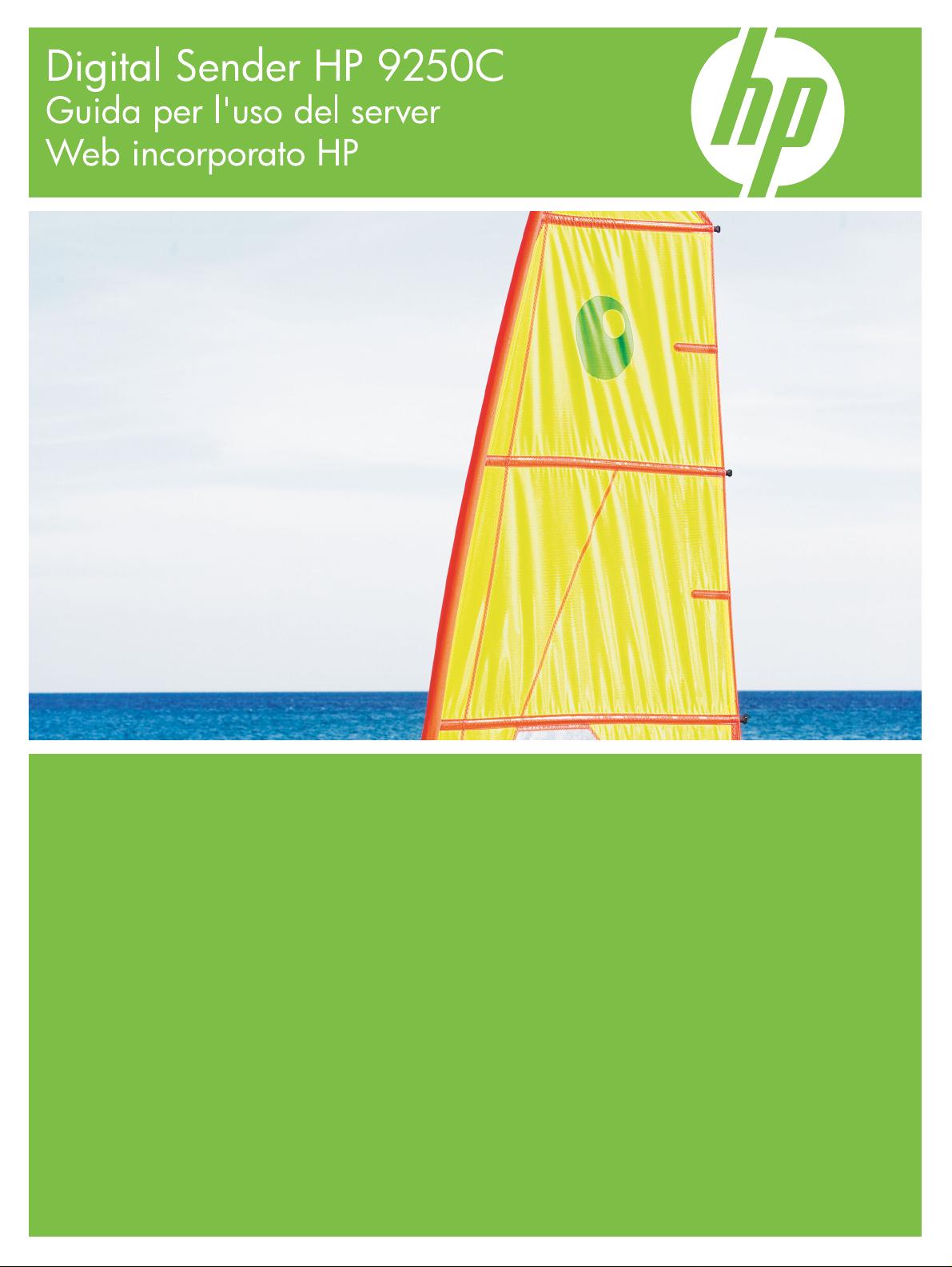
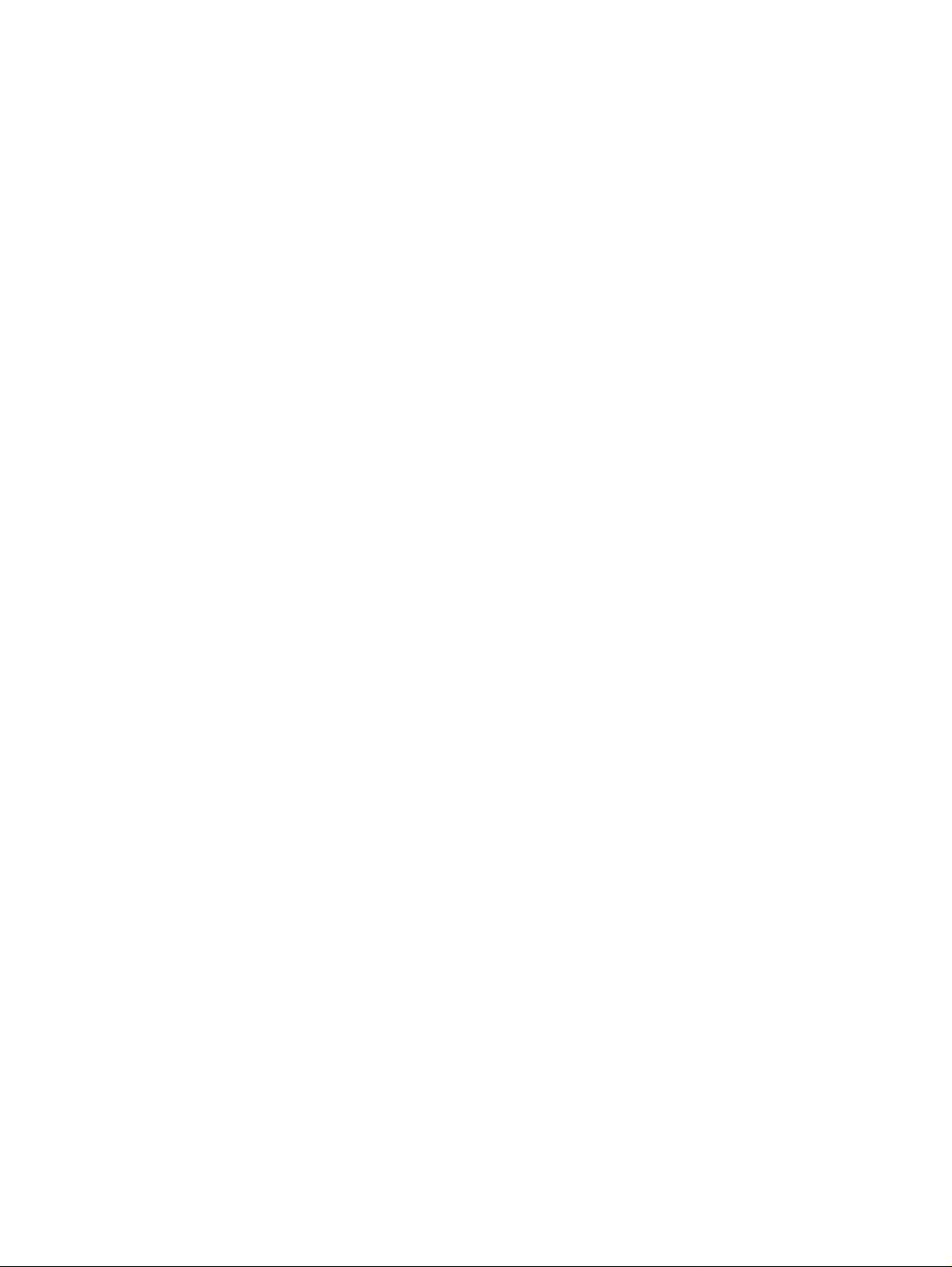
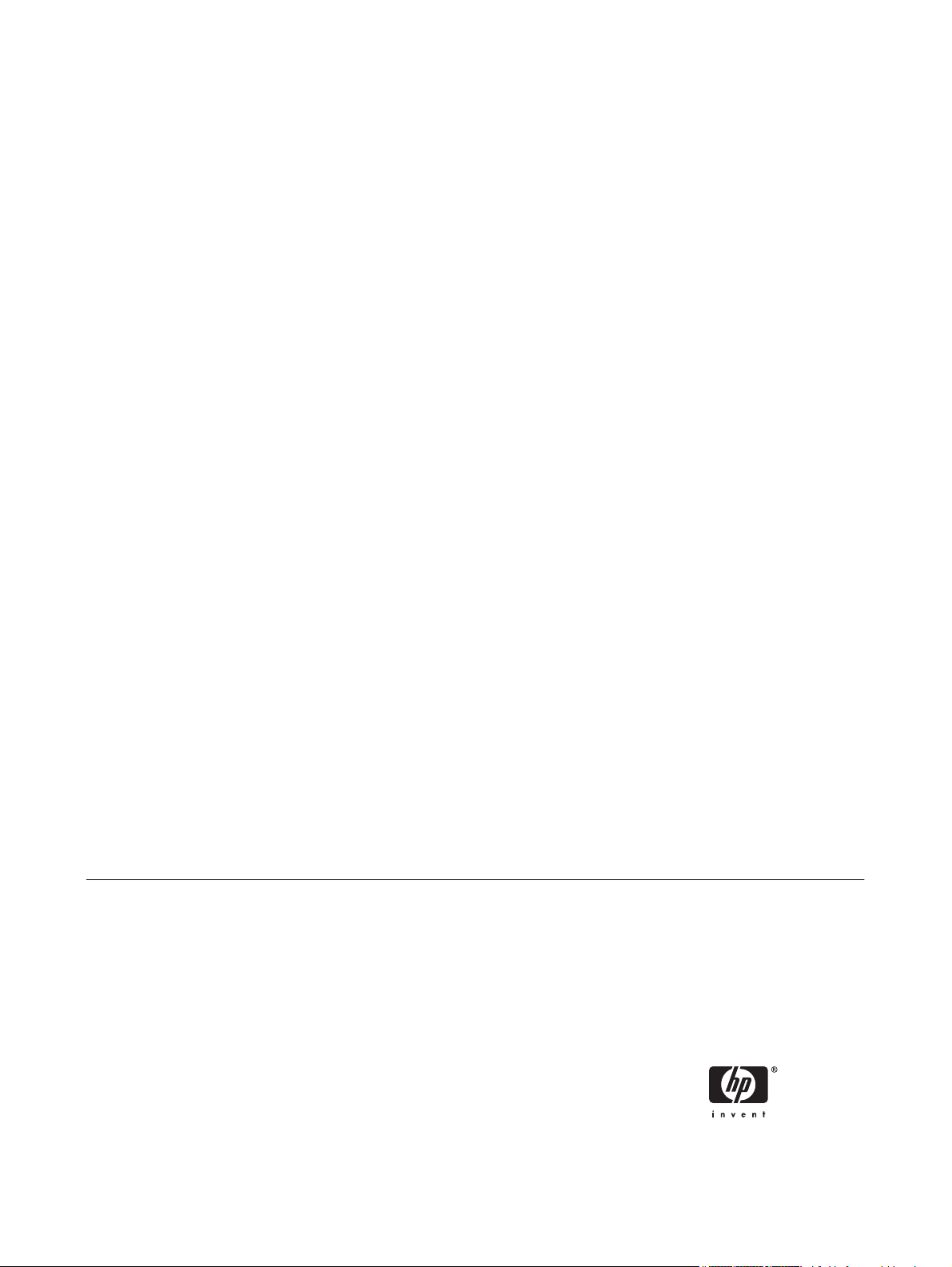
Server Web incorporato HP
Guida per l'uso
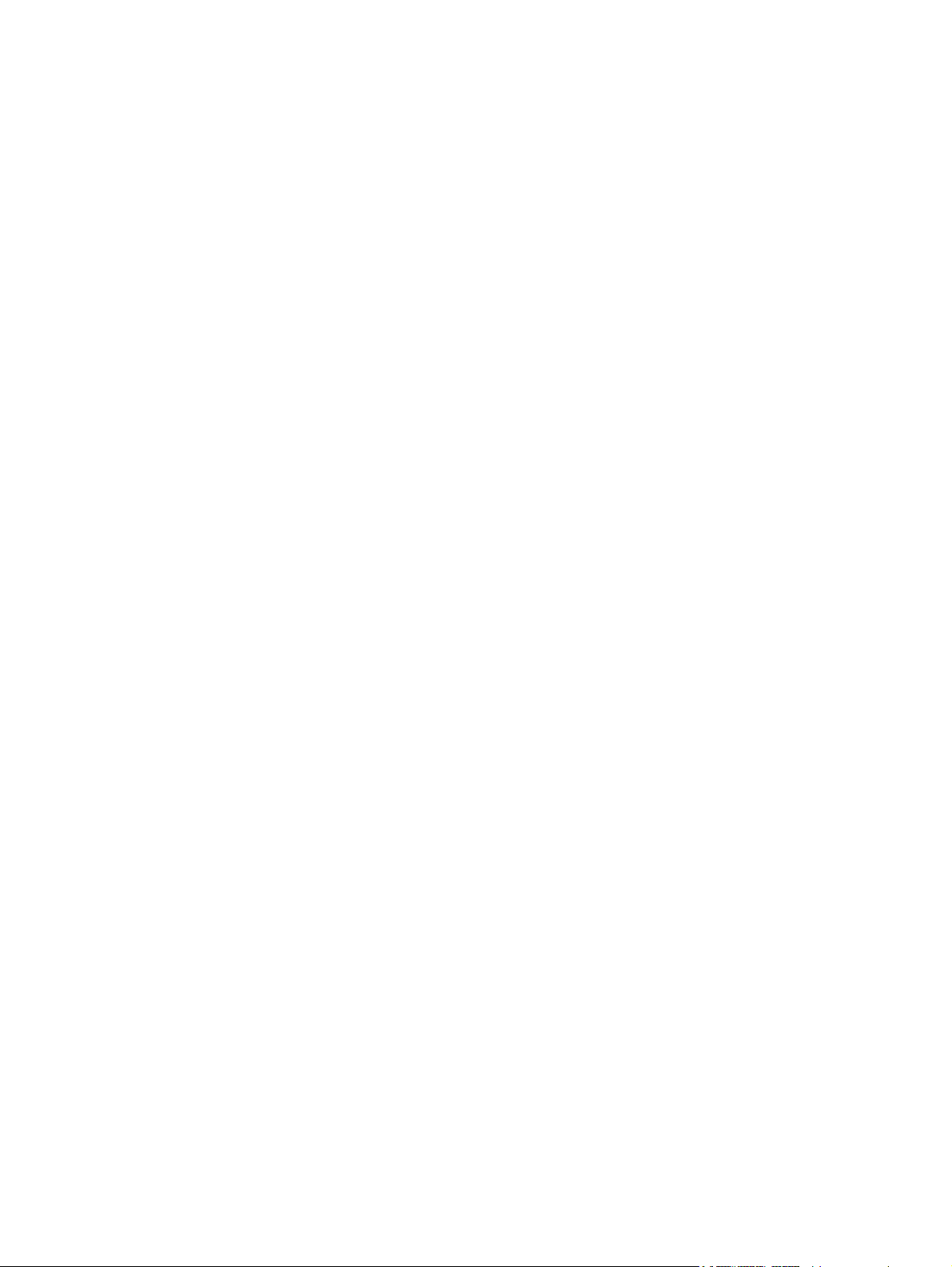
Copyright e garanzia
Marchi
© 2007 Copyright Hewlett-Packard
Development Company, L.P.
È vietato riprodurre, adattare o tradurre il
presente documento senza previa
autorizzazione scritta, a eccezione dei casi
previsti dalle leggi sul copyright.
Le informazioni contenute nel presente
documento sono soggette a modifica senza
preavviso.
Le uniche garanzie per i prodotti e i servizi
HP sono presentate nelle dichiarazioni
esplicite di garanzia fornite in
accompagnamento a tali prodotti e servizi.
Nessuna disposizione del presente
documento dovrà essere interpretata come
garanzia aggiuntiva. HP non sarà
responsabile per omissioni o errori tecnici ed
editoriali contenuti nel presente documento.
Adobe® e PostScript® sono marchi di Adobe
Systems Incorporated.
Microsoft® e Windows® sono marchi
registrati negli USA di Microsoft Corp.
Edition 1, 3/2007
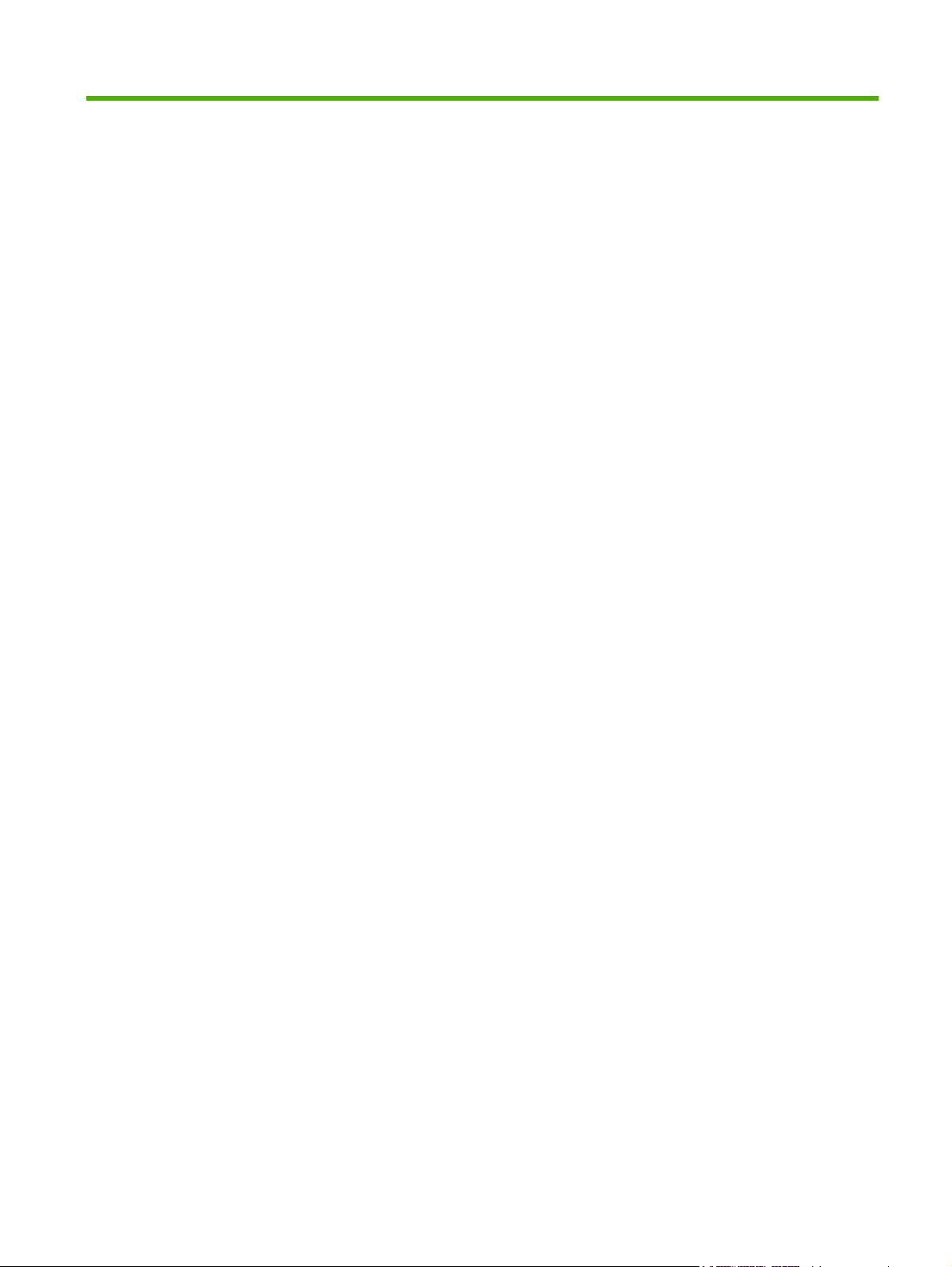
Sommario
1 Panoramica
Descrizione di un server Web incorporato .......................................................................................... 2
Funzioni .............................................................................................................................. 2
HP Web Jetadmin e server Web incorporato HP ................................................................ 3
Requisiti di sistema .............................................................................................................................. 4
Apertura del server Web incorporato HP ............................................................................................. 5
Accesso e fine sessione ....................................................................................................................... 6
Apertura della sessione di accesso come amministratore ................................................... 6
Disconnessione come amministratore ................................................................................ 7
Esplorazione del server Web incorporato HP ...................................................................................... 8
2 Visualizzazione dello stato del prodotto dalle schermate della scheda Informazioni del server Web
incorporato HP
Stato periferica .................................................................................................................................. 12
Pagina di configurazione .................................................................................................................... 13
Stato materiali di consumo ................................................................................................................. 15
Registro eventi ................................................................................................................................... 16
Pagina utilizzo .................................................................................................................................... 17
Informazioni periferica ........................................................................................................................ 18
Immagine del pannello di controllo ..................................................................................................... 19
3 Configurazione del prodotto mediante le schermate della scheda Impostazioni
Configura periferica ............................................................................................................................ 22
Server di posta ................................................................................................................................... 24
Configurazione della posta in uscita .................................................................................. 25
Configurazione dell'indirizzo e-mail del mittente ................................................................ 25
Notifiche ............................................................................................................................................. 26
Uso della schermata Notifiche con un prodotto ................................................................ 27
Invio di comandi e-mail al prodotto .................................................................................... 31
Richiesta di pagine di informazioni tramite e-mail ............................................. 31
AutoSend ............................................................................................................................................ 33
Attivazione della funzione AutoSend ................................................................................. 34
Sicurezza ............................................................................................................................................ 35
Configura impostazioni di protezione ................................................................................. 36
Gestore autenticazione ...................................................................................................................... 39
Autenticazione LDAP ......................................................................................................................... 40
Autenticazione Kerberos .................................................................................................................... 43
Impostazioni avanzate area autenticazione Kerberos ....................................................... 46
Attività associate all'autenticazione Kerberos .................................................................... 47
ITWW iii
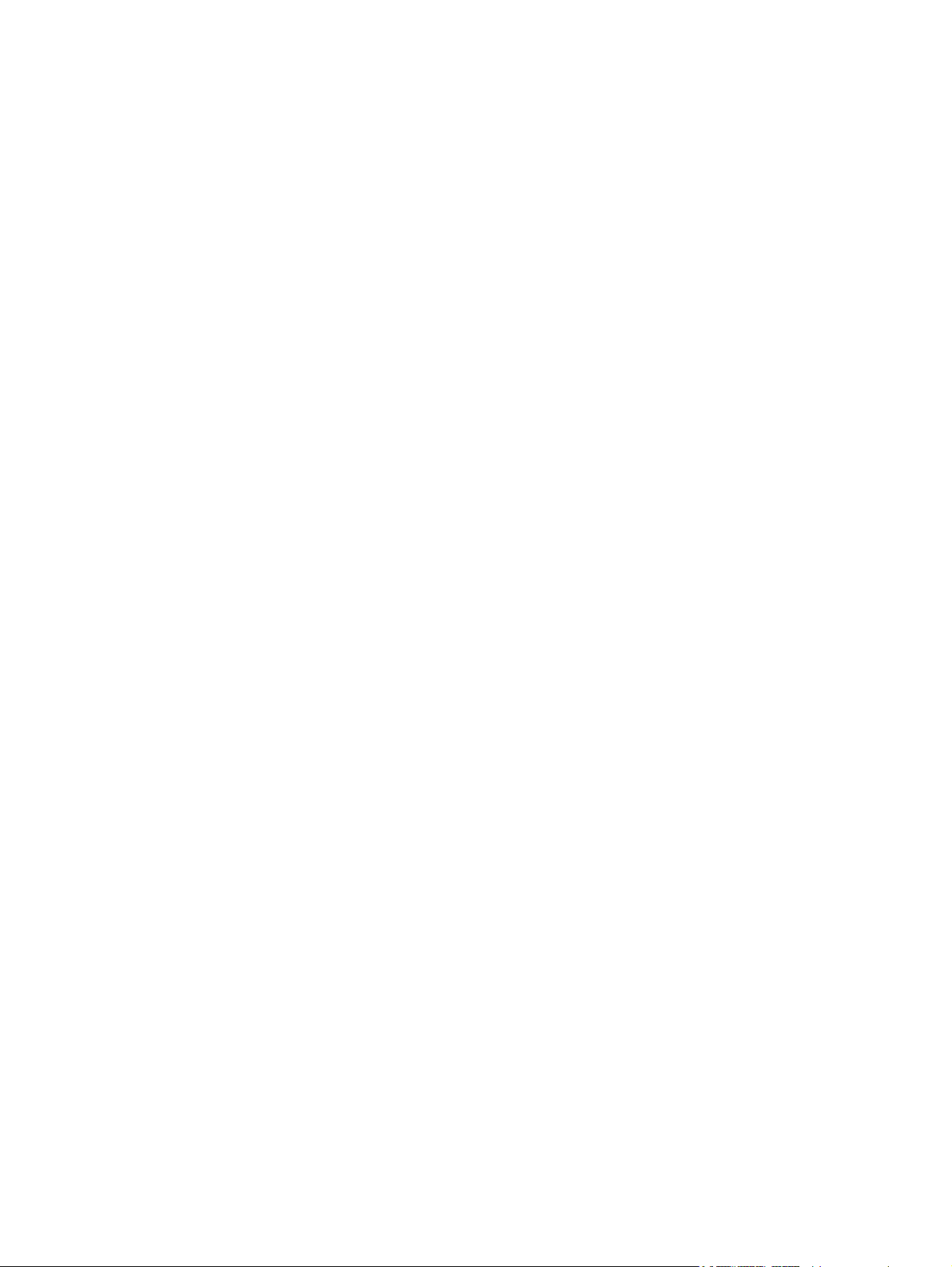
Inizializzazione dell'autenticazione Kerberos .................................................... 47
Configurazione del Gestore autenticazione per l'autenticazione Kerberos ....... 49
Configurazione delle impostazioni di indirizzamento per l'autenticazione
Kerberos ............................................................................................................ 49
Uso del pannello di controllo per l'autenticazione Kerberos .............................. 50
Autenticazione PIN periferica ............................................................................................................. 51
Autenticazione PIN utente .................................................................................................................. 52
Aggiunta di nuovi utenti ..................................................................................................... 53
Modifica o eliminazione degli utenti ................................................................................... 54
Modifica altri collegamenti .................................................................................................................. 55
Aggiunta di un collegamento ............................................................................................. 56
Rimozione di un collegamento ........................................................................................... 56
Informazioni periferica ........................................................................................................................ 57
Lingua ................................................................................................................................................. 58
Data e ora ........................................................................................................................................... 60
Formato Data/Ora .............................................................................................................. 60
Correzione scostamento orario .......................................................................................... 61
4 Impostazione delle opzioni di invio digitale
Uso del software HP DSS .................................................................................................................. 64
Impostazioni generali ......................................................................................................................... 65
Invio a cartella .................................................................................................................................... 66
Aggiunta di una cartella predefinita ................................................................................... 67
Modifica o visualizzazione di una cartella predefinita ........................................................ 68
Rimozione di una cartella predefinita ................................................................................. 68
Rimozione di tutte le cartelle .............................................................................................. 68
Verifica di una cartella predefinita ...................................................................................... 68
Impostazioni di posta elettronica ........................................................................................................ 69
Impostazioni avanzate posta elettronica ............................................................................ 71
Rubrica e-mail .................................................................................................................................... 73
Attività associate alla rubrica e-mail .................................................................................. 74
Rubrica fax ......................................................................................................................................... 75
Attività associate alla rubrica fax ....................................................................................... 76
Importa/Esporta .................................................................................................................................. 77
Importazione di una rubrica ............................................................................................... 78
Dati richiesti e limiti dei record .......................................................................... 79
Creazione di un file di importazione mediante Microsoft Outlook ..................... 79
Esportazione di una rubrica ............................................................................................... 80
Eliminazione delle rubriche ................................................................................................ 80
Impostazioni di invio ........................................................................................................................... 81
Impostazioni avanzate assegnazione indirizzi ................................................................... 84
Registro .............................................................................................................................................. 86
Impostazione preferenze .................................................................................................................... 89
5 Gestione delle operazioni di rete dalle schermate della scheda Rete
Panoramica ........................................................................................................................................ 92
6 Uso dell'area Altri collegamenti come risorsa
Hp Instant Support ............................................................................................................................. 96
iv ITWW
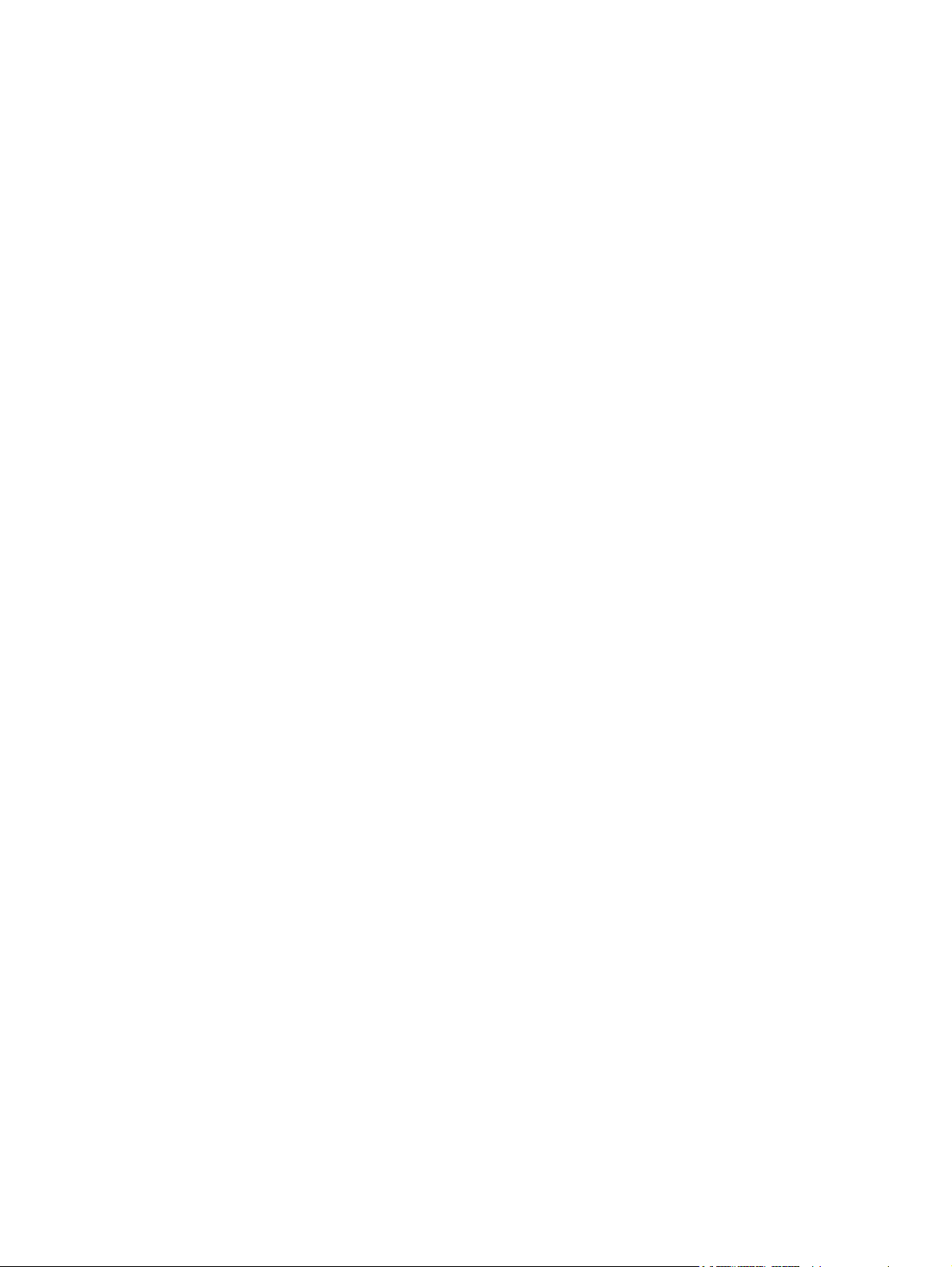
Funzionamento di HP Instant Support ............................................................................... 96
Informazioni fornite da HP Instant Support ........................................................................ 96
Acquista materiali di consumo ............................................................................................................ 97
Assistenza per il prodotto .................................................................................................................. 98
Il mio fornitore di servizi e Il mio contratto di servizio ......................................................................... 99
Indice analitico ................................................................................................................................................ 101
ITWW v
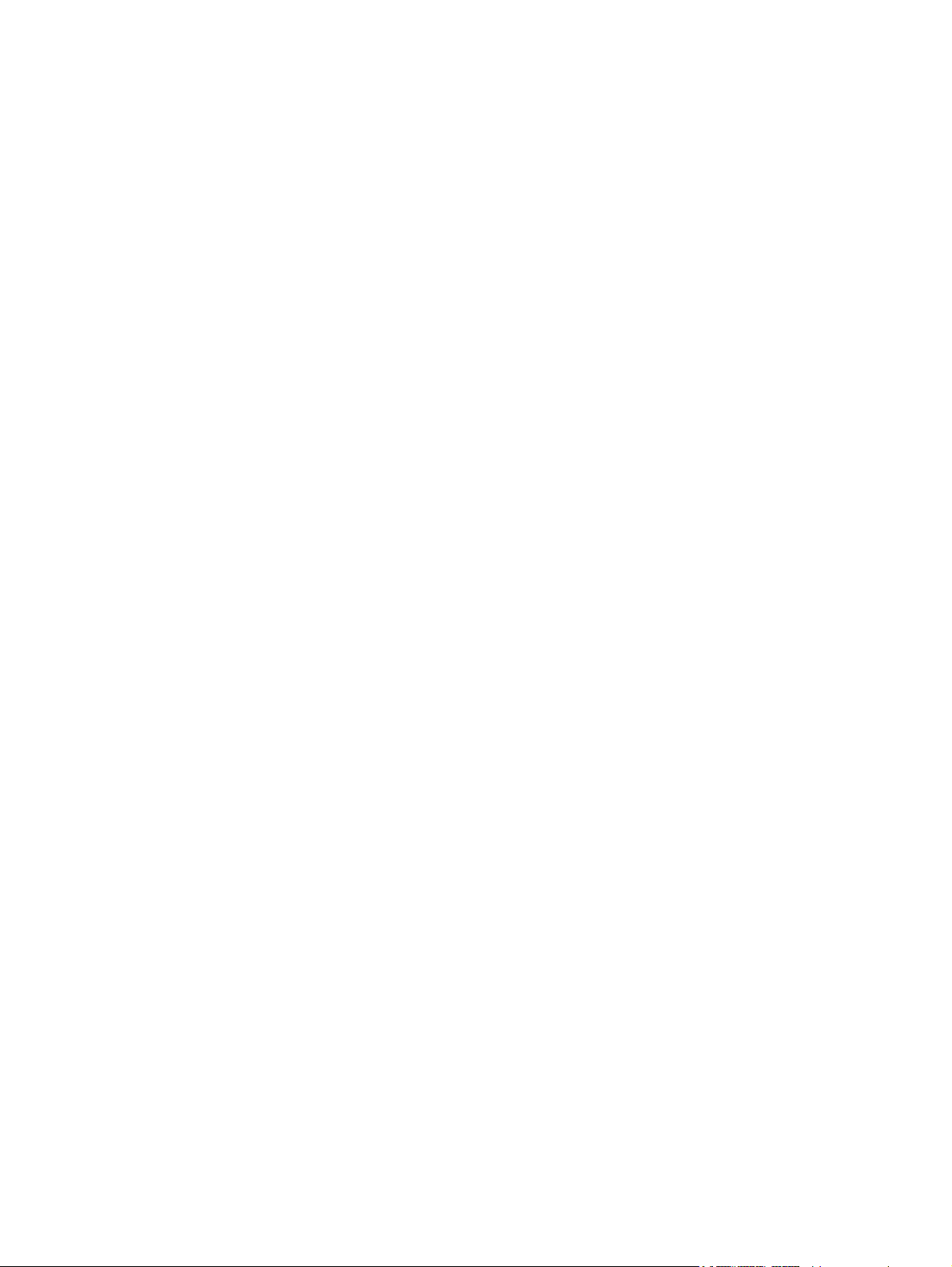
vi ITWW
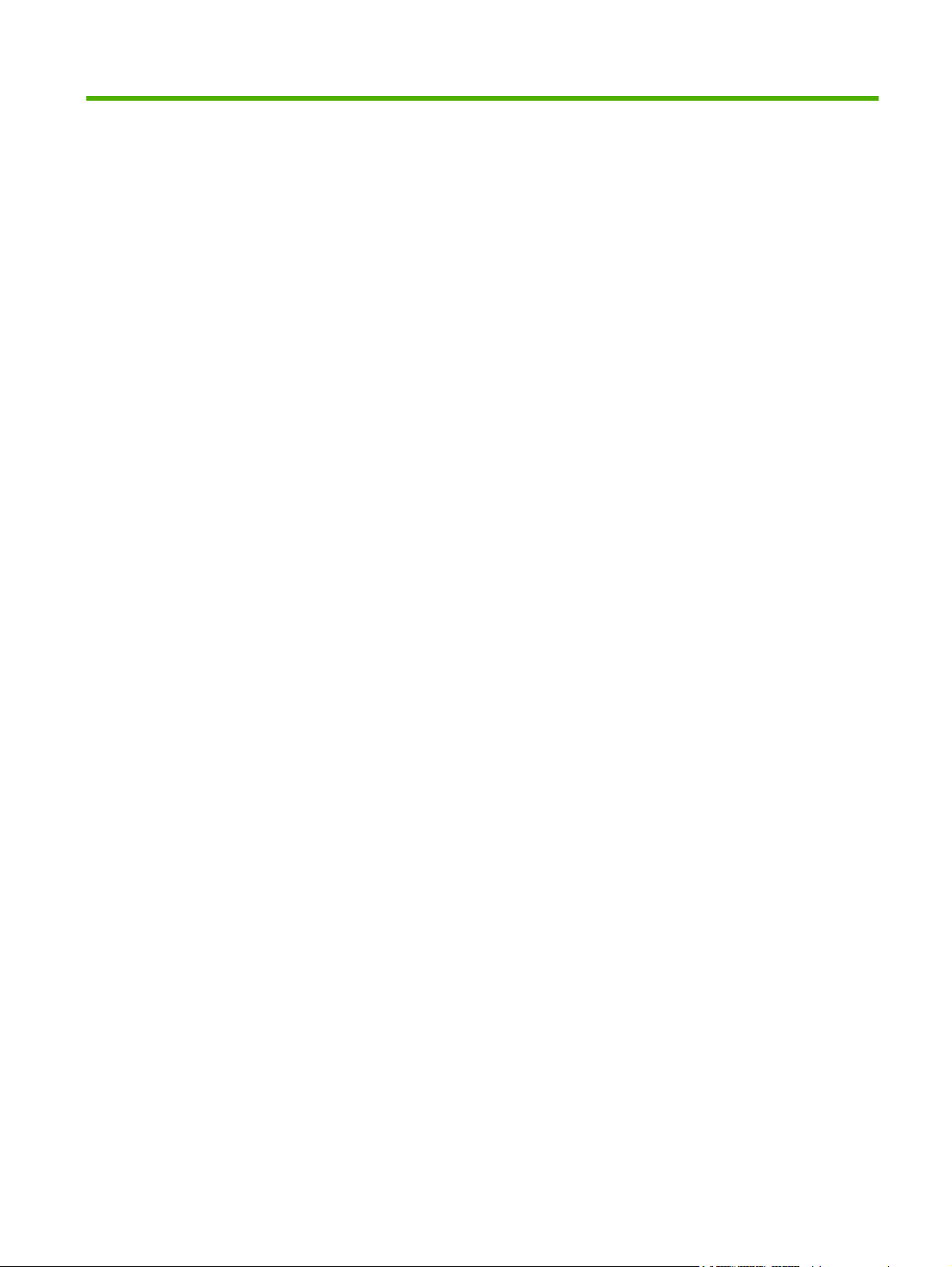
Elenco delle tabelle
Tabella 1-1 Server Web incorporato HP ............................................................................................................ 8
Tabella 2-1 Stato periferica .............................................................................................................................. 12
Tabella 2-2 Pagina di configurazione ............................................................................................................... 13
Tabella 2-3 Stato materiali di consumo ............................................................................................................ 15
Tabella 2-4 Registro eventi .............................................................................................................................. 16
Tabella 2-5 Pagina utilizzo ............................................................................................................................... 17
Tabella 3-1 Configura periferica ....................................................................................................................... 22
Tabella 3-2 Server di posta .............................................................................................................................. 24
Tabella 3-3 Notifiche ........................................................................................................................................ 26
Tabella 3-4 Richiesta di pagine di informazioni tramite e-mail ......................................................................... 31
Tabella 3-5 AutoSend ....................................................................................................................................... 33
Tabella 3-6 Sicurezza ....................................................................................................................................... 35
Tabella 3-7 Gestore autenticazione ................................................................................................................. 39
Tabella 3-8 Autenticazione LDAP .................................................................................................................... 41
Tabella 3-9 Autenticazione Kerberos ............................................................................................................... 44
Tabella 3-10 Modifica altri collegamenti ........................................................................................................... 55
Tabella 3-11 Lingua .......................................................................................................................................... 58
Tabella 3-12 Data e ora .................................................................................................................................... 60
Tabella 4-1 Impostazioni generali .................................................................................................................... 65
Tabella 4-2 Impostazioni di Invio a cartella ...................................................................................................... 66
Tabella 4-3 Impostazioni di posta elettronica ................................................................................................... 69
Tabella 4-4 Impostazioni avanzate posta elettronica ....................................................................................... 71
Tabella 4-5 Impostazioni di invio ...................................................................................................................... 82
Tabella 4-6 Impostazioni avanzate assegnazione indirizzi .............................................................................. 85
Tabella 4-7 Registro ......................................................................................................................................... 86
Tabella 4-8 Impostazione preferenze ............................................................................................................... 89
Tabella 5-1 Impostazioni di rete ....................................................................................................................... 92
ITWW vii
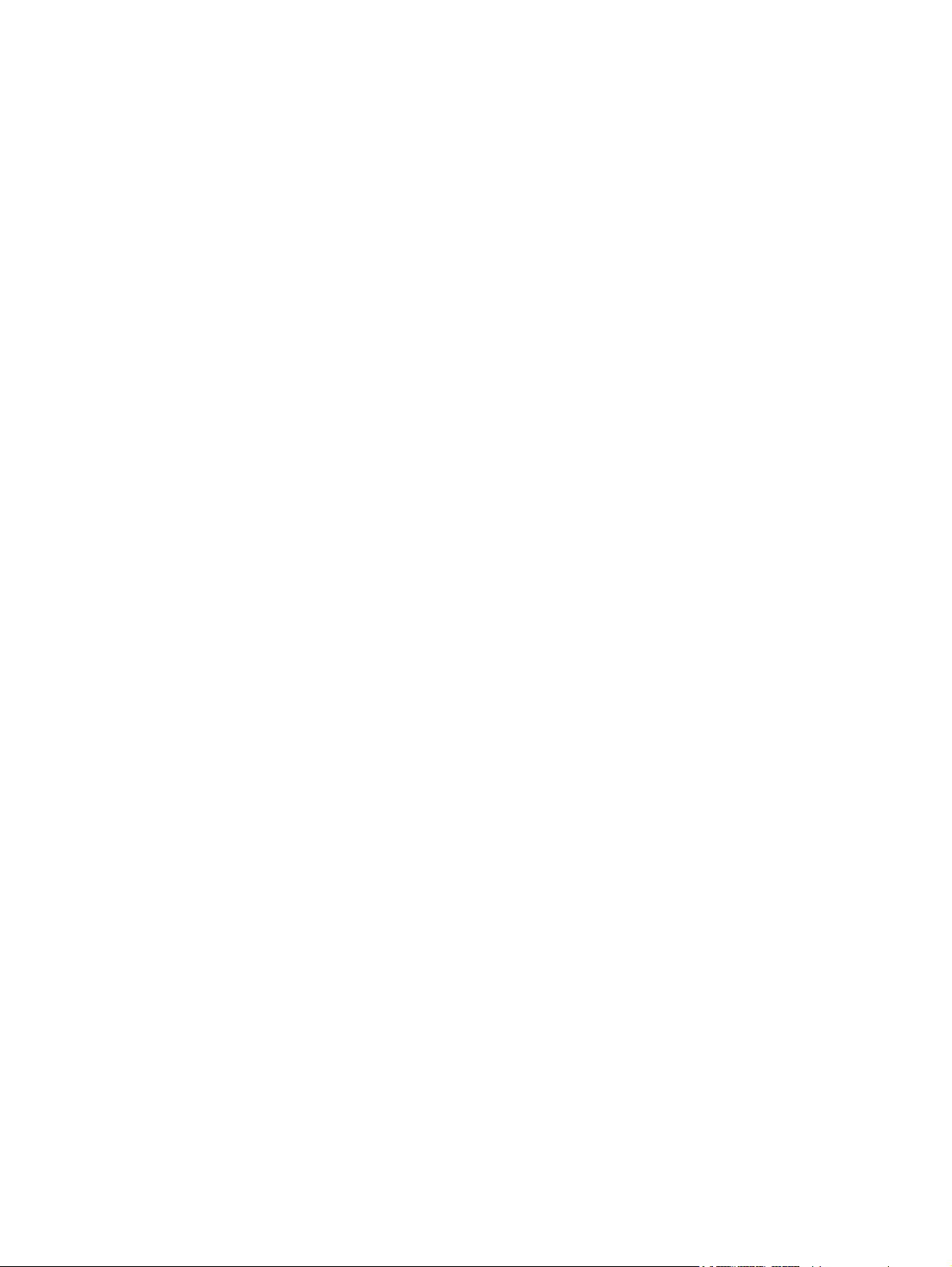
viii ITWW
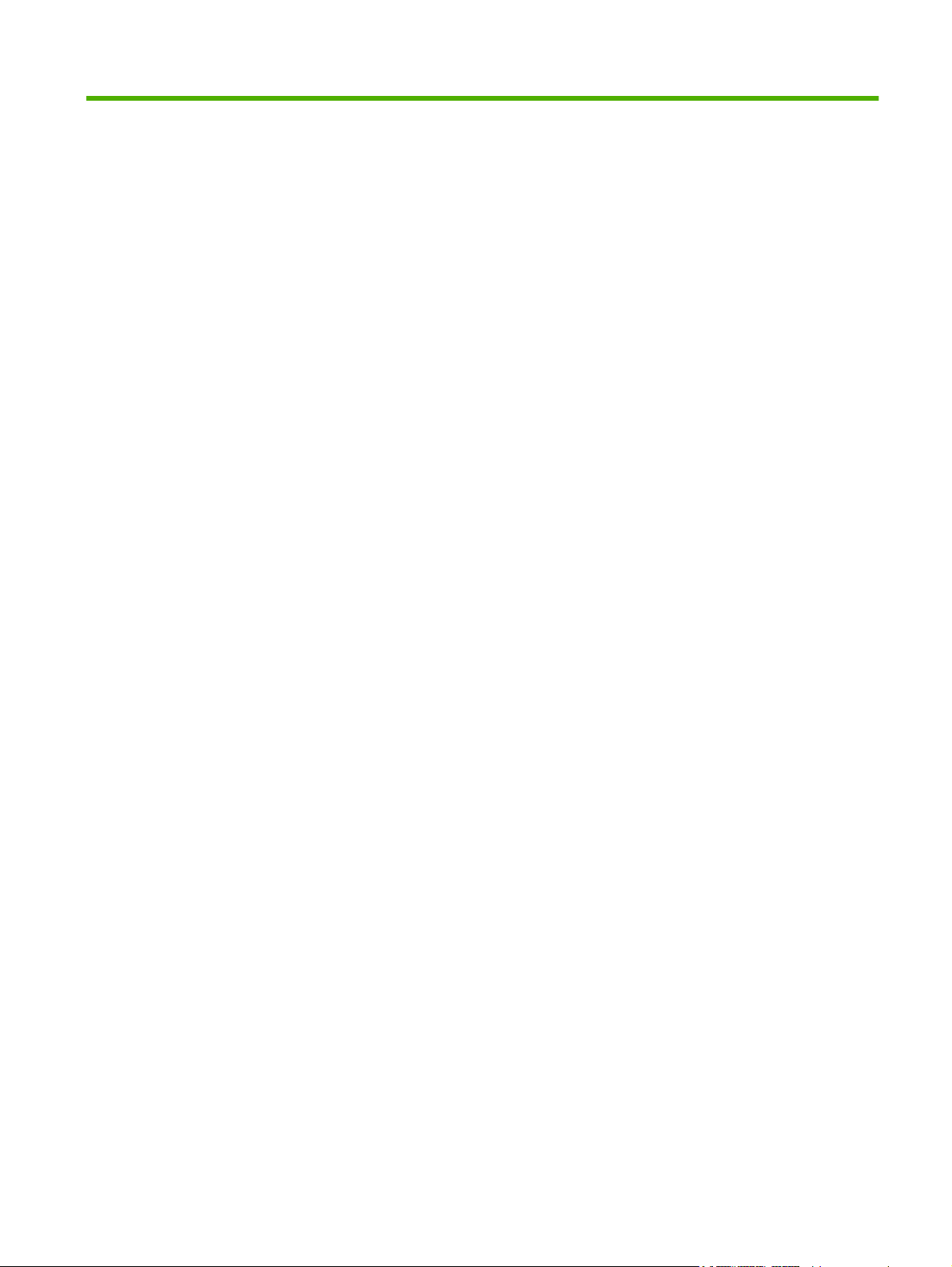
Elenco delle figure
Figura 1-1 Finestra di dialogo Password di rete ................................................................................................. 6
Figura 1-2 Esempio di schermata del server Web incorporato HP .................................................................... 8
Figura 2-1 Schermata Stato periferica ............................................................................................................. 12
Figura 2-2 Schermata Pagina di configurazione .............................................................................................. 13
Figura 2-3 Schermata Stato materiali di consumo ........................................................................................... 15
Figura 2-4 Schermata Registro eventi .............................................................................................................. 16
Figura 2-5 Schermata Pagina utilizzo .............................................................................................................. 17
Figura 2-6 Schermata Informazioni periferica .................................................................................................. 18
Figura 2-7 Schermata Immagine del pannello di controllo ............................................................................... 19
Figura 3-1 Schermata Configura periferica ...................................................................................................... 22
Figura 3-2 Schermata Server di posta ............................................................................................................. 24
Figura 3-3 Schermata Notifiche ........................................................................................................................ 26
Figura 3-4 Schermata Notifiche - impostazione ............................................................................................... 28
Figura 3-5 Schermata Notifiche - test ............................................................................................................... 30
Figura 3-6 Schermata AutoSend ...................................................................................................................... 33
Figura 3-7 Schermata Sicurezza ..................................................................................................................... 35
Figura 3-8 Schermata Configura impostazioni di protezione (1 di 2) ............................................................... 37
Figura 3-9 Schermata Configura impostazioni di protezione (2 di 2) ............................................................... 38
Figura 3-10 Schermata Gestore autenticazione .............................................................................................. 39
Figura 3-11 Schermata Autenticazione LDAP ................................................................................................. 40
Figura 3-12 Schermata Autenticazione Kerberos ........................................................................................... 44
Figura 3-13 Schermata Impostazioni avanzate area autenticazione Kerberos ............................................... 47
Figura 3-14 Schermata Autenticazione PIN periferica .................................................................................... 51
Figura 3-15 Schermata Autenticazione PIN utente ......................................................................................... 53
Figura 3-16 Schermata Modifica altri collegamenti .......................................................................................... 55
Figura 3-17 Schermata Informazioni periferica ................................................................................................ 57
Figura 3-18 Schermata Lingua ......................................................................................................................... 58
Figura 3-19 Schermata Data e ora ................................................................................................................... 60
Figura 3-20 Schermata Formato Data/Ora ....................................................................................................... 61
Figura 3-21 Schermata Data e ora – correzione scostamento orario .............................................................. 62
Figura 4-1 Schermata Impostazioni generali .................................................................................................... 65
Figura 4-2 Schermata Invio a cartella .............................................................................................................. 66
Figura 4-3 Schermata Impostazioni di posta elettronica .................................................................................. 69
Figura 4-4 Schermata Impostazioni avanzate posta elettronica ...................................................................... 71
Figura 4-5 Schermata Rubrica e-mail ............................................................................................................. 73
Figura 4-6 Schermata Rubrica fax .................................................................................................................. 75
Figura 4-7 Schermata Importa/Esporta ........................................................................................................... 77
Figura 4-8 Schermata Impostazioni di invio ..................................................................................................... 81
Figura 4-9 Schermata Impostazioni avanzate assegnazione indirizzi ............................................................. 85
ITWW ix
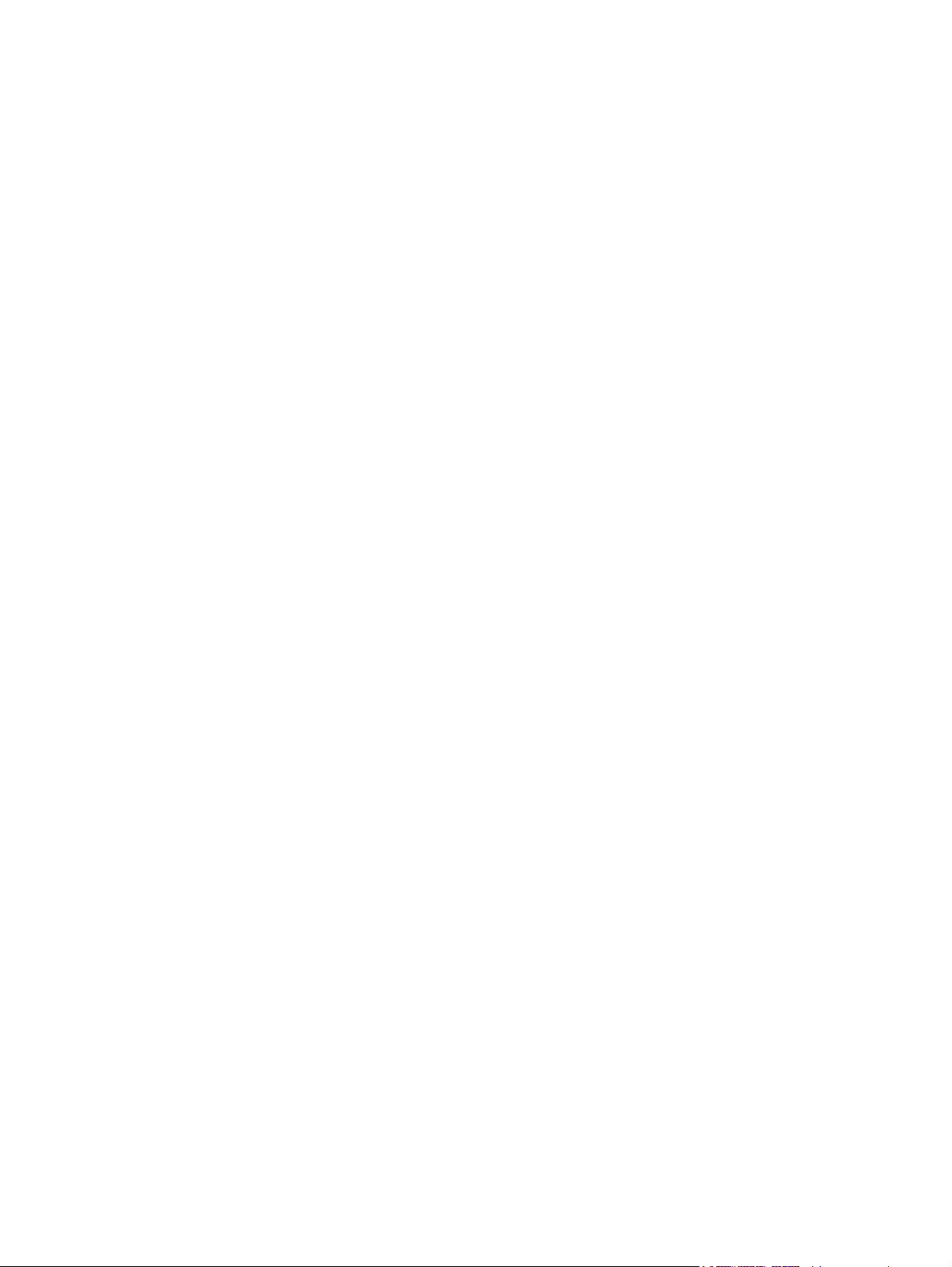
Figura 4-10 Schermata Registro ...................................................................................................................... 86
Figura 4-11 Schermata Dettagli ....................................................................................................................... 87
Figura 4-12 Schermata Risoluzione dei problemi ............................................................................................ 88
Figura 4-13 Schermata Impostazione preferenze ............................................................................................ 89
Figura 5-1 Schermata Impostazioni di rete ...................................................................................................... 92
Figura 6-1 Schermata Stato periferica ............................................................................................................. 95
x ITWW
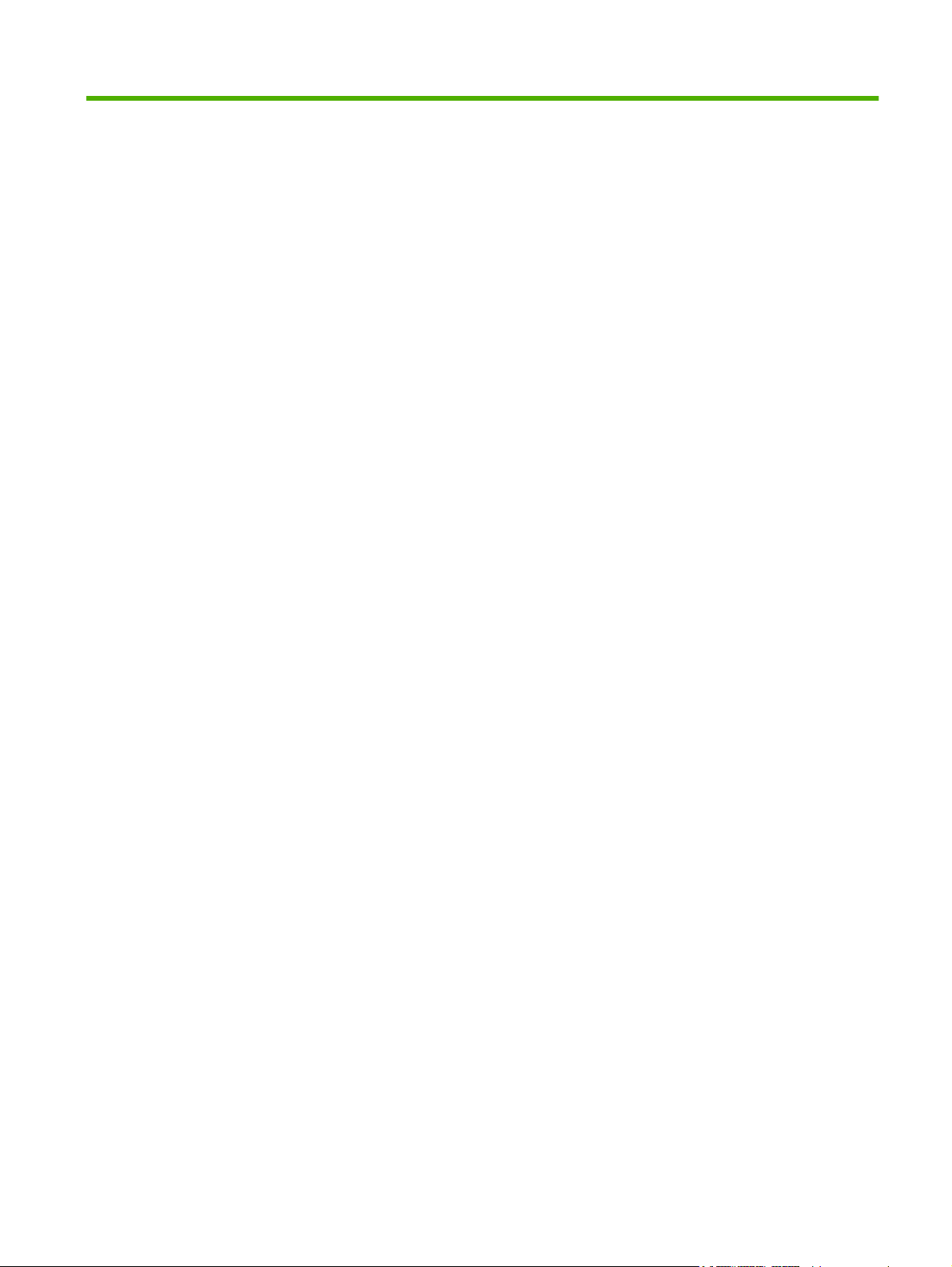
1 Panoramica
ITWW 1
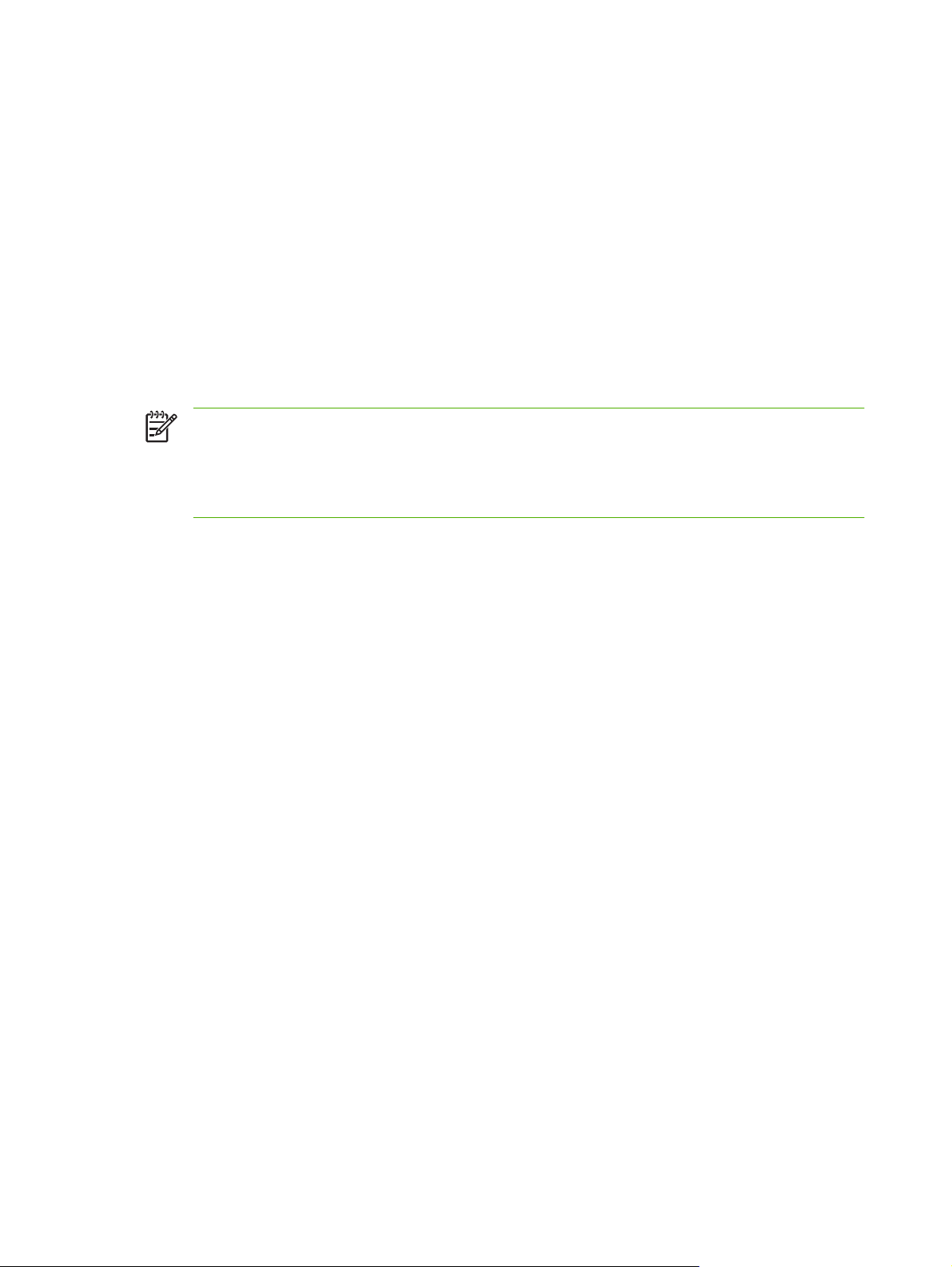
Descrizione di un server Web incorporato
Un server Web fornisce un ambiente per l'esecuzione dei programmi Web; il suo funzionamento è simile
a quello di un sistema operativo, ad esempio Microsoft® Windows®, che fornisce un ambiente per
l'esecuzione dei programmi sul computer. Un browser Web, ad esempio Microsoft Internet Explorer,
Apple Safari o Mozilla Firefox, consente di visualizzare l'output del server Web.
Un server Web incorporato risiede nel firmware di un dispositivo hardware, ad esempio una stampante,
ma non è disponibile sotto forma di software caricato su un server di rete.
Il vantaggio di un server Web incorporato è che fornisce un'interfaccia per il prodotto utilizzabile da
qualsiasi utente di un computer collegato in rete che disponga di un browser Web standard. Non è
necessario installare né configurare alcun prodotto software specifico.
Grazie al server Web incorporato HP, è possibile visualizzare le informazioni sullo stato del prodotto,
modificare le impostazioni e gestire il prodotto dal computer.
NOTA: in questa Guida, i termini "prodotto" e "periferica" vengono utilizzati in maniera
intercambiabile. Nella presente Guida, tali termini si riferiscono a stampanti HP LaserJet, unità
multifunzione (MFP) o periferiche di invio digitale HP. Per ulteriori informazioni sulle funzioni
supportate dalla stampante, l'unità MFP o la periferica di invio digitale in uso, consultare la
documentazione fornita con il prodotto.
Funzioni
Il server Web incorporato HP consente di visualizzare le informazioni sullo stato del prodotto e della
rete, nonché di gestire le funzioni di stampa dal computer anziché dal pannello di controllo del prodotto.
Con il server Web incorporato HP, è possibile effettuare le seguenti operazioni:
Visualizzare i messaggi del pannello di controllo e le informazioni sullo stato del prodotto.
●
Determinare la durata rimanente per ciascun materiale di consumo e configurare informazioni
●
specifiche per l'ordinazione dei materiali.
Accedere alla pagina del supporto tecnico del prodotto.
●
Accedere al supporto specifico per gli eventi più recenti relativi al prodotto.
●
Aggiungere massimo cinque collegamenti o personalizzare i collegamenti ad altri siti Web.
●
Visualizzare e modificare la configurazione del prodotto, ad esempio la configurazione dei vassoi.
●
Visualizzare e modificare la configurazione della rete.
●
Ricevere notifiche via e-mail in merito agli eventi relativi al prodotto, ad esempio in caso di
●
inceppamenti nell'ADF (alimentatore automatico documenti). È possibile impostare quattro elenchi
di destinazione per ogni utente (amministratori o tecnici), contenenti massimo 20 destinatari
ciascuno.
Selezionare la lingua in cui visualizzare le schermate del server Web incorporato HP.
●
Risparmiare energia programmando un intervallo di pausa, in modo che il prodotto entri in modalità
●
di pausa quando è inutilizzato per un determinato periodo di tempo.
2 Capitolo 1 Panoramica ITWW
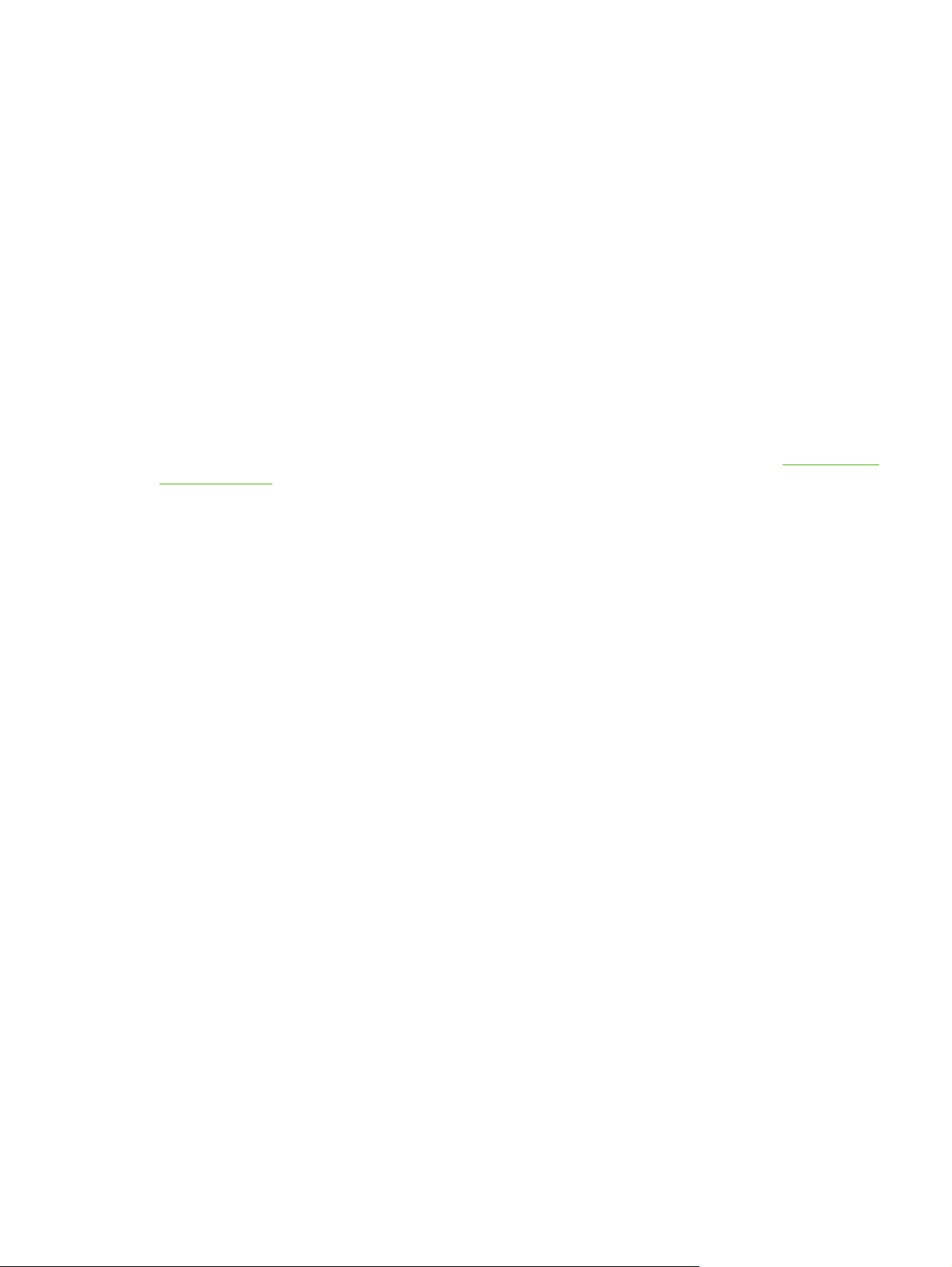
Programmare gli orari di accensione per ciascuna giornata in modo che le procedure di
●
inizializzazione e calibrazione non coincidano con i periodi in cui si utilizza il prodotto.
Inviare periodicamente informazioni sull'utilizzo dei materiali di consumo e sulla configurazione del
●
prodotto al proprio fornitore di servizi.
HP Web Jetadmin e server Web incorporato HP
HP Web Jetadmin è uno strumento basato sul Web per la gestione del sistema che può essere utilizzato
con un browser Web. Grazie all'interazione tra il server Web incorporato HP e HP Web Jetadmin, è
possibile soddisfare tutte le esigenze di gestione del prodotto. Questi strumenti consentono all'utente
di installare e gestire prodotti di rete in maniera efficace e agli amministratori di rete di gestirli in remoto
da qualsiasi postazione.
Il server Web incorporato HP rappresenta una soluzione facile da utilizzare per la gestione dei singoli
prodotti in ambienti dotati di un numero limitato di periferiche. Tuttavia, in ambienti dotati di un numero
elevato di prodotti è possibile utilizzare HP Web Jetadmin per la gestione di gruppi di periferiche. Con
HP Web Jetadmin è possibile individuare, gestire e configurare più prodotti contemporaneamente.
HP Web Jetadmin è disponibile presso l'assistenza clienti online HP (HP Web Jetadmin
go/webjetadmin).
www.hp.com/
ITWW Descrizione di un server Web incorporato 3
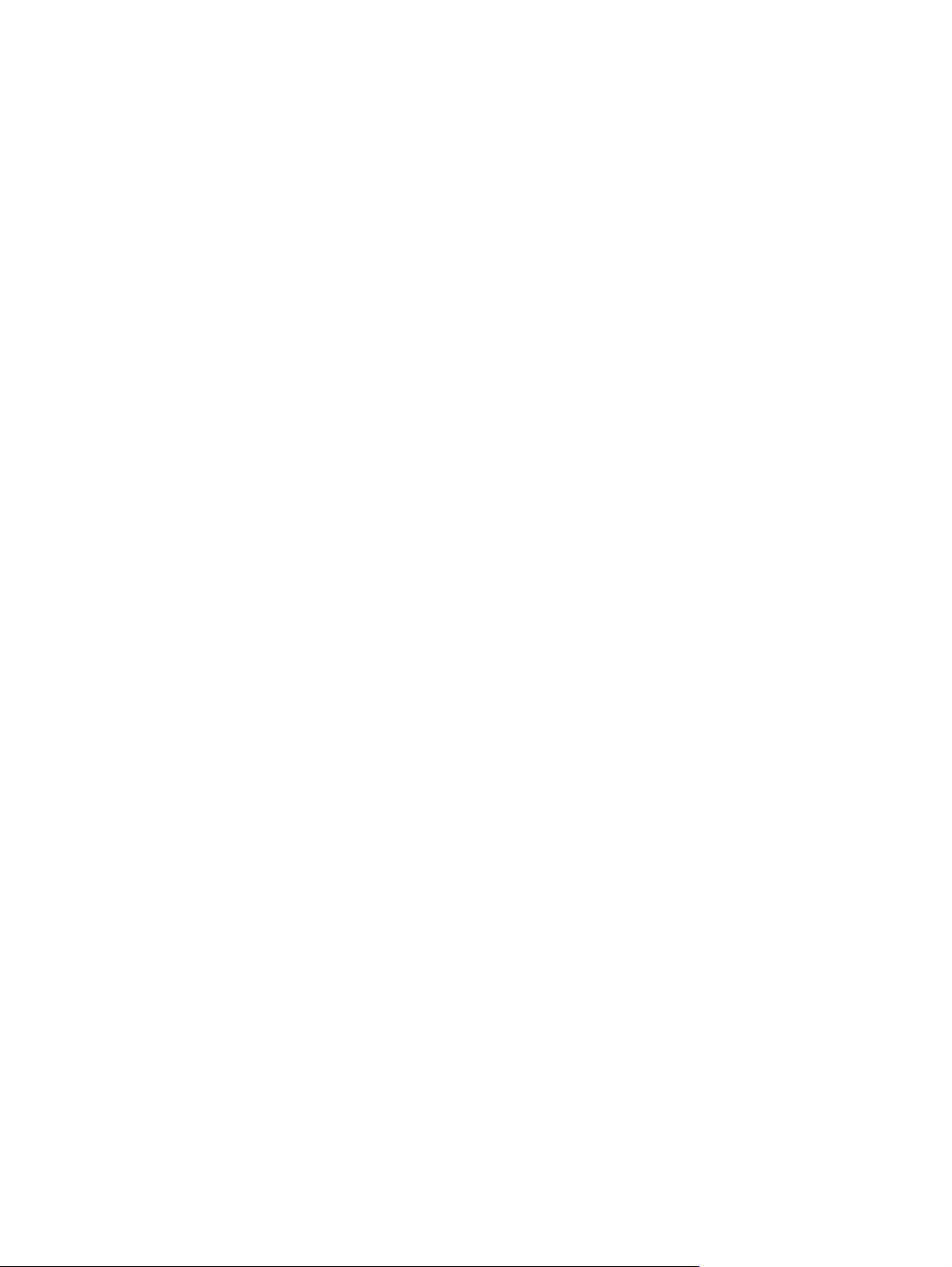
Requisiti di sistema
Per utilizzare il server Web incorporato HP, è necessario disporre dei componenti riportati di seguito:
Un browser Web supportato. Tra i browser che supportano i server Web incorporati figurano:
●
Konqueror 3.0 o versione successiva
●
Microsoft Internet Explorer 6.0 o versione successiva
●
Mozilla Firefox 1.0 (e derivati di Mozilla)
●
Netscape Navigator 6.2 o versione successiva
●
Opera 7.0 o versione successiva
●
Safari 1.0 o versione successiva
●
Una connessione di rete basata su TCP/IP (Transmission Control Protocol/Internet Protocol)
●
Un server di stampa HP Jetdirect (EIO, Enhanced Input/Output) installato nel prodotto
●
4 Capitolo 1 Panoramica ITWW
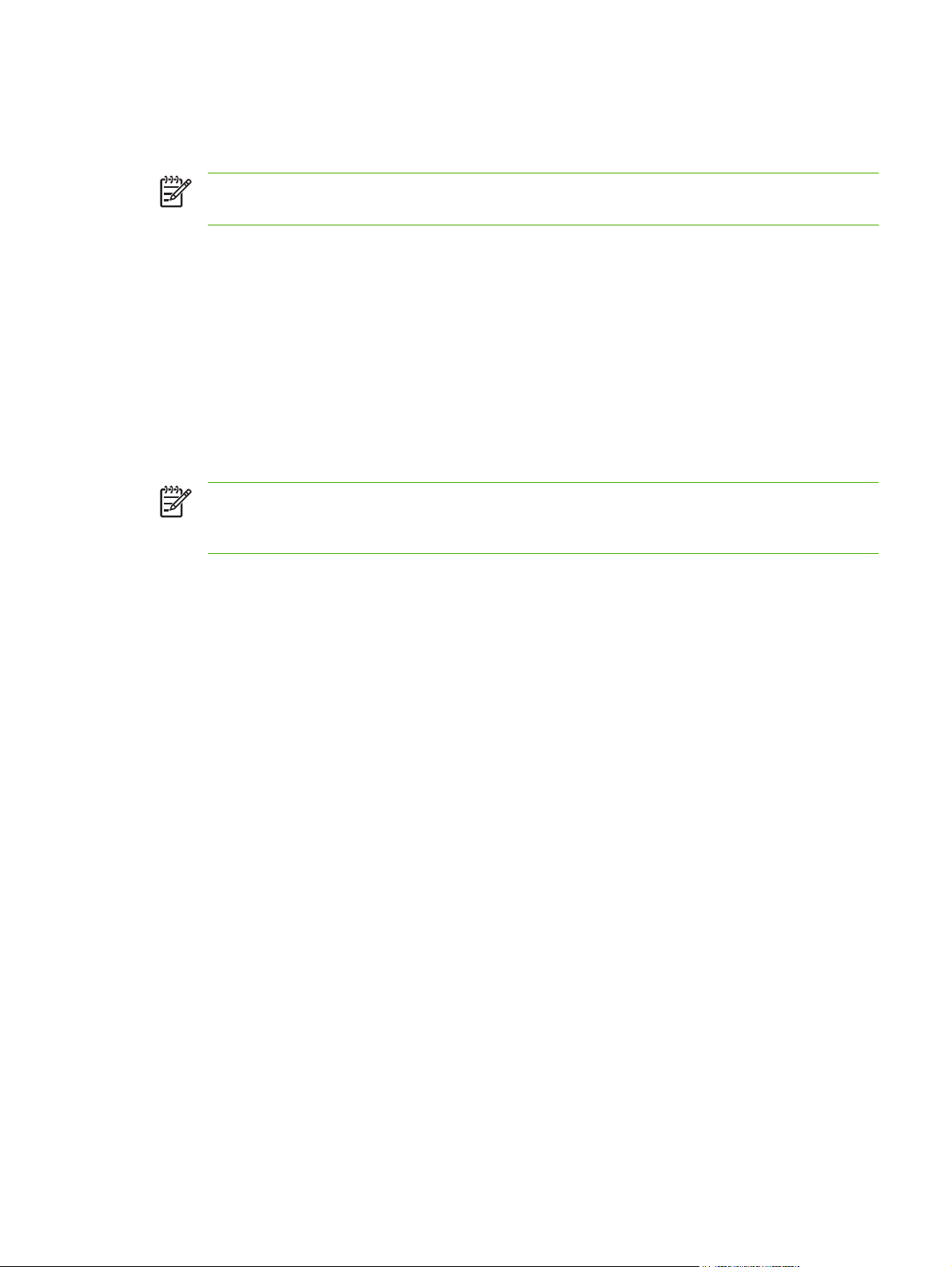
Apertura del server Web incorporato HP
Per aprire il server Web incorporato HP, attenersi alla procedura illustrata di seguito.
NOTA: non è possibile visualizzare le schermate del server Web incorporato HP se ci si trova
all'esterno del firewall.
1. Aprire un browser Web supportato.
2. Nel campo Indirizzo o Vai a, digitare l'indirizzo TCP/IP IPv4 o IPv6, il nome host o il nome host
configurato assegnato al prodotto. Vedere gli esempi riportati di seguito.
Indirizzo TCP/IP IPv4: http://192.168.1.1
●
Indirizzo TCP/IP IPv6: http://[2001:0ba0:0000:0000:0000:0000:0000:1234]
●
Nome host: npiXXXXXX
●
Se non si conosce l'indirizzo TCP/IP del prodotto, è possibile individuarlo mediante il menu del pannello
di controllo. Per istruzioni, consultare la Guida per l'uso del prodotto.
NOTA: il server Web incorporato HP per Digital Sender HP 9250C supporta IPv6 sulle schede
Informazioni, Impostazioni e Rete. Tuttavia, la scheda Invio digitale supporta solo la
configurazione dell'indirizzo IPv4.
ITWW Apertura del server Web incorporato HP 5
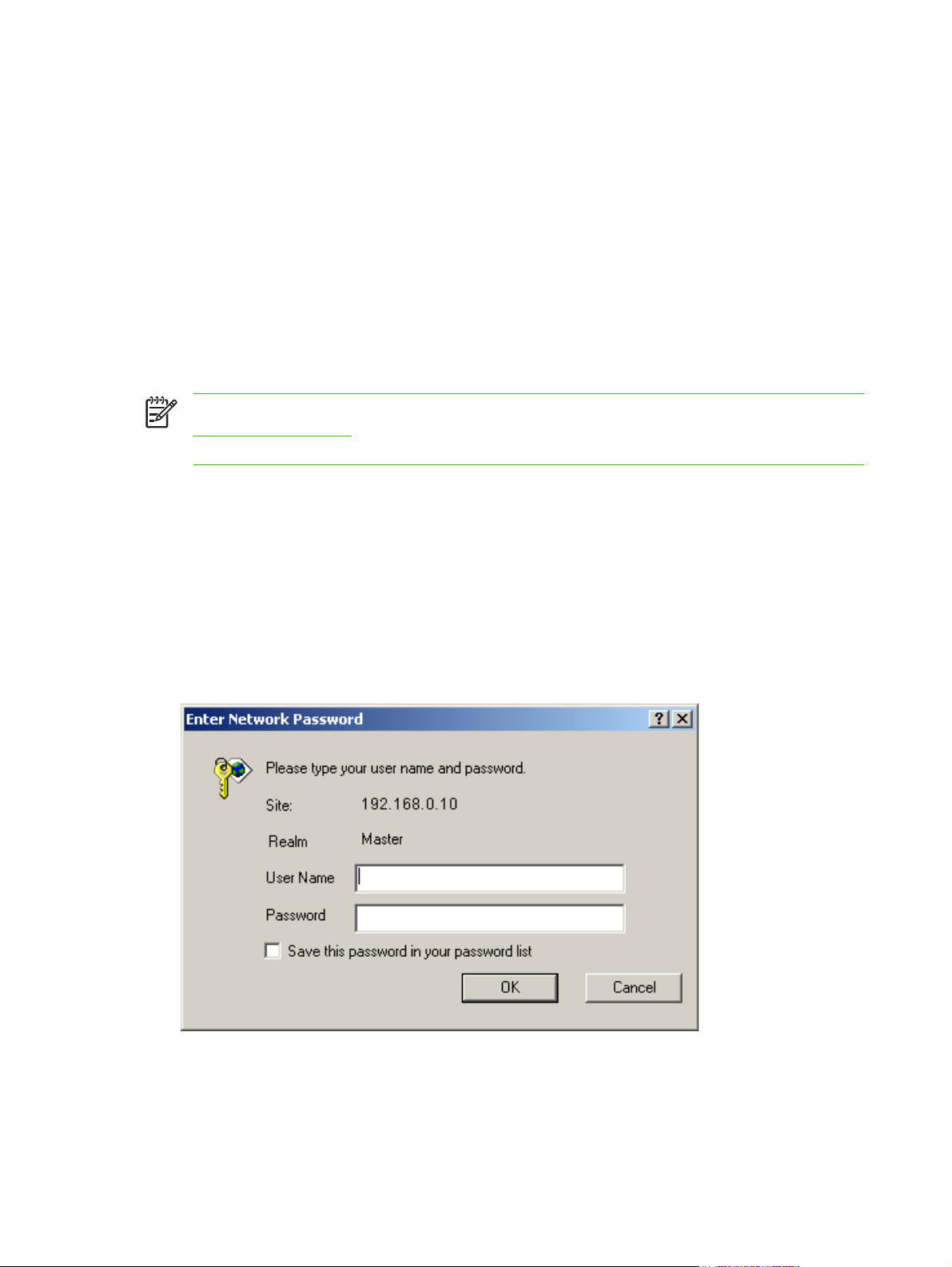
Accesso e fine sessione
Il server Web incorporato HP dispone di schermate che consentono di visualizzare le informazioni sul
prodotto e di modificare le opzioni di configurazione. Le schermate visualizzate e le relative impostazioni
variano in base alla modalità di accesso al server Web incorporato HP: come utente generico,
amministratore IT (Information Technology) o fornitore di servizi. Tali password possono essere
personalizzate da un amministratore IT o da un fornitore di servizi.
In un server Web incorporato HP protetto da password, se non si effettua l'accesso mediante password,
sarà disponibile solo la scheda Informazioni. Se non è stata impostata alcuna password (impostazione
predefinita), sono visibili tutte le schede.
Se è stata impostata una password, è necessario effettuare l'accesso come amministratore IT o provider
di servizi per accedere alle schede protette del server Web incorporato HP (Impostazioni, Invio
digitale e Rete).
NOTA: per informazioni sulla modifica delle password in qualità di amministratore IT, vedere
Sicurezza a pagina 35. I fornitori di servizi possono consultare la Guida per l'assistenza al
prodotto.
Apertura della sessione di accesso come amministratore
Attenersi alla procedura illustrata di seguito se si desidera accedere al server Web incorporato HP come
amministratore.
1. Dopo aver avviato il server Web incorporato, fare clic sul collegamento Accedi nell'angolo
superiore destro della schermata.
Viene visualizzata la finestra di dialogo Password di rete, come indicato nella seguente
illustrazione. L'aspetto della schermata di accesso varia a seconda del sistema operativo e del
browser in uso.
Figura 1-1 Finestra di dialogo Password di rete
2. Digitare admin come nome utente, immettere la password, quindi fare clic su OK.
6 Capitolo 1 Panoramica ITWW
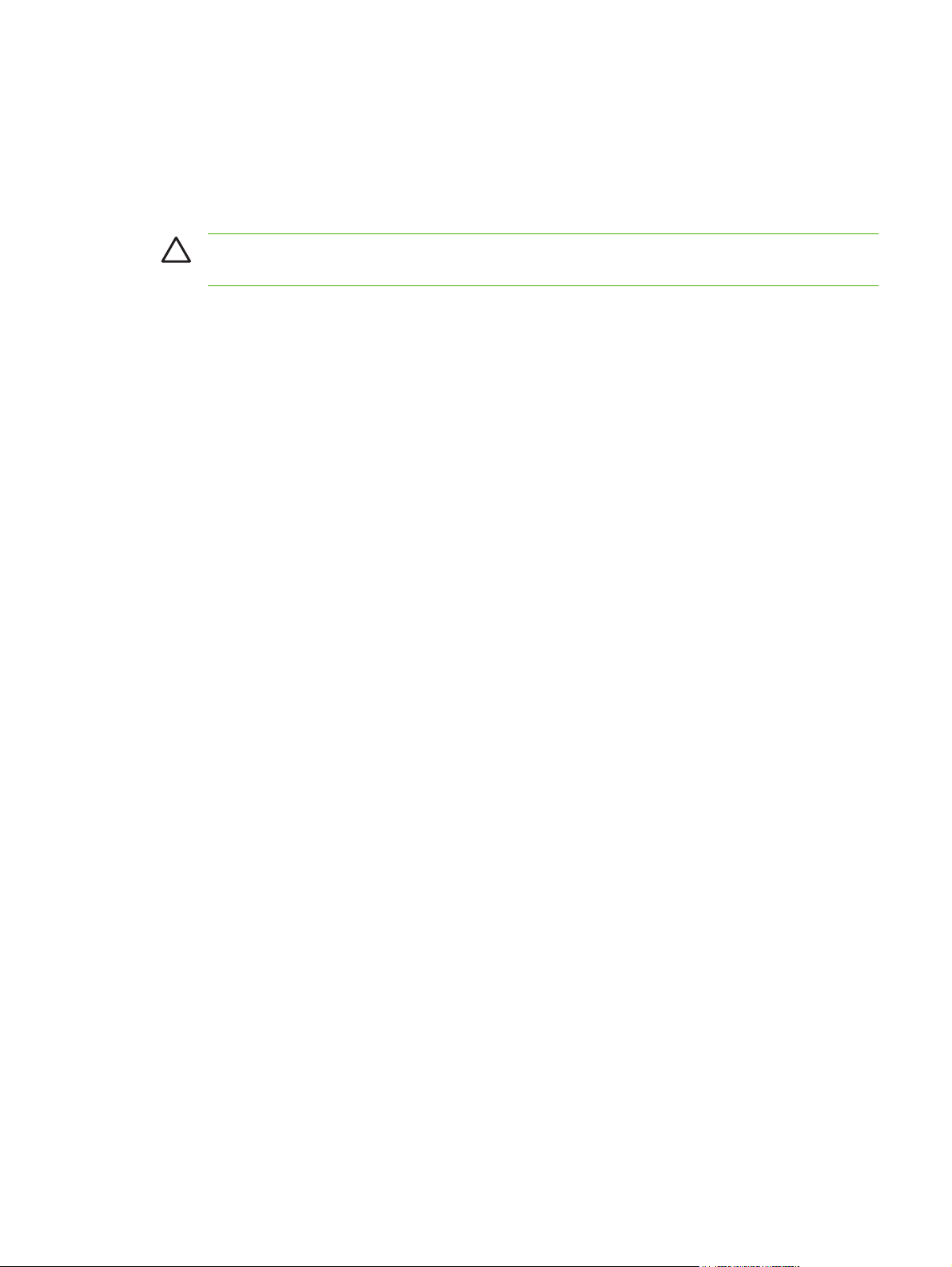
Disconnessione come amministratore
Per terminare la sessione, attenersi alla procedura illustrata di seguito.
1. Fare clic sul collegamento Disattiva.
2. Per completare la chiusura del collegamento, chiudere il browser.
ATTENZIONE: se non si chiude il browser, il collegamento al server Web incorporato HP non
viene terminato e la protezione del sistema potrebbe essere compromessa.
ITWW Accesso e fine sessione 7
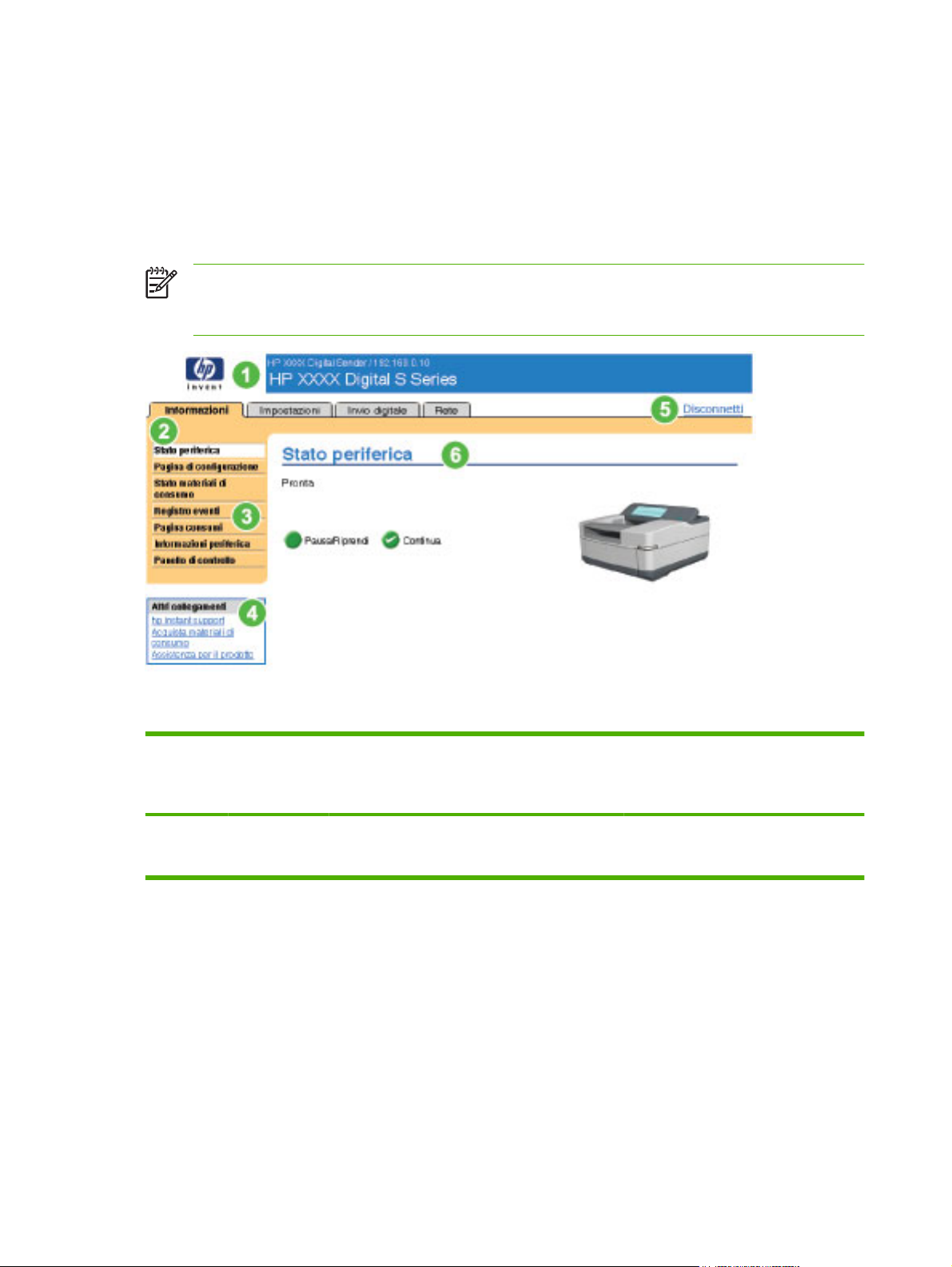
Esplorazione del server Web incorporato HP
Per esplorare le schermate del server Web incorporato HP, fare clic su una delle schede (ad esempio
Informazioni o Impostazioni), quindi fare clic su uno dei menu della barra di navigazione posizionata
sul lato sinistro della schermata.
L'illustrazione e la tabella seguenti forniscono informazioni sulle schermate del server Web incorporato
HP.
NOTA: l'aspetto delle schermate del server Web incorporato HP riportate nella presente Guida
per l'uso può variare a seconda delle funzioni del prodotto e delle impostazioni specificate
dall'amministratore IT.
Figura 1-2 Esempio di schermata del server Web incorporato HP
Tabella 1-1 Server Web incorporato HP
Richiamo Schermata del
server Web
incorporato
HP
1 Indirizzo
TCP/IP e nome
prodotto
Descrizione Altre informazioni
Consente di visualizzare l'indirizzo IP (Internet
Protocol) e il nome del prodotto.
8 Capitolo 1 Panoramica ITWW
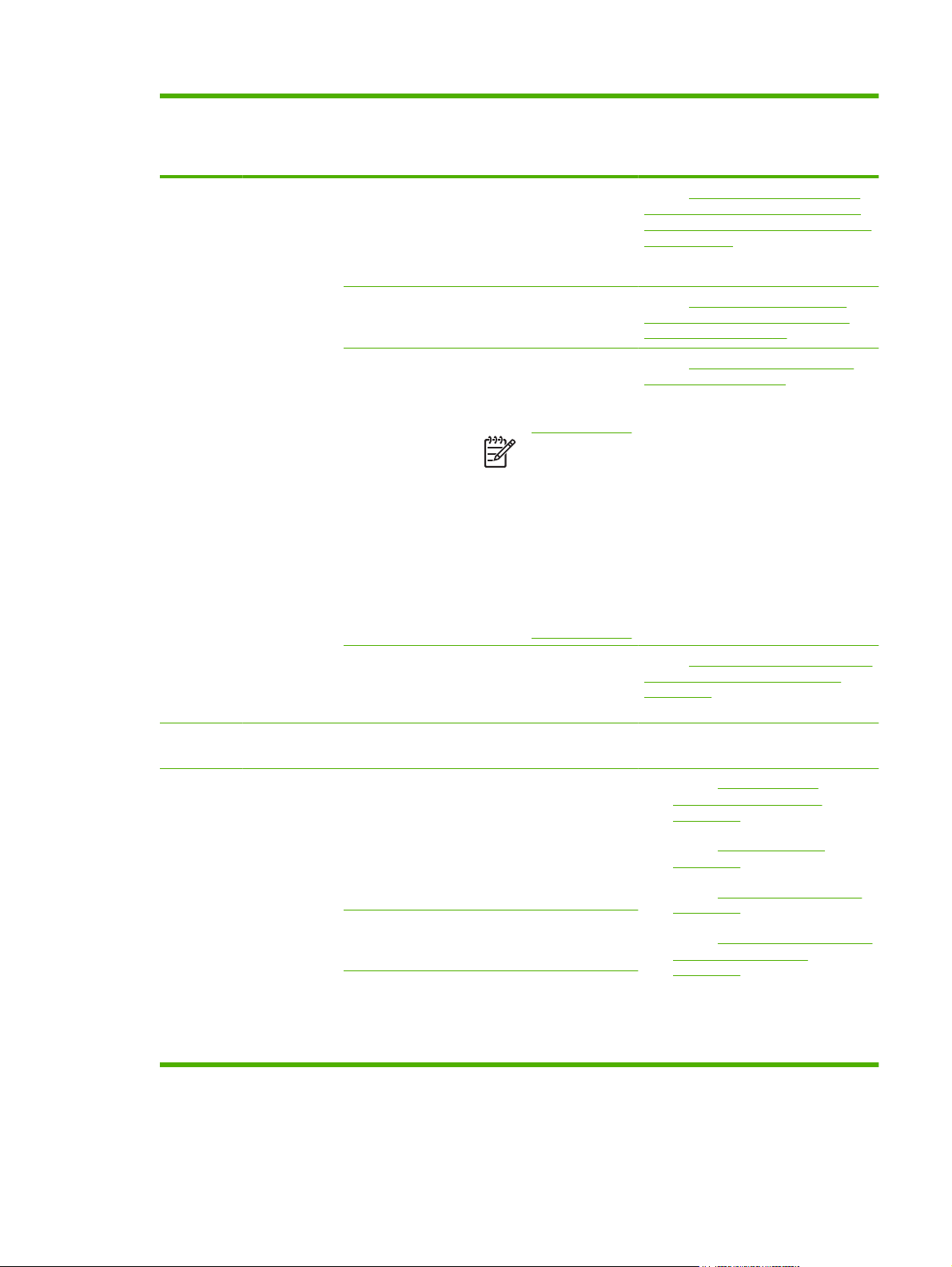
Tabella 1-1 Server Web incorporato HP (continua)
Richiamo Schermata del
server Web
incorporato
HP
2 Schede Scheda
Descrizione Altre informazioni
Informazioni
Scheda
Impostazioni
Scheda Invio
digitale
Consente di visualizzare
le informazioni sul
prodotto. Non è possibile
configurare il prodotto
dalle schermate di questa
scheda.
Le funzioni di questa
scheda consentono di
configurare il prodotto.
Le funzioni di questa
scheda consentono di
configurare le funzionalità
di invio digitale.
NOTA: se è
stato installato il
software HP DSS
(Digital Sending
Software), è
necessario
configurare le
opzioni di invio
digitale mediante
la Configuration
Utility di HP DSS
dell'unità MFP.
Vedere Visualizzazione dello stato del
prodotto dalle schermate della scheda
Informazioni del server Web incorporato
HP a pagina 11.
Vedere Configurazione del prodotto
mediante le schermate della scheda
Impostazioni a pagina 21.
Vedere Impostazione delle opzioni di
invio digitale a pagina 63.
Scheda Rete Consente di visualizzare
3 Menu Diversi in ciascuna
4Altri
collegamenti
scheda
HP Instant Support Consente di collegarsi a
Acquista materiali
di consumo
Assistenza per il
prodotto
lo stato della rete e di
configurarne le
impostazioni.
Fare clic su una scheda
per visualizzare i menu.
un insieme di risorse Web
che permettono di
risolvere determinati
problemi e indicano i
servizi aggiuntivi
disponibili per il
prodotto HP in uso.
Consente di ordinare
materiali di consumo HP
originali tramite Internet.
Per risolvere eventuali
problemi, accedere alla
Guida specifica del
prodotto dal sito Web
di HP.
Vedere Gestione delle operazioni di rete
dalle schermate della scheda Rete
a pagina 91.
Vedere
●
●
●
●
Uso dell'area Altri
collegamenti come risorsa
a pagina 95.
Vedere
Hp Instant Support
a pagina 96.
Assistenza per il prodotto
Vedere
a pagina 98.
Vedere
Il mio fornitore di servizi e Il
mio contratto di servizio
a pagina 99.
ITWW Esplorazione del server Web incorporato HP 9
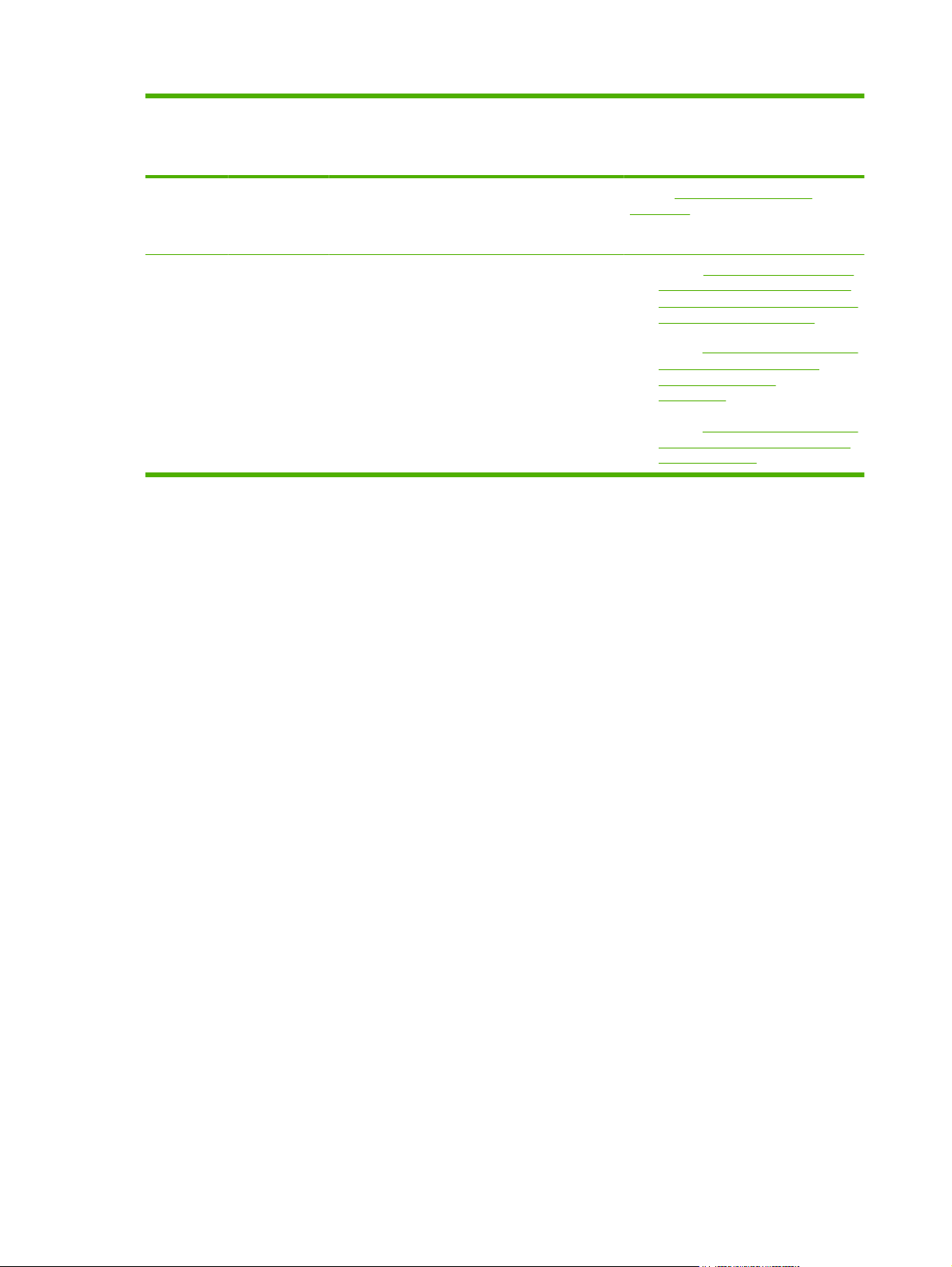
Tabella 1-1 Server Web incorporato HP (continua)
Richiamo Schermata del
server Web
incorporato
HP
5 Accedi/
Disconnetti
6 Schermata Diverso a seconda
Descrizione Altre informazioni
Diversa a seconda
del tipo di utente
della voce di menu
Consente di effettuare
l'accesso come
amministratore IT o come
fornitore di servizi.
Fare clic su una voce di
menu per visualizzare una
schermata.
Vedere Accesso e fine sessione
a pagina 6.
Vedere Visualizzazione dello stato
●
del prodotto dalle schermate della
scheda Informazioni del server Web
incorporato HP a pagina 11.
Vedere
●
●
Configurazione del prodotto
mediante le schermate della
scheda Impostazioni
a pagina 21.
Vedere
Gestione delle operazioni di
rete dalle schermate della scheda
Rete a pagina 91.
10 Capitolo 1 Panoramica ITWW
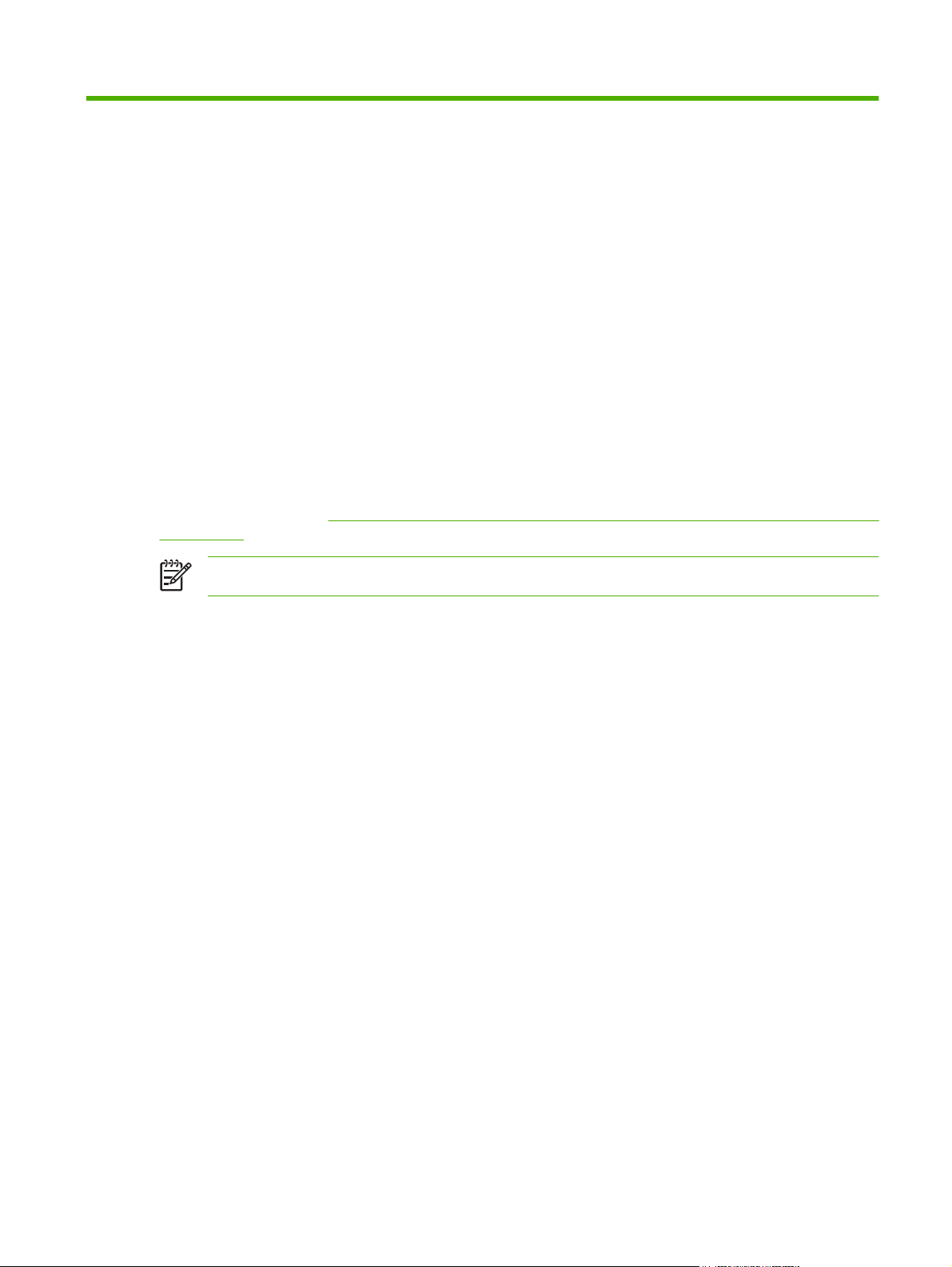
2 Visualizzazione dello stato del prodotto
dalle schermate della scheda
Informazioni del server Web
incorporato HP
Le schermate della scheda Informazioni sono disponibili esclusivamente a scopo informativo; non è
possibile configurare il prodotto da queste pagine. Per configurare il prodotto tramite il server Web
incorporato HP, vedere
a pagina 21.
NOTA: alcuni prodotti non supportano tutte le schermate sopra indicate.
Configurazione del prodotto mediante le schermate della scheda Impostazioni
ITWW 11
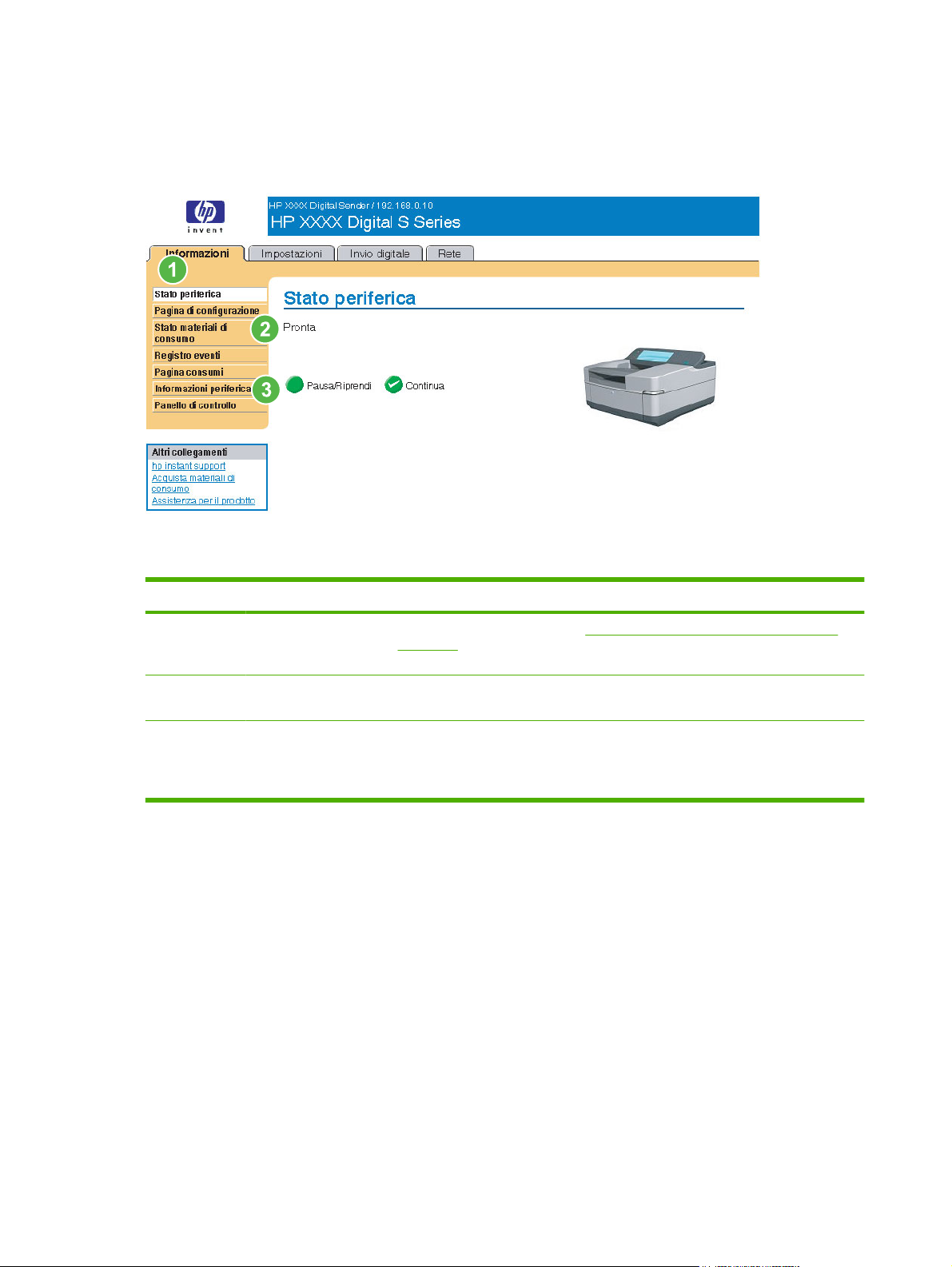
Stato periferica
La schermata Stato periferica consente di visualizzare lo stato corrente del prodotto. L'illustrazione e
la tabella seguenti descrivono come utilizzare questa schermata.
Figura 2-1 Schermata Stato periferica
Tabella 2-1 Stato periferica
Richiamo Area della schermata Informazioni o funzioni incluse nell'area
1 Schede e menu del
server Web incorporato
HP
2 Stato Mostra lo stato della periferica (le stesse informazioni visualizzate sul display del
3 Pulsanti del pannello di
controllo
Per ulteriori informazioni, vedere Esplorazione del server Web incorporato HP
a pagina 8.
pannello di controllo).
Questi pulsanti del pannello di controllo funzionano esattamente come quelli
presenti sul prodotto. Per selezionare i pulsanti del pannello di controllo che si
desidera visualizzare in questa schermata, andare alla schermata Sicurezza che
si trova nella scheda Impostazioni.
12 Capitolo 2 Visualizzazione dello stato del prodotto dalle schermate della scheda Informazioni
del server Web incorporato HP
ITWW
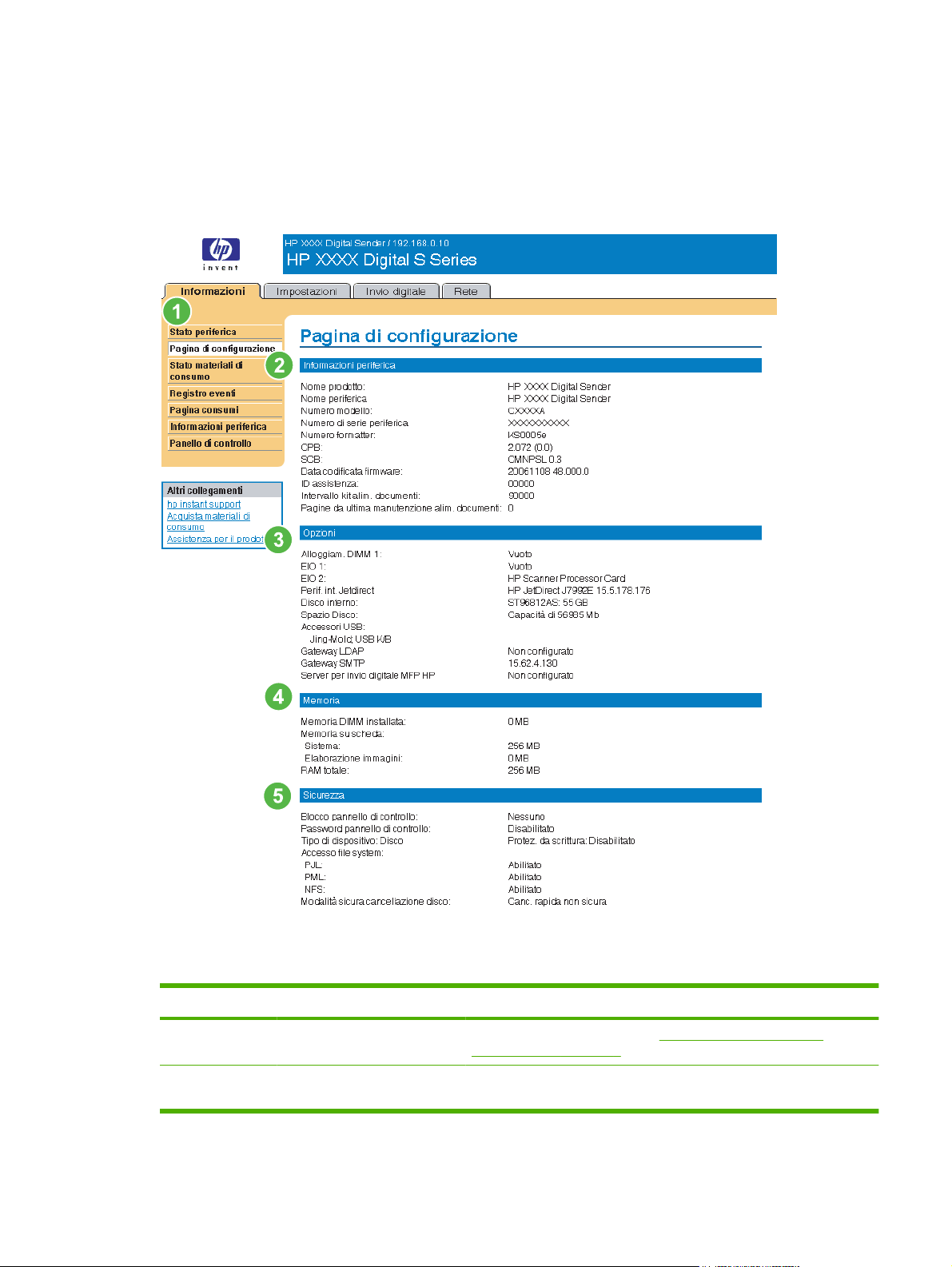
Pagina di configurazione
La schermata Pagina di configurazione consente di visualizzare le impostazioni correnti della
stampante, risolvere eventuali problemi e verificare l'installazione degli accessori opzionali, ad esempio
moduli di memoria DIMM. L'illustrazione e la tabella seguenti descrivono come utilizzare questa
schermata.
Figura 2-2 Schermata Pagina di configurazione
Tabella 2-2 Pagina di configurazione
Richiamo Area della schermata Informazioni o funzioni incluse nell'area
1 Schede e menu del server Web
incorporato HP
2 Informazioni periferica Mostra il numero di serie, i numeri di versione e altre informazioni relative
Per ulteriori informazioni, vedere Esplorazione del server Web
incorporato HP a pagina 8.
alla periferica.
ITWW Pagina di configurazione 13
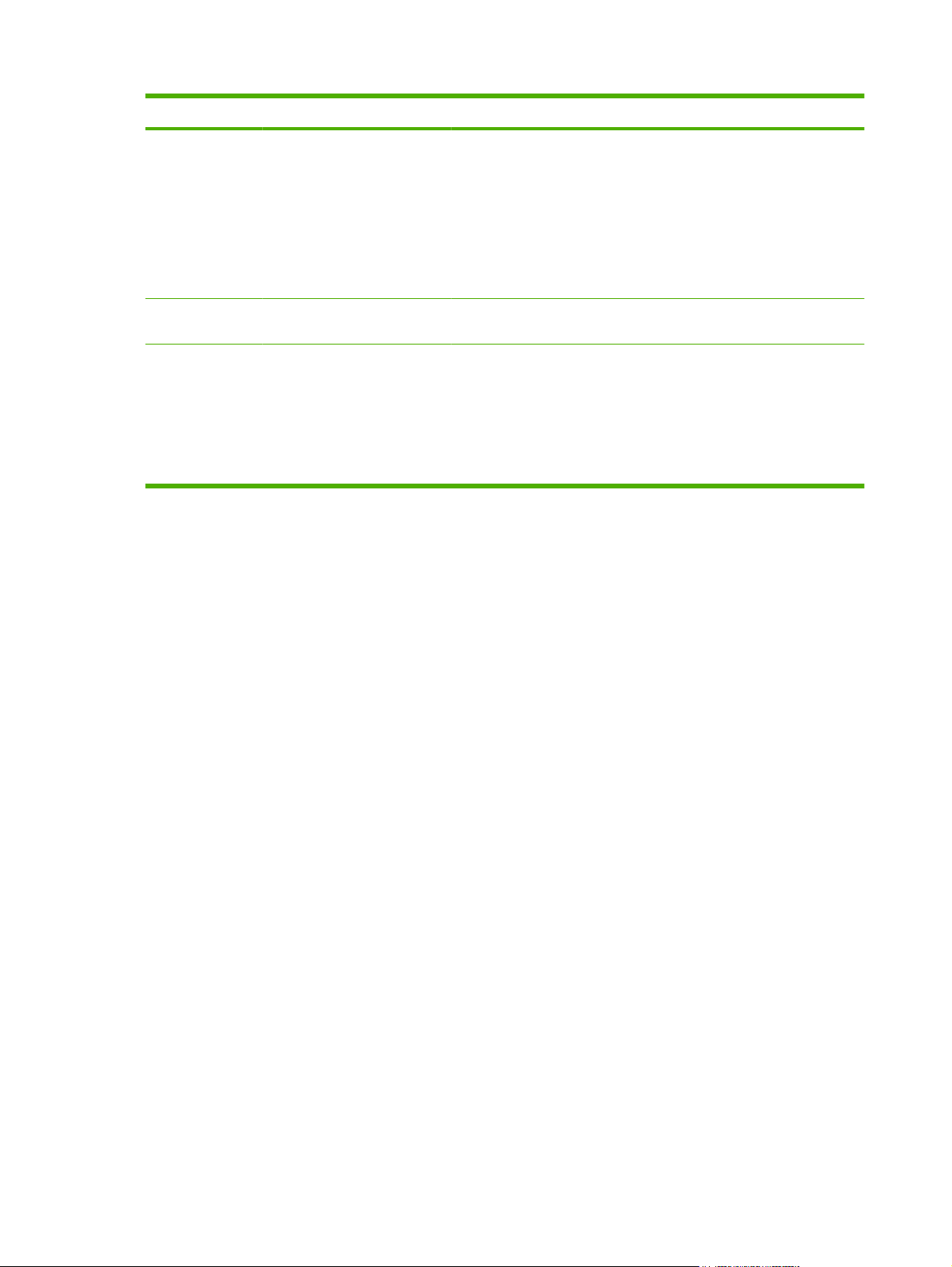
Tabella 2-2 Pagina di configurazione (continua)
Richiamo Area della schermata Informazioni o funzioni incluse nell'area
3 Opzioni Mostra:
Versioni e indirizzi TCP/IP per tutte le periferiche di rete connesse
●
al prodotto (Jetdirect o Jetdirect interno)
Opzioni installate in ciascun alloggiamento DIMM ed EIO
●
Periferiche USB che possono essere connesse a una stampante
●
utilizzata come un controller host USB, ad esempio dispositivi di
memoria di massa, lettori di schede o tastierini
4 Memoria Fornisce le informazioni relative alla memoria, inclusi i dati relativi ai
moduli di memoria DIMM e alla memoria su scheda.
5 Sicurezza Mostra lo stato del blocco del pannello di controllo, le opzioni di
protezione da scrittura del disco e le porte a connessione diretta (USB
o parallele).
È possibile modificare lo stato delle porte a connessione diretta nella
schermata Sicurezza della scheda Impostazioni selezionando o
deselezionando la casella di controllo Disattiva porte a conness.
diretta.
14 Capitolo 2 Visualizzazione dello stato del prodotto dalle schermate della scheda Informazioni
del server Web incorporato HP
ITWW
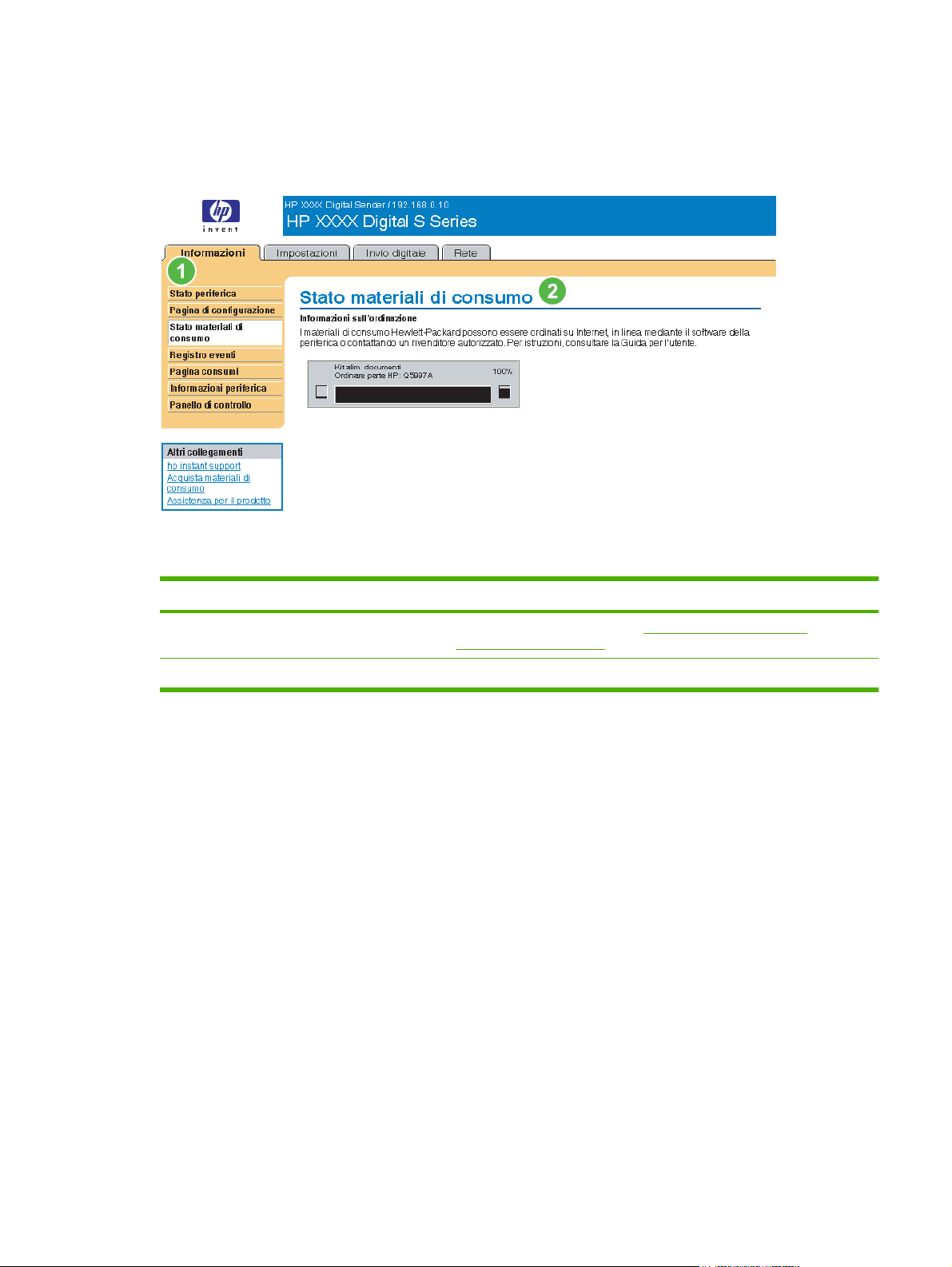
Stato materiali di consumo
La schermata Stato materiali di consumo contiene le istruzioni per l'ordinazione dei materiali di
consumo. L'illustrazione e la tabella seguenti descrivono come utilizzare questa schermata.
Figura 2-3 Schermata Stato materiali di consumo
Tabella 2-3 Stato materiali di consumo
Richiamo Area della schermata Informazioni o funzioni incluse nell'area
1 Schede e menu del server
Web incorporato HP
2 Informazioni sull'ordinazione Questa sezione indica come ordinare i materiali di consumo.
Per ulteriori informazioni, vedere Esplorazione del server Web
incorporato HP a pagina 8.
ITWW Stato materiali di consumo 15
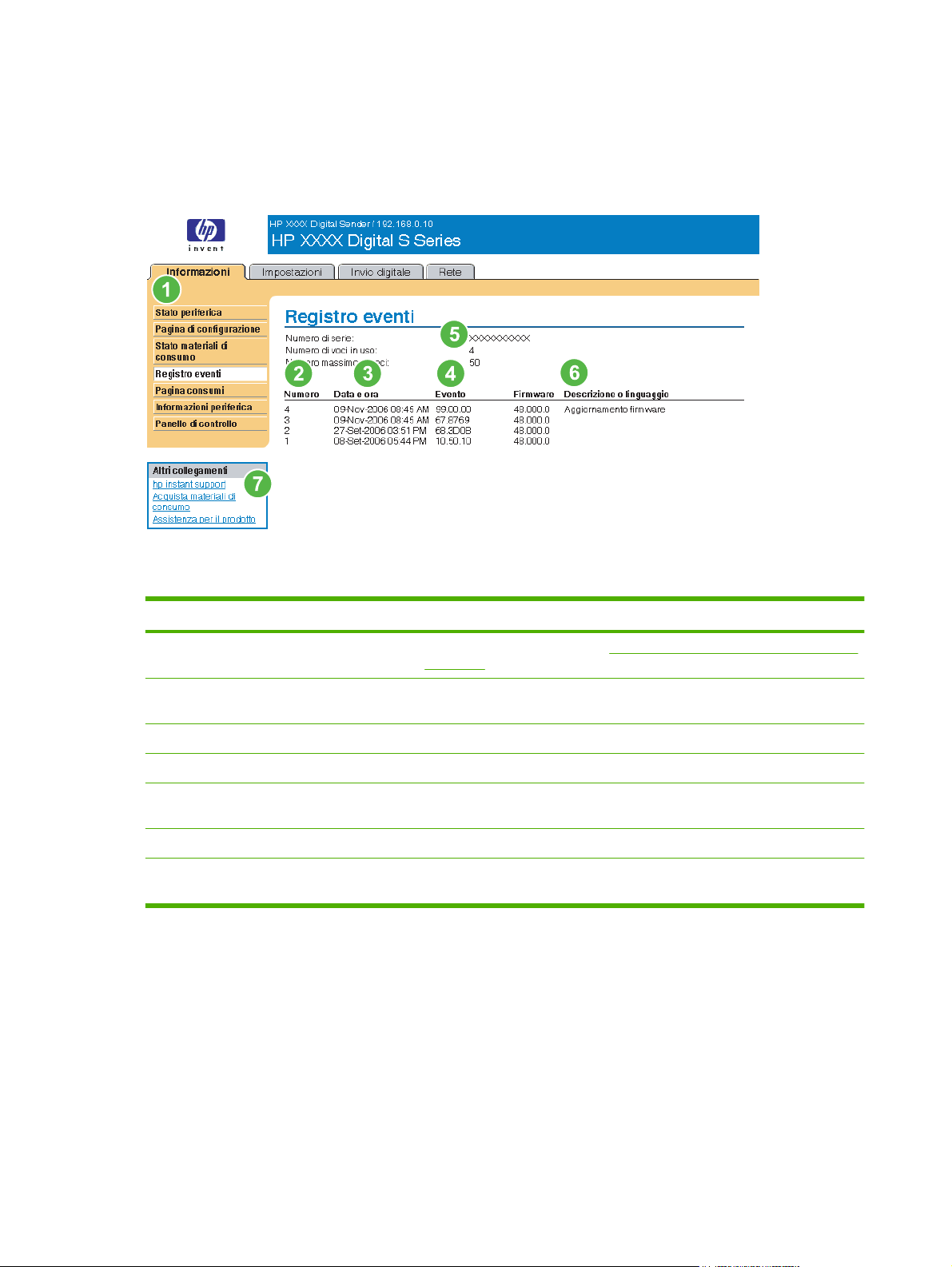
Registro eventi
La schermata Registro eventi indica gli eventi più recenti relativi al prodotto, ad esempio inceppamenti
della carta, errori che richiedono assistenza e altri tipi di errore della stampante. L'illustrazione e la
tabella seguenti descrivono come utilizzare questa schermata.
Figura 2-4 Schermata Registro eventi
Tabella 2-4 Registro eventi
Richiamo Area della schermata Informazioni o funzioni incluse nell'area
1 Schede e menu del server
Web incorporato HP
2 Numero Mostra l'ordine in cui si sono verificati gli errori. L'ultimo errore verificatosi viene
3 Data e ora Mostra la data e l'ora di ogni evento registrato.
4 Evento Mostra il codice interno relativo a ciascun evento.
5 Informazioni periferica Mostra il numero di serie della periferica, il numero di eventi presenti nel
6 Descrizione o linguaggio Mostra una breve descrizione di alcuni eventi.
7 Collegamento Assistenza
per il prodotto
Per ulteriori informazioni, vedere Esplorazione del server Web incorporato HP
a pagina 8.
indicato con il numero più alto.
registro e il numero massimo di eventi visualizzabili nel registro.
Consente di accedere al sito Web dell'assistenza HP per richiedere
informazioni sulla risoluzione dei problemi relativi a un determinato prodotto.
16 Capitolo 2 Visualizzazione dello stato del prodotto dalle schermate della scheda Informazioni
del server Web incorporato HP
ITWW
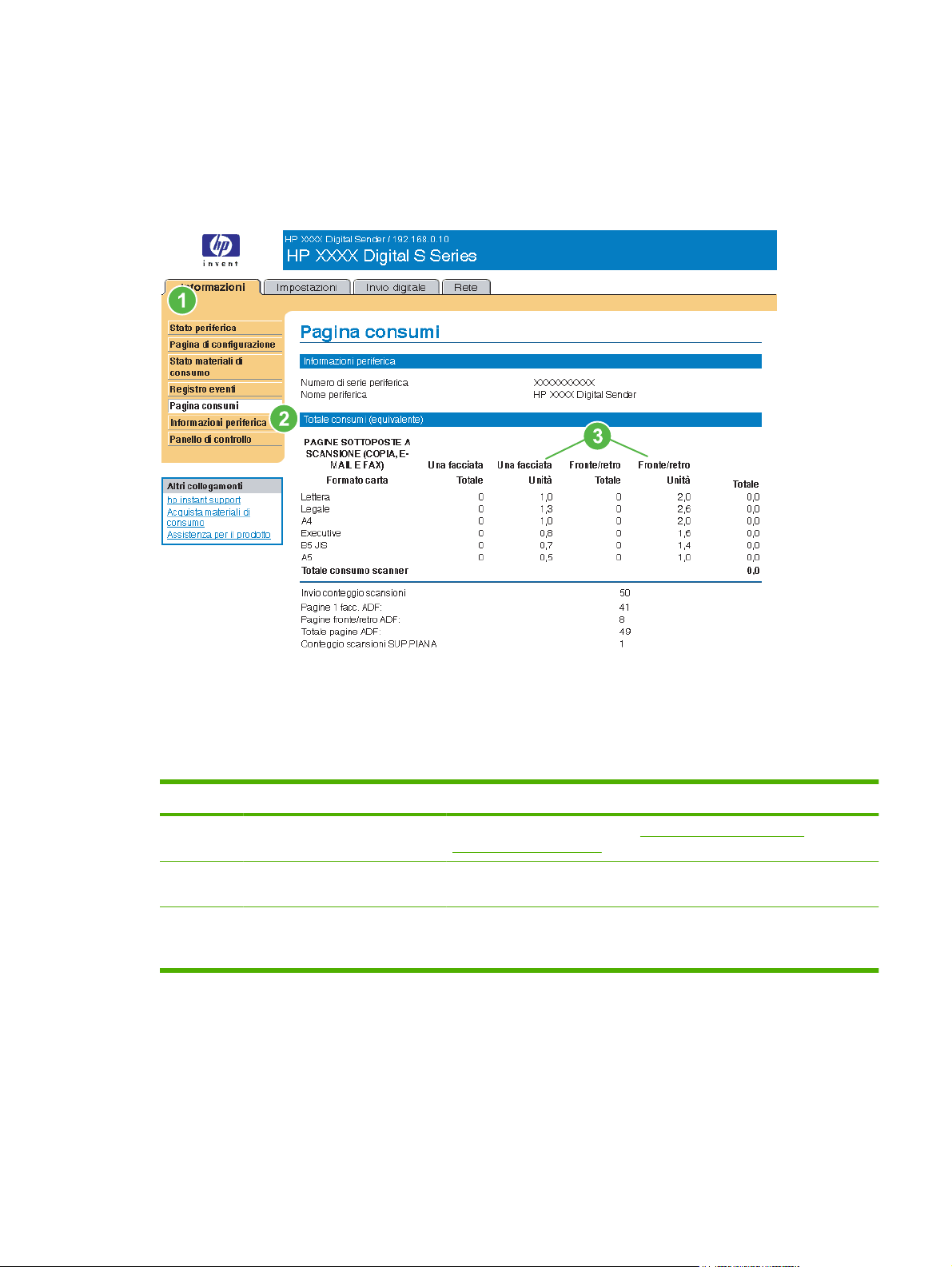
Pagina utilizzo
La schermata Pagina utilizzo fornisce il conteggio delle pagine stampate o copiate per ciascun formato
di supporto e indica il numero di pagine stampate su entrambi i lati.
L'illustrazione e la tabella seguenti descrivono come utilizzare questa schermata.
Figura 2-5 Schermata Pagina utilizzo
Tabella 2-5 Pagina utilizzo
Richiamo Area della schermata Informazioni o funzioni incluse nell'area
1 Schede e menu del server Web
incorporato HP
2 Totali utilizzo (equivalenti) Indica il tipo di pagine stampate, il numero di pagine stampate su una sola
3 Unità Un'unità corrisponde a una pagina standard in formato A4. Tutti gli altri
Per ulteriori informazioni, vedere Esplorazione del server Web
incorporato HP a pagina 8.
facciata o su due facciate e il numero totale di pagine stampate.
formati carta dipendono da questo formato standard. Una pagina in formato
A4 stampata su entrambi i lati corrisponde a 2 unità.
ITWW Pagina utilizzo 17
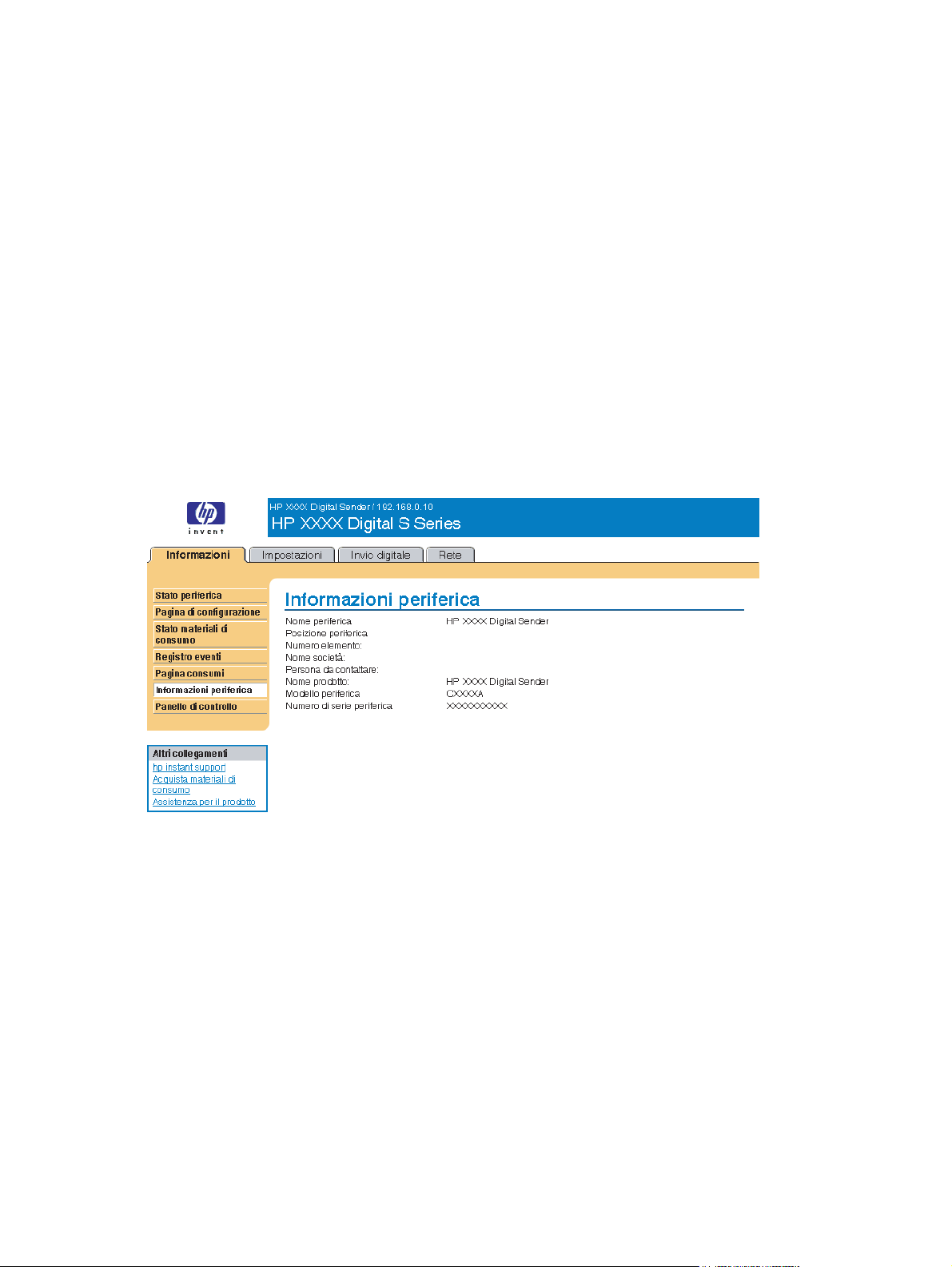
Informazioni periferica
La schermata Informazioni periferica consente di visualizzare le informazioni riportate di seguito.
Nome periferica
●
Posizione periferica
●
Numero elemento
●
Nome società
●
Persona da contattare
●
Nome prodotto
●
Modello periferica
●
Numero di serie periferica
●
Il nome, il modello e il numero di serie della periferica vengono generati automaticamente. È possibile
configurare le altre informazioni della schermata Informazioni periferica dalla scheda Impostazioni.
Figura 2-6 Schermata Informazioni periferica
18 Capitolo 2 Visualizzazione dello stato del prodotto dalle schermate della scheda Informazioni
del server Web incorporato HP
ITWW

Immagine del pannello di controllo
La schermata Immagine del pannello di controllo riproduce esattamente il display del pannello di
controllo del prodotto. Poiché questa visualizzazione mostra lo stato del prodotto, può essere utile per
la risoluzione di eventuali problemi.
NOTA: l'aspetto della schermata varia da un prodotto all'altro.
Figura 2-7 Schermata Immagine del pannello di controllo
ITWW Immagine del pannello di controllo 19

20 Capitolo 2 Visualizzazione dello stato del prodotto dalle schermate della scheda Informazioni
del server Web incorporato HP
ITWW

3 Configurazione del prodotto mediante
le schermate della scheda Impostazioni
È possibile utilizzare le schermate della scheda Impostazioni per configurare il prodotto dal computer.
NOTA: alcuni prodotti non supportano tutte le schermate sopra indicate.
ITWW 21

Configura periferica
È possibile utilizzare la schermata Configura periferica per stampare pagine di informazioni relative
alla periferica e configurare quest'ultima in modalità remota.
I menu di questa schermata sono simili a quelli del pannello di controllo della periferica. Alcuni menu
del pannello di controllo della periferica non sono disponibili sul server Web incorporato HP. Per ulteriori
informazioni sui vari menu supportati dalla periferica, consultare la documentazione fornita con la
periferica.
L'illustrazione, la tabella e la procedura di esempio riportate di seguito descrivono come utilizzare questa
schermata.
Figura 3-1 Schermata Configura periferica
Tabella 3-1 Configura periferica
Richiamo Area della
schermata
1 Schede e menu del
server Web
incorporato HP
Informazioni o funzioni incluse nell'area
Per ulteriori informazioni, vedere Esplorazione del server Web incorporato HP
a pagina 8.
22 Capitolo 3 Configurazione del prodotto mediante le schermate della scheda Impostazioni ITWW

Tabella 3-1 Configura periferica (continua)
Richiamo Area della
2
3
schermata
Selezionare un menu Menu OPZIONI PROCESSO
Segno più (
Informazioni o funzioni incluse nell'area
PREDEFINITE
Menu ORA/
PROGRAMMAZIONE
Menu GESTIONE Questo menu consente di impostare le opzioni
Menu IMPOSTAZIONE
INIZIALE
Menu FUNZIONAMENTO
PERIFERICA
Menu RISOLUZIONE DEI
PROBLEMI
Menu RIPRISTINA Questo menu consente di ripristinare i valori
)
Fare clic sul segno più accanto a un menu o sul menu stesso per visualizzare i relativi
sottomenu o sottovoci.
Questo menu consente di definire le opzioni del
processo predefinite per ciascuna funzione.
Questo menu consente di impostare le opzioni per la
regolazione dell'ora e l'attivazione e disattivazione
della modalità di pausa.
relative alla gestione globale della periferica.
Questo menu consente di accedere alle schermate
per l'impostazione delle funzioni Rete e I/O, Fax e
E-mail.
Questo menu consente di determinare la lingua, i
segnali acustici, il timeout e il funzionamento della
periferica in caso di errori.
Questo menu indica gli strumenti e le procedure
necessari per la risoluzione dei problemi della
periferica.
dell'impostazione iniziale.
ITWW Configura periferica 23

Server di posta
Utilizzare la schermata Server di posta per configurare le impostazioni relative ai messaggi e-mail in
uscita. Le impostazioni di questa schermata consentono di inviare i messaggi e-mail, incluse le notifiche
relative al prodotto. L'illustrazione, la tabella e le procedure seguenti descrivono come utilizzare questa
schermata.
Figura 3-2 Schermata Server di posta
Tabella 3-2 Server di posta
Richiamo Area della schermata Informazioni o funzioni incluse nell'area
1 Schede e menu del server Web
incorporato HP
2 Posta in uscita Configura la posta in uscita se si desidera utilizzare le funzioni
3 Indirizzo e-mail mittente Indirizzo e-mail della periferica che viene visualizzato nelle notifiche
Per ulteriori informazioni, vedere Esplorazione del server Web
incorporato HP a pagina 8.
Notifiche e AutoSend. Per ulteriori informazioni, vedere
schermata Notifiche con un prodotto a pagina 27.
relative alla periferica. Per ulteriori informazioni, vedere
Configurazione dell'indirizzo e-mail del mittente a pagina 25.
Uso della
24 Capitolo 3 Configurazione del prodotto mediante le schermate della scheda Impostazioni ITWW

Configurazione della posta in uscita
Se si desidera utilizzare le funzioni Notifiche e AutoSend, è necessario configurare la posta in uscita.
1. Raccogliere le informazioni seguenti. In genere, le informazioni richieste per configurare la posta
in uscita vengono fornite dall'amministratore della rete aziendale o del programma di posta
elettronica.
L'indirizzo TCP/IP del server di posta SMTP (Simple Mail Transfer Protocol) nella propria rete.
●
Il server Web incorporato utilizza l'indirizzo TCP/IP del server SMTP per inoltrare i messaggi
e-mail ad altri computer.
Il suffisso del nome del dominio e-mail utilizzato per inoltrare i messaggi all'interno
●
dell'organizzazione.
2. Selezionare la casella di controllo Abilita posta in uscita.
3. Digitare l'indirizzo TCP/IP del server SMTP nella casella di testo Server SMTP.
4. Digitare il nome del dominio nella casella di testo Nome dominio.
5. Fare clic su Applica per salvare le modifiche.
Configurazione dell'indirizzo e-mail del mittente
Quando si configura l'indirizzo e-mail del mittente nella pagina Server di posta, si configura l'identità
del prodotto. Ad esempio, se si digita qualsiasi_utente nel campo Nome utente e
nome.azienda.com nel campo Nome dominio, tutte le e-mail inviate dalla periferica verranno spedite
dall'indirizzo qualsiasi_utente@nome.azienda.com. In questo esempio,
qualsiasi_utente@nome.azienda.com rappresenta l'identità del prodotto.
ITWW Server di posta 25

Notifiche
Nella schermata Notifiche, l'amministratore IT può configurare il prodotto affinché invii notifiche relative
ai problemi e allo stato a qualsiasi utente tramite e-mail. Una volta configurata questa funzione, le
notifiche relative ai materiali di consumo e allo stato del percorso carta e le informazioni relative ad
assistenza e suggerimenti vengono inviate automaticamente. Più utenti possono ricevere le notifiche,
ma ciascuno di essi riceverà solo notifiche specifiche. Un assistente amministrativo responsabile
dell'ordinazione delle cartucce di stampa o della risoluzione dei problemi di inceppamento, ad esempio,
riceverà avvisi che lo informano dello stato delle cartucce in esaurimento o notifiche relative a eventuali
inceppamenti della carta. Analogamente, un fornitore di servizi esterno che si occupa dei materiali di
consumo a lunga durata riceverà notifiche relative alla necessità di effettuare interventi di manutenzione
del prodotto, alla necessità di caricare la cucitrice anteriore o posteriore e altre informazioni su esigenze
simili.
L'illustrazione, la tabella e le procedure seguenti descrivono come utilizzare questa schermata per la
modifica, il test e l'eliminazione delle destinazioni e degli elenchi di destinazione.
NOTA: è possibile creare massimo quattro elenchi di destinazione, ciascuno con massimo 20
destinatari.
NOTA: per poter utilizzare correttamente le notifiche, è necessario attivare la posta in uscita.
Per abilitare la posta in uscita, vedere
Configurazione della posta in uscita a pagina 25.
Figura 3-3 Schermata Notifiche
Tabella 3-3 Notifiche
Richiamo Area della schermata Informazioni o funzioni incluse nell'area
1 Schede e menu del server
Web incorporato HP
Per ulteriori informazioni, vedere Esplorazione del server Web incorporato HP
a pagina 8.
26 Capitolo 3 Configurazione del prodotto mediante le schermate della scheda Impostazioni ITWW

Tabella 3-3 Notifiche (continua)
Richiamo Area della schermata Informazioni o funzioni incluse nell'area
2 Riepilogo degli elenchi di
destinazione
3 Modifica Fare clic su questo pulsante per apportare modifiche alla destinazione o
4 Test Fare clic su questo pulsante per inviare una notifica di test alla destinazione o
5 Elimina Fare clic su questo pulsante per eliminare la destinazione o l'elenco di
6 Nuovo elenco di
destinazione
Mostra le selezioni correnti per ciascuna destinazione.
all'elenco di destinazione.
all'elenco di destinazione.
destinazione.
Fare clic su questo pulsante per definire le impostazioni per un nuovo elenco
di destinazione a cui inviare le notifiche.
Uso della schermata Notifiche con un prodotto
È possibile configurare fino a quattro elenchi, con massimo 20 destinatari ciascuno.
La schermata Notifiche - impostazione, visualizzabile facendo clic su Modifica o Nuovo elenco di
destinazione, è simile a quella riportata nell'illustrazione seguente.
ITWW Notifiche 27

Figura 3-4 Schermata Notifiche - impostazione
28 Capitolo 3 Configurazione del prodotto mediante le schermate della scheda Impostazioni ITWW

Configurazione delle notifiche
1. Effettuare una delle operazioni seguenti:
Per creare un nuovo elenco di destinazione, fare clic su Nuovo elenco di destinazione.
●
Oppure
Per modificare un elenco di destinazione esistente, fare clic su Modifica accanto all'elenco
●
che si desidera modificare.
Viene visualizzata la schermata Notifiche - impostazione.
2. Immettere un nome nel campo Nome elenco, ad esempio Servizio o Materiali di consumo.
3. Digitare gli indirizzi di posta elettronica dei destinatari della notifica. In ambienti più grandi, gli
amministratori di sistema possono instradare gli indirizzi e-mail a server di elenchi, a URL o a
dispositivi portatili per ampliare la notifica. È possibile aggiungere più destinazioni separandole con
una virgola o un punto e virgola.
4. Selezionare le caselle di controllo relative alle notifiche che si desidera inviare a questo elenco di
destinazione. Per visualizzare tutte le notifiche disponibili per il prodotto, fare clic su Mostra tutte
le notifiche.
5. Se possibile, impostare il valore di soglia delle singole notifiche.
Il valore di soglia per le notifiche di assistenza e per il percorso carta corrisponde al numero di
minuti specificato dall'utente. Questo numero equivale al periodo di tempo durante il quale l'evento
verrà ignorato prima che venga inviata una notifica tramite e-mail. Ad esempio, è possibile
impostare il valore di soglia per la notifica "Vassoio aperto" su 10 minuti per consentire a un utente
di chiudere il vassoio dopo averlo caricato o dopo aver eliminato un inceppamento.
6. Selezionare gli allegati che si desidera includere nelle e-mail di notifica. Gli allegati possono
includere le pagine riportate di seguito (selezionare la scheda Informazioni per visualizzare gli
esempi delle pagine).
Pagina utilizzo
●
Pagina di configurazione
●
Pagina registro eventi
●
Dati XML
●
Nel caso in cui una delle destinazioni scelte per la ricezione delle notifiche sia un sistema
automatico, si consiglia di selezionare l'opzione Dati XML. Ogni elemento selezionato verrà
allegato al messaggio e-mail. Se, ad esempio, si seleziona Pagina utilizzo e Pagina registro
eventi, si riceverà un messaggio e-mail con due allegati, uno per ciascun elemento selezionato.
Se è stata selezionata anche l'opzione Dati XML, si riceverà un messaggio e-mail con tre allegati:
un allegato per la Pagina utilizzo in HTML, uno per il registro degli eventi in HTML e un terzo allegato
che contiene informazioni di HP Instant Support in un file di testo con estensione .XML.
7. Fare clic su Applica per salvare le informazioni.
8. Ripetere le operazioni descritte dal punto 1 al punto 7 per tutti gli elenchi o destinazioni aggiuntivi.
Per eseguire il test della configurazione di un elenco di destinazione, attenersi alla procedura seguente.
ITWW Notifiche 29

Per eseguire un test sulla configurazione di un elenco di destinazione
1. Fare clic sul pulsante Test accanto all'elenco di destinazione che si desidera testare.
Viene visualizzata la finestra riportata di seguito.
Figura 3-5 Schermata Notifiche - test
2. Selezionare le destinazioni che si desidera testare.
3. L'indirizzo per le risposte è l'indirizzo e-mail del prodotto. Digitare il proprio indirizzo di posta
elettronica nella casella Indirizzo del mittente se si desidera ricevere notifiche relative a qualsiasi
errore generato dal test, ad esempio un errore relativo all'indirizzo di destinazione.
4. Se necessario, digitare eventuali informazioni aggiuntive da visualizzare all'inizio del messaggio
di notifica via e-mail nel campo Note personali (opzionale).
5. Fare clic su OK.
30 Capitolo 3 Configurazione del prodotto mediante le schermate della scheda Impostazioni ITWW

Eliminazione di destinazioni o elenchi di destinazione
1. Se sono presenti più destinazioni configurate, è possibile eliminare una destinazione o un elenco
di destinazione facendo clic sul pulsante Elimina accanto alla destinazione o all'elenco che si
desidera eliminare.
2. Fare clic su OK per confermare l'eliminazione.
Invio di comandi e-mail al prodotto
È inoltre possibile ricevere pagine di informazioni richiedendole direttamente al prodotto. È possibile
configurare la posta in uscita in modo da allegare ai messaggi e-mail le pagine di informazioni, ad
esempio la pagina sullo stato dei materiali di consumo o la pagina di configurazione. È possibile
utilizzare questa funzione per risolvere un problema oppure per controllare lo stato dei materiali di
consumo.
Richiesta di pagine di informazioni tramite e-mail
Quando si compone un messaggio da inviare al prodotto, è necessario configurare correttamente i
campi A, Da e Oggetto del programma di posta elettronica.
1. Abilitare le funzioni relative alla posta in uscita attenendosi alle istruzioni descritte in questo
capitolo. Per ulteriori informazioni, vedere
2. Nel programma di posta elettronica, comporre un messaggio da inviare al prodotto effettuando le
operazioni descritte di seguito:
Server di posta a pagina 24.
a. Nel campo A, digitare l'indirizzo e-mail del prodotto. Il nome utente insieme al nome di dominio
(specificato per la configurazione della posta in uscita) costituisce l'indirizzo e-mail del
prodotto. Ad esempio, se il nome utente dell'account di cassetta postale POP3 è "prodotto"
e il server POP3 è "hp.com", l'indirizzo e-mail del prodotto sarà "prodotto@hp.com".
b. Il programma di posta elettronica completa automaticamente il campo Da con l'indirizzo e-mail
dell'utente per la risposta.
c. Nel campo Oggetto, digitare il testo appropriato per il formato e la pagina che si desidera
allegare. È possibile richiedere una pagina di configurazione, una pagina sullo stato dei
materiali di consumo o una pagina di invio automatico. Ad esempio, se si desidera allegare
la pagina di configurazione in formato file .HTML, digitare this.configpage?
configpage=email&format=html.
Tabella 3-4 Richiesta di pagine di informazioni tramite e-mail
Pagina Formato HTML Formato XML
Pagina di configurazione this.configpage?
configPage=email&format=html
Pagina AutoSend
1
La pagina AutoSend non viene inviata al mittente del messaggio di posta elettronica (come indicato al punto 2b)
ma all'indirizzo specificato nella schermata AutoSend della scheda Impostazioni.
1
non applicabile this.configpage?
this.configpage?
configPage=email&format=xml
autosend=email&format=xml
3. Fare clic su Invia.
Il prodotto controlla la presenza di nuovi messaggi e-mail ogni 3 minuti. Quando il prodotto riceve il
messaggio e-mail, genera una risposta e invia le informazioni richieste all'indirizzo e-mail del mittente,
specificato nel campo Da del messaggio originale.
ITWW Notifiche 31

NOTA: il tempo necessario per ricevere una risposta nella casella della posta in arrivo può
variare da un minuto a diverse ore, in funzione dei ritardi di trasmissione presenti di volta in volta
nella rete e delle prestazioni del server di posta aziendale. Se i campi A, Da e Oggetto non sono
configurati correttamente nel messaggio e-mail, il prodotto non invia alcun messaggio di risposta.
32 Capitolo 3 Configurazione del prodotto mediante le schermate della scheda Impostazioni ITWW

AutoSend
È possibile utilizzare la schermata AutoSend per inviare periodicamente informazioni sulla
configurazione del prodotto e sull'utilizzo dei materiali di consumo a determinate destinazioni e-mail, ad
esempio ai propri fornitori di servizi. Questa funzionalità instaura un rapporto diretto tra l'utente e
Hewlett-Packard o un altro fornitore, per la prestazione di servizi quali: la sostituzione attiva delle
cartucce di stampa, i contratti "pay-per-page", i contratti di assistenza o il controllo dell'utilizzo. È
possibile aggiungere fino a venti destinazioni AutoSend. L'illustrazione, la tabella e la procedura
seguenti descrivono come utilizzare questa schermata.
Figura 3-6 Schermata AutoSend
Tabella 3-5 AutoSend
Richiamo Area della schermata Informazioni o funzioni incluse nell'area
1 Schede e menu del server
Web incorporato HP
2 Attiva AutoSend Selezionare questa casella di controllo per attivare la funzione AutoSend.
3 Invia ogni [intervallo] Selezionare l'intervallo di tempo che deve trascorrere prima che il prodotto invii
4 Destinazioni e-mail Salvare un elenco con un massimo di 20 indirizzi e-mail per la ricezione delle
5 Invia a HP Selezionare questa casella di controllo per inviare periodicamente a HP le
Per ulteriori informazioni, vedere Esplorazione del server Web incorporato HP
a pagina 8.
le informazioni sulla configurazione del prodotto e sull'utilizzo dei materiali di
consumo alle destinazioni specificate nel campo Destinazioni e-mail.
informazioni sulla configurazione del prodotto. Il primo indirizzo non può essere
composto da più di 50 caratteri.
informazioni sulla configurazione della periferica e sull'utilizzo dei materiali di
consumo. Queste informazioni vengono inviate a un indirizzo e-mail di HP (ad
ITWW AutoSend 33

Tabella 3-5 AutoSend (continua)
Richiamo Area della schermata Informazioni o funzioni incluse nell'area
esempio, mioprodotto@hp.com) in un file di testo con estensione .XML. Il file sarà
in lingua inglese.
Per ulteriori informazioni sul trattamento delle informazioni inviate a HP tramite
la funzione AutoSend, fare clic su Norme in linea Hewlett-Packard relative alla
privacy.
6 Test Fare clic su questo pulsante per salvare le impostazioni e inviare subito le
informazioni in modo da assicurarsi che il destinatario riceva i messaggi.
Attivazione della funzione AutoSend
Per rendere disponibile la funzione AutoSend, attenersi alla procedura seguente.
1. Rendere disponibili le funzioni della posta in uscita attenendosi alle istruzioni descritte in questo
capitolo. Per ulteriori informazioni, vedere
2. Selezionare la casella di controllo Attiva AutoSend.
3. Fare clic su un'opzione per specificare l'intervallo di tempo che deve trascorrere prima che il
prodotto invii le informazioni sulla configurazione del prodotto e sull'utilizzo dei materiali di consumo
ai destinatari definiti al punto seguente, quindi digitare il numero di giorni, settimane, mesi o pagine
stampate.
4. Configurare fino a 20 destinazioni utilizzando il formato riportato nella schermata.
5. Per inviare a HP informazioni sulla configurazione della periferica e sull'utilizzo dei materiali di
consumo, selezionare la casella di controllo Invia a HP.
6. Fare clic su Applica.
Server di posta a pagina 24.
34 Capitolo 3 Configurazione del prodotto mediante le schermate della scheda Impostazioni ITWW

Sicurezza
L'illustrazione e la tabella seguenti descrivono come utilizzare la schermata Sicurezza.
Figura 3-7 Schermata Sicurezza
Tabella 3-6 Sicurezza
Richiamo Area della schermata Informazioni o funzioni incluse nell'area
1 Schede e menu del server
Web incorporato HP
2 Configurazione di protezione
guidata HP Jetdirect
3 Configura impostazioni di
protezione
4 Esegui cancellazione archivio
sicura
Per ulteriori informazioni, vedere Esplorazione del server Web
incorporato HP a pagina 8.
Fare clic su questo pulsante per eseguire la Configurazione di protezione
guidata HP Jetdirect.
Fare clic su Configura impostazioni di protezione per configurare le
impostazioni di protezione per la periferica.
Il pulsante Esegui cancellazione archivio sicura cancella l'intero contenuto
del disco rigido o della scheda Compact Flash dell'unità MFP.
ITWW Sicurezza 35

Tabella 3-6 Sicurezza (continua)
Richiamo Area della schermata Informazioni o funzioni incluse nell'area
AVVERTENZA! Facendo clic su Esegui cancellazione sicura
memoria, l'unità MFP viene riavviata e tutti i dati presenti nella
periferica di memorizzazione selezionata vengono eliminati. Questa
funzione consente di riutilizzare l'unità MFP senza consentire ad altri
utenti di recuperare i dati cancellati dalle periferiche di
memorizzazione e va utilizzata solo per rimuovere tutti i dati
memorizzati dall'unità MFP.
5 Stato delle impostazioni di
protezione
La sezione Stato delle impostazioni di protezione mostra lo stato corrente
delle impostazioni di protezione configurabili nella pagina Configura
impostazioni di protezione.
Configura impostazioni di protezione
La pagina Configura impostazioni di protezione visualizzata facendo clic sul pulsante Configura
impostazioni di protezione mostra le opzioni di protezione che influiscono sull'uso dell'unità MFP e delle
relative funzioni. Al termine della Configurazione di protezione guidata HP Jetdirect, fare clic su
Configura impostazioni di protezione, quindi eseguire una configurazione completa delle impostazioni.
La pagina Configura impostazioni di protezione include un collegamento Guida che fornisce
informazioni dettagliate e consigli relativi alle impostazioni.
Le illustrazioni riportate di seguito mostrano la schermata Configura impostazioni di protezione.
36 Capitolo 3 Configurazione del prodotto mediante le schermate della scheda Impostazioni ITWW

Figura 3-8 Schermata Configura impostazioni di protezione (1 di 2)
ITWW Sicurezza 37

Figura 3-9 Schermata Configura impostazioni di protezione (2 di 2)
38 Capitolo 3 Configurazione del prodotto mediante le schermate della scheda Impostazioni ITWW

Gestore autenticazione
La schermata Gestore autenticazione consente di impostare le funzioni della periferica utilizzabili solo
successivamente all'accesso. L'illustrazione e la tabella seguenti descrivono come utilizzare questa
schermata.
Figura 3-10 Schermata Gestore autenticazione
Tabella 3-7 Gestore autenticazione
Richiamo Area della schermata Informazioni o funzioni incluse nell'area
1 Schede e menu del
server Web incorporato
HP
2 Accesso schermata
iniziale
3 Funzioni periferica Consente di specificare il metodo di accesso per le funzioni riportate di seguito.
4 Installazioni future Consente di specificare un metodo di accesso per le nuove funzioni installate.
Per ulteriori informazioni, vedere Esplorazione del server Web incorporato HP
a pagina 8.
Consente di specificare il metodo di accesso per la schermata iniziale.
Invio a posta elettronica
●
Invio al fax
●
Invio a cartella
●
E-mail secondaria Digital Sending Service (DSS)
●
Flusso di lavoro Digital Sending Service (DSS)
●
ITWW Gestore autenticazione 39

Autenticazione LDAP
La pagina Autenticazione LDAP consente di configurare un server LDAP (Lightweight Directory
Access Protocol) per autenticare gli utenti della periferica. Quando l'autenticazione LDAP è selezionata
come metodo di accesso per una o più funzioni della periferica nella pagina Gestore autenticazione,
per accedere a queste funzioni è necessario immettere le credenziali corrette (nome utente e password)
nella periferica.
L'autenticazione si compone di due operazioni interdipendenti. Inizialmente, la periferica verifica se le
credenziali inserite dall'utente corrispondono a quelle nel server LDAP. Una volta che sono state inserite
e autenticate le credenziali, la periferica ricerca l'indirizzo e-mail e il nome dell'utente. Se una delle due
operazioni non viene eseguita correttamente, non è possibile accedere alle funzioni che richiedono
l'autenticazione LDAP.
La pagina Autenticazione LDAP consente di impostare i parametri per l'accesso al server LDAP e di
ricercare le informazioni relative all'utente. Tenere presente che questa pagina è disponibile solo se si
seleziona LDAP come Metodo di accesso nella pagina Gestore autenticazione. L'illustrazione e la
tabella seguenti descrivono come utilizzare questa schermata.
Figura 3-11 Schermata Autenticazione LDAP
40 Capitolo 3 Configurazione del prodotto mediante le schermate della scheda Impostazioni ITWW

Tabella 3-8 Autenticazione LDAP
Richiamo Area della schermata Informazioni o funzioni incluse nell'area
1 Schede e menu del
server Web incorporato
HP
2 Metodo binding server
LDAP
3 Server LDAP L’impostazione Server LDAP corrisponde al nome host o all’indirizzo IP del server
Per ulteriori informazioni, vedere Esplorazione del server Web incorporato HP
a pagina 8.
L'impostazione Metodo Binding Server LDAP consente di selezionare la modalità di
accesso al server LDAP da parte della periferica. Per individuare il metodo ottimale,
contattare l'amministratore del server LDAP.
Semplice - Il server LDAP selezionato non supporta la codifica. Tenere presente
●
che l'eventuale password verrà inviata in rete in formato non codificato.
Semplice su SSL - Il server LDAP selezionato supporta la codifica con l’uso del
●
protocollo SSL (Secure Sockets Layer). Tutti i dati, inclusi nome utente e
password, verranno codificati. È necessario configurare il server LDAP in modo
che supporti il protocollo SSL e configurare un certificato che determini l’identità
del server.
Inoltre, l’interfaccia di rete della periferica deve essere configurata con un
certificato dell’Autorità di certificazione (CA) per convalidare il server LDAP. Il
certificato CA viene configurato sulla scheda Rete dell’interfaccia Web. Per
alcune configurazioni del server LDAP è richiesto anche un certificato client, che
viene configurato sulla stessa scheda Rete.
LDAP da utilizzare per l’autenticazione degli utenti della periferica. Quando si utilizza
il protocollo SSL, il nome o l’indirizzo digitato deve corrispondere al nome indicato nel
certificato inviato dal server.
È possibile includere più server nel campo, separando gli indirizzi con una barra
verticale ('|', ASCII 0x7c). Questa funzione può essere utilizzata, ad esempio, per
specificare i server principali e quelli di backup. L’interfaccia di rete supporta un solo
certificato dell'Autorità di certificazione, che deve essere utilizzato da tutti i server
LDAP compresi nell'elenco.
4 Porta L’impostazione Porta si riferisce al numero della porta TCP/IP utilizzata dal server
per l'elaborazione delle richieste LDAP. Normalmente, tale numero corrisponde a 389
per i metodi bind di tipo Semplice e a 636 per i metodi bind di tipo Semplice su SSL.
5 Usa credenziali utente
periferica
6 Usa credenziali
amministratore LDAP
Il metodo Usa credenziali utente periferica utilizza il Prefisso bind, ovvero la stringa
immessa dall'utente sul pannello di controllo, e il valore Bind e radice di ricerca per
creare il nome distintivo (DN) dell'utente. Il nome distintivo creato viene utilizzato per
autenticare l'utente.
L’impostazione Prefisso bind corrisponde all’attributo LDAP utilizzato per creare il
nome distintivo (DN, Distinguished Name) dell’utente per l’autenticazione. Il prefisso
viene unito al nome utente digitato nel pannello di controllo per formare il nome
distintivo relativo (RDN, Relative Distinguished Name). I prefissi utilizzati
comunemente sono "CN" (per i nomi comuni) o "UID" (per gli identificatori utente).
Questo metodo ricerca il nome
distintivo dell'utente anziché
tentare di crearlo.
Il nome distintivo
dell'amministratore corrisponde al
DN di un utente che dispone
dell'accesso in lettura alla
directory LDAP. Non è necessario
che l'account specificato
disponga dell'accesso
amministrativo alla directory; è
sufficiente che disponga
dell'accesso in lettura.
ITWW Autenticazione LDAP 41

Tabella 3-8 Autenticazione LDAP (continua)
Richiamo Area della schermata Informazioni o funzioni incluse nell'area
La password dell'amministratore
è la password dell'utente il cui
nome distintivo è stato specificato
nel campo Nome distintivo
amministratore.
7 Bind e radice di ricerca Se si seleziona il metodo Usa credenziali utente periferica, il valore Bind e radice
8 Fai corrispondere il
nome immesso
all'attributo LDAP di
9 Recupera dati utente
periferica - indirizzo
posta elettronica
mediante l'attributo di
10 e nome mediante
l'attributo di
11 Test Utilizzare la funzione Test per verificare la validità delle impostazioni prima di
ricerca viene utilizzato in entrambe le fasi di autenticazione. Durante la fase di verifica
delle credenziali, tale valore viene unito al nome RDN per formare il nome distintivo
(DN) dell’utente. Durante la fase di ricerca delle informazioni relative all’utente, questo
valore rappresenta il DN della voce LDAP dalla quale ha inizio la ricerca.
Se è selezionato il metodo Usa credenziali amministratore LDAP, il valore Bind e
radice di ricerca viene utilizzato solo come radice di ricerca. È possibile specificare
la radice di ricerca della base della directory LDAP in modo che la periferica ricerchi
nell'intera struttura LDAP l'oggetto corrispondente al nome utente specificato nella
periferica.
Quando si cercano le informazioni sull’utente della periferica nel database LDAP, i
contenuti dell’attributo specificato nel campo vengono confrontati con il nome utente
digitato durante la fase di autenticazione. Tale attributo generalmente corrisponde al
Prefisso bind.
Una volta che gli utenti della periferica sono stati individuati all'interno del database
LDAP, è possibile recuperare i relativi indirizzi di posta elettronica dal database
utilizzando l'attributo LDAP specificato nel campo indirizzo posta elettronica mediante
l'attributo di.
È possibile ottenere il nome di visualizzazione degli utenti dall'attributo LDAP
specificato nel campo e nome mediante l'attributo di.
applicarle. Quando si fa clic su questo pulsante, vengono richieste le credenziali
dell’utente, come per l'accesso al pannello di controllo della periferica. Se le
credenziali fornite vengono autenticate ed è possibile recuperare le informazioni
sull’utente nel database LDAP, viene visualizzato un messaggio che indica che
l'operazione è andata a buon fine. In caso contrario, viene visualizzato un messaggio
di errore che descrive i motivi della mancata esecuzione.
42 Capitolo 3 Configurazione del prodotto mediante le schermate della scheda Impostazioni ITWW

Autenticazione Kerberos
Utilizzare la pagina Autenticazione Kerberos per configurare la periferica (MFP o di invio digitale) per
autenticare gli utenti in un'area di autenticazione Kerberos. Quando l'autenticazione Kerberos è
selezionata come metodo di accesso per una o più funzioni della periferica nella pagina Gestore
autenticazione, per accedere a queste funzioni è necessario specificare delle credenziali valide (nome
utente e password).
L'autenticazione si compone di due operazioni interdipendenti. Inizialmente, la periferica verifica se le
credenziali inserite dall'utente corrispondono a quelle del KDC. Una volta che sono state inserite e
autenticate le credenziali, la periferica ricerca l'indirizzo e-mail e il nome dell'utente. Se una delle due
operazioni non viene eseguita, l'accesso alle funzioni che richiedono l'autenticazione Kerberos viene
negato.
La pagina Autenticazione Kerberos consente di impostare i parametri per l'accesso al server LDAP e
di ricercare le informazioni relative all'utente. Tenere presente che questa pagina è disponibile solo se
Kerberos versione 5 è selezionato come metodo di accesso nella pagina Gestore autenticazione.
L'illustrazione, la tabella e le procedure seguenti descrivono come utilizzare questa schermata.
ITWW Autenticazione Kerberos 43

Figura 3-12 Schermata Autenticazione Kerberos
Tabella 3-9 Autenticazione Kerberos
Richiamo Area della schermata Informazioni o funzioni incluse nell'area
1 Schede e menu del server Web
incorporato HP
2 Area autenticazione predefinita Kerberos L'area di autenticazione predefinita Kerberos rappresenta
3 Nome host server Kerberos Il nome host del server Kerberos può corrispondere
Per ulteriori informazioni, vedere Esplorazione del server
Web incorporato HP a pagina 8.
il nome dominio completo dell'area di autenticazione
(dominio) Kerberos.
all'area di autenticazione predefinita Kerberos se è
presente un servizio DNS (Domain Name Service)
configurato correttamente. La periferica utilizzerà il
servizio DNS per ricercare il primo KDC (Kerberos
Domain Controller) disponibile in rete. Se non è
44 Capitolo 3 Configurazione del prodotto mediante le schermate della scheda Impostazioni ITWW

Tabella 3-9 Autenticazione Kerberos (continua)
Richiamo Area della schermata Informazioni o funzioni incluse nell'area
disponibile alcun servizio DNS, è possibile utilizzare
l'indirizzo IP del server Kerberos.
4 Porta server Kerberos La porta del server Kerberos è la porta IP predefinita
5 Pulsante Avanzate Utilizzare il pulsante Avanzate situato a destra del campo
6 Metodo binding server LDAP Questo metodo consente di impostare la modalità di
7 Credenziali La sezione di configurazione Credenziali consente di
utilizzata dal metodo di autenticazione Kerberos. La porta
predefinita è la porta 88, tuttavia può variare a seconda
dell'ambiente di rete in uso. Se la porta predefinita non
funziona, contattare l'amministratore IT per individuare
quella appropriata.
Area autenticazione predefinita Kerberos per accedere
alla configurazione del dominio alternativo. I domini
alternativi sono connessi all'area di autenticazione
predefinita.
accesso al server LDAP da parte della periferica.
determinare le credenziali da utilizzare per connettersi
(eseguire l'autenticazione) al server LDAP.
Quando è selezionato Usa credenziali utente
●
periferica, per accedere al server LDAP verranno
utilizzate le credenziali utente della periferica
(immesse dal pannello di controllo). Questo metodo
ha il vantaggio di non dover memorizzare un nome
utente e una password, che potrebbero scadere,
nella periferica.
Quando è selezionato Usa credenziali pubbliche e le
●
credenziali utente non sono disponibili, per accedere
al server LDAP verranno utilizzati il nome utente e la
password specificati. Si consiglia di utilizzare questo
metodo se gli utenti della periferica non dispongono
dell'accesso in lettura ai dati LDAP.
8 Prefisso bind L’impostazione Prefisso bind corrisponde all’attributo
9 Bind e radice di ricerca Il valore Bind e radice di ricerca viene utilizzato per
LDAP utilizzato per creare il nome distintivo (DN,
Distinguished Name) dell’utente per l’autenticazione. Il
prefisso viene unito al nome utente digitato nel pannello
di controllo per formare il nome distintivo relativo (RDN,
Relative Distinguished Name). I prefissi utilizzati
comunemente sono "CN" (per i nomi comuni) o "UID" (per
gli identificatori utente).
NOTA: le impostazioni Prefisso bind e Bind e
radice di ricerca vengono utilizzate solo se
Metodo binding server LDAP è impostato su
Semplice o su Semplice su SSL e se è
selezionata l'opzione Usa credenziali utente
periferica.
convalidare le credenziali utente con il server LDAP. Tale
valore viene unito al nome RDN per formare il nome
distintivo (DN) dell’utente.
ITWW Autenticazione Kerberos 45

Tabella 3-9 Autenticazione Kerberos (continua)
Richiamo Area della schermata Informazioni o funzioni incluse nell'area
NOTA: le impostazioni Prefisso bind e Bind e
radice di ricerca vengono utilizzate solo se
Metodo binding server LDAP è impostato su
Semplice o su Semplice su SSL e se è
selezionata l'opzione Usa credenziali utente
periferica.
10 Server LDAP Generalmente, il server LDAP corrisponde al server
11 Porta Porta IP utilizzata dal protocollo LDAP per comunicare
12 Radice di ricerca La radice di ricerca è il nome distintivo (DN) della voce
13 Fai corrispondere il nome immesso
all'attributo LDAP di
14 Recupera dati utente periferica - indirizzo
di posta elettronica mediante l'attributo di
Kerberos in Active Directory di Windows.
con il server LDAP e generalmente associata alla porta
389 o 3268.
nella struttura di directory LDAP in cui viene avviata la
ricerca dell'indirizzo. Un DN è costituito da coppie
'attributo=valore' separate da virgole.
NOTA: su alcuni server LDAP, è possibile non
specificare la radice di ricerca, nel qual caso
verrà considerato il nodo della radice. La radice
di ricerca non rispetta la distinzione tra lettere
maiuscole e minuscole.
Quando si cercano le informazioni sull’utente della
periferica nel database LDAP, i contenuti dell’attributo
specificato nel campo vengono confrontati con il nome
utente digitato durante la fase di autenticazione.
Generalmente, in Active Directory di Windows questo
attributo corrisponde a sAMAccountName.
Una volta individuato l'utente della periferica nel database
LDAP, è possibile recuperarne l'indirizzo e-mail dal
database mediante l'attributo LDAP specificato nel campo
Recupera dati utente periferica - indirizzo di posta
elettronica mediante l'attributo di. Generalmente, in Active
Directory di Windows questo attributo corrisponde a mail.
15 e nome mediante l'attributo di È possibile ottenere il nome di visualizzazione dell'utente
mediante l'attributo LDAP specificato nel campo "e nome
mediante l'attributo di". Generalmente, in ambiente Active
Directory di Windows questo attributo corrisponde a
displayName.
Impostazioni avanzate area autenticazione Kerberos
L'autenticazione incorporata Kerberos richiede l'abilitazione della ricerca diretta e inversa sul server
DNS. Durante alcune migrazioni DNS, è possibile che il DNS fornisca risultati diversi durante la ricerca
diretta e inversa (ad esempio ACME.CORP.COM, ACME.CORP.NET).
È possibile utilizzare la funzione Impostazioni avanzate area autenticazione Kerberos per configurare
l'autenticazione incorporata Kerberos per l'uso in ambienti DNS eterogenei.
Immettere un nome host o un nome dominio da connettere al nome dell'area di autenticazione. I nomi
dei domini devono essere preceduti da un punto (.), ad esempio .ACME.CORP.NET.
L'illustrazione riportata di seguito mostra la schermata Impostazioni avanzate area autenticazione
Kerberos.
46 Capitolo 3 Configurazione del prodotto mediante le schermate della scheda Impostazioni ITWW

Figura 3-13 Schermata Impostazioni avanzate area autenticazione Kerberos
Attività associate all'autenticazione Kerberos
Kerberos è un protocollo di autenticazione di rete progettato per garantire l'autenticazione sicura per le
applicazioni client/server mediante l'uso di chiavi segrete fornite con i ticket di sessione.
Prima di eseguire le operazioni indicate, è necessario completare la procedura riportata di seguito.
1. Installare lo strumento LDP di Microsoft.
2. Individuare il server LDAP.
3. Impostare LDP.
Inizializzazione dell'autenticazione Kerberos
Seguire la procedura riportata di seguito per inizializzare l'autenticazione Kerberos per la periferica in
uso.
NOTA: il processo di autenticazione tramite Autenticazione incorporata Kerberos utilizza i ticket
di sessione. Ai ticket di sessione viene aggiunto un timbro con l'ora e la data dal KDC (Kerberos
Domain Controller) e dal prodotto stesso. È necessario che i due timbri recanti la data e l'ora
vengano impressi entro cinque minuti l'uno dall'altro. A tal fine, si consiglia di impostare la stessa
data e ora sul KDC e sul prodotto.
1. Aprire il server Web incorporato HP in un browser Web.
2. Selezionare la scheda Impostazioni, quindi scegliere Autenticazione Kerberos.
ITWW Autenticazione Kerberos 47

3. Nella sezione Accesso al server di autenticazione Kerberos, eseguire la procedura riportata di
seguito.
a. Digitare il nome del dominio nel campo Area autenticazione predefinita Kerberos
(Dominio). Il nome del dominio rispetta la distinzione tra lettere maiuscole e minuscole e deve
essere immesso con caratteri maiuscoli, ad esempio: MARKETING.TECNICO.COM.
b. Digitare l'indirizzo IP del prodotto nel campo Nome host server Kerberos, ad esempio
15.62.64.203 (indirizzo IP).
NOTA: nel campo Porta server Kerberos viene immesso automaticamente il valore
88.
4. Nella sezione Accesso al server LDAP, eseguire la procedura riportata di seguito.
a. Selezionare Kerberos nel menu a discesa Metodo binding server LDAP.
b. Fare clic per selezionare il metodo delle credenziali desiderato.
Se si seleziona il metodo Usa credenziali pubbliche, digitare un nome utente e una
password.
NOTA: annotare l'impostazione del nome utente nella schermata LDP. Il nome
utente viene definito nella traccia LDP all'interno del valore DN dell'utente e non
presenta un formato di account dominio Windows standard. Il formato corrisponde
spesso all'intero indirizzo e-mail, incluso @xx.xx.
c. Digitare il server LDAP nel campo Server LDAP.
d. Digitare 389 nel campo Porta.
5. Nella sezione Ricerca nel database LDAP, eseguire la procedura riportata di seguito.
a. Incollare il prefisso di ricerca nel campo Radice di ricerca.
b. Digitare il SAMAccountName nel campo Fai corrispondere il nome immesso all'attributo
LDAP di.
c. Individuare l'indirizzo e-mail dell'utente della periferica nella traccia LDP. Copiare l'attributo
che definisce l'indirizzo e-mail, quindi incollarlo nel campo Recupera dati utente periferica:
indirizzo di posta elettronica mediante l'attributo di.
Alcuni ambienti Kerberos richiedono attributi molto specifici. Ad esempio, l'attributo utilizzato
in questo caso è userPrincipalName anziché mail.
d. Individuare il nome mediante l'attributo di dell'utente della periferica nella traccia LDP.
Copiare l'attributo che definisce il nome, quindi incollarlo nel campo e nome mediante
l'attributo di.
NOTA: l'ambiente Kerberos richiede cn anziché displayName.
e. Fare clic su Applica.
Dopo aver completato la procedura, eseguire le operazioni contenute nella sezione
Gestore autenticazione per l'autenticazione Kerberos a pagina 49.
48 Capitolo 3 Configurazione del prodotto mediante le schermate della scheda Impostazioni ITWW
Configurazione del

Configurazione del Gestore autenticazione per l'autenticazione Kerberos
Seguire la procedura riportata di seguito per proseguire la configurazione dell'autenticazione Kerberos
per la periferica in uso.
1. Fare clic su Gestore autenticazione nella scheda Impostazioni del server Web incorporato HP.
2. Eseguire la procedura riportata di seguito.
a. Nella sezione Accesso schermata iniziale, selezionare Kerberos nel menu a discesa
Registrazione all'avvio.
b. Nella sezione Funzioni periferica, selezionare Kerberos nei menu a discesa delle funzioni
che si desidera autenticare.
c. Opzionale: nella sezione Installazioni future, selezionare Kerberos nel menu a discesa
Funzioni installate di recente. Selezionando questa opzione, l'autenticazione Kerberos viene
applicata automaticamente alle nuove funzioni della periferica installate.
3. Fare clic su Applica.
Dopo aver completato la procedura, eseguire le operazioni contenute nella sezione
impostazioni di indirizzamento per l'autenticazione Kerberos a pagina 49.
Configurazione delle
Configurazione delle impostazioni di indirizzamento per l'autenticazione Kerberos
Seguire la procedura riportata di seguito per proseguire la configurazione dell'autenticazione Kerberos
per la periferica in uso.
1. Fare clic su Impostazioni LDAP nella scheda Invio digitale del server Web incorporato HP.
2. Selezionare la casella di controllo Consenti alla periferica di accedere direttamente a una
rubrica LDAP.
3. Nella sezione Accesso al server LDAP, eseguire le operazioni indicate di seguito.
a. Selezionare Kerberos nel menu a discesa Metodo binding server LDAP.
NOTA: affinché l'autenticazione Kerberos funzioni correttamente, i metodi di binding
del server LDAP nelle schermate Impostazioni di indirizzamento e
Autenticazione Kerberos devono corrispondere.
b. In Credenziali, selezionare l'opzione Usa credenziali pubbliche.
Digitare il nome utente e la password.
●
Digitare l'area di autenticazione predefinita Kerberos (Dominio), ad esempio:
●
MARKETING.TECNICO.
Digitare il nome host del server Kerberos, ad esempio: 15.62.64.203.
●
Digitare la porta server Kerberos, ad esempio: 88.
●
c. Digitare il server LDAP, ad esempio 15.98.10.51.
d. Digitare il numero di porta, ad esempio: 389.
ITWW Autenticazione Kerberos 49

4. Nella sezione Ricerca nel database, eseguire la procedura riportata di seguito.
a. Digitare il prefisso di ricerca nel campo Radice di ricerca.
b. Selezionare una delle opzioni del menu a discesa Metodo di recupero informazioni utente
periferica. La scelta appropriata dipende dall'ambiente di rete.
Selezionare Impostazioni predefinite Exchange 5.5 quando si utilizzano i server
●
Exchange 5.5 per l'indirizzamento LDAP.
Selezionare Impostazioni predefinite Active Directory per Windows 2000 o gli
●
ambienti di rete successivi.
Selezionare Personalizzato per ambienti di rete specifici.
●
5. Fare clic su Applica.
Dopo aver completato la procedura, eseguire le operazioni illustrate nella sezione
controllo per l'autenticazione Kerberos a pagina 50.
Uso del pannello di controllo per l'autenticazione Kerberos
Seguire la procedura riportata di seguito per completare la configurazione dell'autenticazione Kerberos
per la periferica in uso.
1. Toccare un'opzione della schermata principale del pannello di controllo dell'unità MFP. Sulla
schermata viene visualizzata una richiesta di autenticazione.
NOTA: il nome utente viene definito nella traccia LDP all'interno del valore DN dell'utente
ed è spesso l'intero indirizzo e-mail dell'utente, incluso @xx.xx.
2. Immettere il codice di autenticazione tramite il tastierino dello schermo a sfioramento, quindi
toccare OK. Viene visualizzata l'opzione selezionata, ad esempio, e-mail.
Uso del pannello di
50 Capitolo 3 Configurazione del prodotto mediante le schermate della scheda Impostazioni ITWW

Autenticazione PIN periferica
Se Autenticazione PIN è selezionato per una o più funzioni della periferica nella pagina
Gestore autenticazione, viene richiesto di immettere un PIN per accedere a tali funzioni. Se viene
immesso un PIN errato, viene nuovamente visualizzata la schermata precedente, mentre se il PIN è
corretto sarà possibile accedere a tutte le funzioni associate a tale PIN. Ad esempio, è possibile
associare la funzione Copia al PIN del gruppo 1 e le funzioni E-mail e Fax al PIN del gruppo 2.
L'illustrazione riportata di seguito mostra la schermata Autenticazione PIN periferica.
Figura 3-14 Schermata Autenticazione PIN periferica
ITWW Autenticazione PIN periferica 51

Autenticazione PIN utente
La pagina Autenticazione PIN utente consente di aggiungere i record dei PIN utente alla periferica
inserendoli uno alla volta, nonché di modificare o eliminare i record dei PIN memorizzati.
È inoltre possibile utilizzare la funzione Importa/Esporta per caricare un elenco di utenti anziché
aggiungere un record alla volta.
È possibile impostare la periferica in modo che richieda un PIN di accesso a tutti gli utenti. Per impostare
questa opzione di autenticazione, eseguire le operazioni indicate di seguito.
Sulle periferiche per l'invio digitale avanzato, selezionare la scheda Impostazioni EWS, scegliere
●
Gestore autenticazione, quindi selezionare PIN utente negli elenchi a discesa
Registrazione all'avvio e Invio a posta elettronica.
Sulle periferiche per l'invio digitale semplice, una vota aggiunti i record dei PIN utente, l'accesso
●
alla periferica viene automaticamente limitato agli utenti che dispongono di un account e sul
pannello di controllo viene visualizzato un messaggio che richiede di immettere un PIN.
L'illustrazione riportata di seguito mostra la schermata Autenticazione PIN utente.
52 Capitolo 3 Configurazione del prodotto mediante le schermate della scheda Impostazioni ITWW

Figura 3-15 Schermata Autenticazione PIN utente
Aggiunta di nuovi utenti
È possibile aggiungere un nuovo utente e PIN facendo clic su Aggiungi nuovo utente... Viene
visualizzata la pagina Aggiungi utente, che contiene le istruzioni per il completamento dell'operazione.
Aggiunta di un nuovo utente
Per aggiungere un nuovo utente e PIN, eseguire le operazioni indicate di seguito.
1. Fare clic su Aggiungi nuovo utente... Viene visualizzata la pagina Aggiungi utente.
2. Digitare il nome dell'utente nel campo Nome. Il nome può essere composto da un massimo di 245
caratteri, a seconda della lingua.
3. Digitare l'indirizzo e-mail dell'utente nel campo Indirizzo e-mail. L'indirizzo deve contenere meno
di 255 caratteri.
ITWW Autenticazione PIN utente 53

NOTA: se sulla periferica è abilitata la convalida dell'indirizzo e-mail, è necessario che
questo includa il simbolo @.
4. Digitare il PIN dell'utente nel campo PIN di accesso utente. Il PIN deve contenere tra 4 e 8 cifre.
5. Per aggiungere l'indirizzo e-mail del nuovo utente alla rubrica della periferica, selezionare la casella
di controllo Aggiungi automaticamente utente alla rubrica e-mail.
6. Fare clic su Applica per salvare il nuovo utente e il PIN sulla periferica.
Modifica o eliminazione degli utenti
È possibile modificare o eliminare qualsiasi utente memorizzato sulla periferica.
Modifica di un utente
Per modificare un utente, eseguire le operazioni indicate di seguito.
1. Selezionare l'utente che si desidera modificare nell'elenco. È possibile digitare un nome nel campo
di ricerca per cercare un utente specifico.
2. Fare clic su Modifica utente... Viene visualizzata la pagina Modifica utente.
3. Apportare le modifiche necessarie nei campi Nome, Indirizzo e-mail e PIN di accesso utente.
4. Fare clic su Applica per salvare le modifiche.
Eliminazione di un utente
Per eliminare una voce, eseguire le operazioni indicate di seguito.
1. Selezionare l'utente che si desidera eliminare nell'elenco. È possibile digitare un nome nel campo
di ricerca per cercare un utente specifico.
2. Fare clic su Elimina utente... Viene visualizzata la pagina Elimina utente.
NOTA: per eliminare tutti i record dei PIN utente dalla periferica, fare clic su
Elimina tutti gli utenti... Per creare una copia di backup dei record utente prima
dell'eliminazione, è possibile utilizzare la funzione Importa/Esporta della periferica.
3. Nella pagina visualizzata, viene richiesto di confermare l'eliminazione dell'utente selezionato. Fare
clic su OK per confermare l'operazione. Il record utente viene eliminato.
54 Capitolo 3 Configurazione del prodotto mediante le schermate della scheda Impostazioni ITWW

Modifica altri collegamenti
È possibile utilizzare la schermata Modifica altri collegamenti per aggiungere o personalizzare un
massimo di cinque collegamenti a siti Web desiderati (vedere la nota seguente). Questi collegamenti
vengono visualizzati in tutte le schermate del server Web incorporato HP, nell'area Altri
collegamenti sotto la barra di navigazione sinistra. Tre collegamenti permanenti (HP Instant
Support, Acquista materiali di consumo e Assistenza per il prodotto) sono già definiti.
L'illustrazione, la tabella e le procedure seguenti descrivono come utilizzare questa schermata.
Figura 3-16 Schermata Modifica altri collegamenti
Tabella 3-10 Modifica altri collegamenti
Richiamo Area della schermata Informazioni o funzioni incluse nell'area
1 Schede e menu del
server Web incorporato
HP
2 Agg. collegam. Consente di aggiungere un collegamento definito dall'utente.
3 Collegamenti definiti
dall'utente
Per ulteriori informazioni, vedere Esplorazione del server Web incorporato HP
a pagina 8.
Mostra i collegamenti definiti dall'utente che sono stati aggiunti. Utilizzare questa area
per eliminare i collegamenti.
ITWW Modifica altri collegamenti 55

Tabella 3-10 Modifica altri collegamenti (continua)
Richiamo Area della schermata Informazioni o funzioni incluse nell'area
4 Altri collegamenti HP Instant Support
Aggiunta di un collegamento
Consente di accedere a risorse Web che
permettono di risolvere determinati problemi e
indicano i servizi aggiuntivi disponibili per il
prodotto. Le informazioni dettagliate, tra cui il
numero di serie, le condizioni dell'errore e lo
stato, vengono inviate all'assistenza clienti HP.
Hewlett-Packard Company tratta tali
informazioni come informazioni riservate.
Acquista materiali di consumo Consente di accedere a una pagina Web da cui
è possibile ordinare online materiali di consumo
presso il rivenditore desiderato.
Assistenza per il prodotto Consente di accedere alla Guida specifica del
prodotto dal sito Web di HP.
Il mio fornitore di servizi Consente di accedere alla home page del
fornitore di servizi. Il collegamento viene
visualizzato solo se è stato configurato dal
fornitore di servizi.
Il mio contratto di servizio Consente di accedere alla pagina che contiene i
termini e i limiti del contratto di assistenza
sottoscritto. Il collegamento viene visualizzato
solo se è stato configurato dal fornitore di
servizi.
Attenersi alla procedura seguente per aggiungere un collegamento.
1. Nella sezione Agg. collegam., digitare l'URL e il nome del collegamento nel formato desiderato
per la visualizzazione nel server Web incorporato HP.
2. Fare clic su Agg. collegam.
Rimozione di un collegamento
Attenersi alla procedura seguente per rimuovere un collegamento.
1. Nella sezione Collegamenti definiti dall'utente, selezionare i collegamenti che si desidera
eliminare.
2. Fare clic su Rimuovi collegamento selezionato.
56 Capitolo 3 Configurazione del prodotto mediante le schermate della scheda Impostazioni ITWW

Informazioni periferica
Utilizzare la schermata Informazioni periferica per assegnare un nome e un numero di elemento alla
periferica e configurare il nome della società, della persona da contattare e la posizione fisica relativi
alla periferica. Questa schermata contiene inoltre l'indirizzo TCP/IP, il nome, il modello e il numero di
serie della periferica.
Figura 3-17 Schermata Informazioni periferica
NOTA: per salvare eventuali modifiche apportate alla schermata Informazioni periferica, fare
clic su Applica.
Le informazioni digitate in questa sezione vengono visualizzate nella schermata Informazioni periferica
a cui è possibile accedere dalla scheda Informazioni. Le informazioni appaiono anche nei messaggi
e-mail inviati dal prodotto. Questa funzione può essere utile quando è necessario individuare il prodotto
per sostituire i materiali di consumo o risolvere un problema.
ITWW Informazioni periferica 57

Lingua
La schermata Lingua consente di selezionare la lingua in cui visualizzare le schermate del server Web
incorporato HP. L'illustrazione e la tabella seguenti descrivono come utilizzare questa schermata.
Figura 3-18 Schermata Lingua
ATTENZIONE: selezionando Visualizza pagine nella lingua Periferica o Selezionare una
lingua, si modifica la lingua per tutti gli utenti del server Web incorporato HP.
Tabella 3-11 Lingua
Richiamo Area della schermata Informazioni o funzioni incluse nell'area
1 Schede e menu del server Web
incorporato HP
2 Visualizza pagine nella lingua
Browser
(impostazione predefinita)
3 Visualizza pagine nella lingua
Stampante
4 Selezionare una lingua È possibile selezionare la lingua per le schermate del server Web incorporato
Per ulteriori informazioni, vedere Esplorazione del server Web incorporato HP
a pagina 8.
È possibile utilizzare questa funzione per individuare la lingua selezionata per
il browser Web. Le schermate del server Web incorporato HP saranno
visualizzate in questa lingua.
È possibile utilizzare questa funzione per individuare la lingua selezionata per
il pannello di controllo della periferica. Le schermate del server Web
incorporato HP saranno visualizzate in questa lingua.
HP.
58 Capitolo 3 Configurazione del prodotto mediante le schermate della scheda Impostazioni ITWW

NOTA: la lingua predefinita è quella correntemente utilizzata dal browser Web. Se il browser
e il pannello di controllo del prodotto utilizzano una lingua non disponibile per il server Web
incorporato HP, in base all'impostazione predefinita viene selezionata la lingua inglese. Per
salvare eventuali modifiche apportate alla schermata Lingua, fare clic su Applica.
ITWW Lingua 59

Data e ora
Utilizzare la schermata Data e ora per aggiornare l'ora del prodotto. L'illustrazione e la tabella seguenti
descrivono come utilizzare questa schermata.
Figura 3-19 Schermata Data e ora
Tabella 3-12 Data e ora
Richiamo Area della schermata Informazioni o funzioni incluse nell'area
1 Schede e menu del server Web
incorporato HP
2 Data e ora correnti Indica la data e l'ora del prodotto nel momento in cui è stato avviato il server
3 Aggiorna Fare clic su questo pulsante per aggiornare la data del prodotto e l'ora
4 Formato Data/Ora Fare clic su questo pulsante per aprire una schermata in cui è possibile
5 Correzione scostamento orario Fare clic su questo pulsante per configurare un server di riferimento orario
Formato Data/Ora
Utilizzare la schermata Formato Data/Ora per selezionare i formati desiderati per la visualizzazione di
data (in Formato Data) e ora (in Formato Ora). Di seguito viene illustrata la schermata Formato Data/
Ora.
Per ulteriori informazioni, vedere Esplorazione del server Web
incorporato HP a pagina 8.
Web incorporato. Se la data o l'ora non sono corrette, un amministratore IT
può modificarle dal pannello di controllo del prodotto o tramite questa pagina
del server Web incorporato HP.
visualizzata sullo schermo. Per ulteriori informazioni, vedere
Ora a pagina 60.
selezionare il formato della data e dell'ora.
da utilizzare per la correzione dello scostamento orario. Per ulteriori
informazioni, vedere
Correzione scostamento orario a pagina 61.
Formato Data/
60 Capitolo 3 Configurazione del prodotto mediante le schermate della scheda Impostazioni ITWW

Figura 3-20 Schermata Formato Data/Ora
Correzione scostamento orario
Utilizzare la schermata Data e ora - correzione scostamento orario per attivare la correzione dello
scostamento orario. Di seguito viene illustrata la schermata.
ITWW Data e ora 61

Figura 3-21 Schermata Data e ora – correzione scostamento orario
Per configurare un server di riferimento orario in base al quale correggere lo scostamento orario del
prodotto, utilizzare la seguente procedura.
NOTA: questo processo evita lo scostamento orario (orologio in anticipo o in ritardo) ma non
sincronizza l'orologio con il server di riferimento orario.
1. Selezionare la casella di controllo Abilita correzione scostamento orario.
2. Nel campo Indirizzo di rete del server di riferimento orario, immettere l'indirizzo TCP/IP
dell'orologio che si desidera utilizzare per la correzione dello scostamento orario del prodotto.
NOTA: in alternativa, è possibile fare clic sul pulsante Trova server automaticamente
per individuare un server di riferimento orario in rete e immetterlo automaticamente nel
campo.
3. Nel campo Porta locale per ricezione orario dal server, immettere il numero della porta
appropriata.
4. Fare clic su OK.
NOTA: questa schermata consente solo di configurare il server di riferimento orario per la
correzione dello scostamento orario, non viene utilizzata per impostare l'orologio. Per impostare
l'orologio, utilizzare la schermata principale Data e ora. Per ulteriori informazioni, vedere
Data e
ora a pagina 60.
62 Capitolo 3 Configurazione del prodotto mediante le schermate della scheda Impostazioni ITWW

4 Impostazione delle opzioni di invio
digitale
Gli amministratori possono utilizzare le schermate della scheda Invio digitale per controllare le funzioni
di invio digitale disponibili in alcuni prodotti.
NOTA: alcuni prodotti non supportano tutte le schermate sopra indicate.
ITWW 63

Uso del software HP DSS
Digital Sender HP 9250C include l'applicazione Digital Sending Software (HP DSS), che consente di
eseguire operazioni di invio digitale. Se è stato installato il software HP DSS, è possibile accedere a
tutte le schermate HP DSS in sola lettura. Tuttavia, se si tenta di modificare una delle schermate di
Invio digitale sul server Web incorporato HP, viene visualizzato il seguente messaggio:
Digital Sending Software sta utilizzando la periferica <indirizzo IP>. Configurare la periferica
mediante l'utility di configurazione di Windows.
In questo caso, è necessario configurare le opzioni di invio digitale mediante la Configuration Utility di
HP DSS dell'unità MFP. Questa utility consente di eseguire le operazioni di configurazione in modo
centralizzato e migliorare la gestione della sicurezza.
64 Capitolo 4 Impostazione delle opzioni di invio digitale ITWW

Impostazioni generali
La schermata Impostazioni generali consente di impostare le informazioni di amministrazione per
l'invio digitale. L'illustrazione e la tabella seguenti descrivono come utilizzare questa schermata.
Figura 4-1 Schermata Impostazioni generali
Tabella 4-1 Impostazioni generali
Richiamo Area della schermata Informazioni o funzioni incluse nell'area
1 Schede e menu del server
Web incorporato HP
2 Guida È possibile fare clic su questo pulsante per aprire un file della Guida contenente
3 Nome (consigliato) Digitare il nome dell'amministratore.
4 Telefono (opzionale) Campo in cui è possibile digitare il numero di telefono dell'amministratore.
5 Indirizzo e-mail Digitare l'indirizzo di posta elettronica dell'amministratore. La periferica non
6 Ubicazione (opzionale) Campo in cui è possibile digitare l'ubicazione dell'amministratore.
Per ulteriori informazioni, vedere Esplorazione del server Web incorporato HP
a pagina 8.
informazioni sulle schermate della scheda Invio digitale.
accetta gli indirizzi e-mail che non sono formattati correttamente.
ITWW Impostazioni generali 65

Invio a cartella
La schermata Invio a cartella consente di inviare i documenti acquisiti alle cartelle condivise o ai siti
FTP.
NOTA: è necessario che le cartelle condivise o i siti FTP siano attivi per utilizzare questo
strumento e aggiungerli come destinazioni.
L'illustrazione e la tabella riportati di seguito descrivono l'uso della schermata Invio a cartella.
Figura 4-2 Schermata Invio a cartella
Tabella 4-2 Impostazioni di Invio a cartella
Richiamo Area della schermata Informazioni o funzioni incluse nell'area
1 Schede e menu del server
Web incorporato HP
2 Guida È possibile fare clic su questo pulsante per aprire un file della Guida
3 Abilita Invio a cartella Selezionare la casella Abilita Invio a cartella per attivare le funzioni di Invio
4 Aggiungi Fare clic su Aggiungi per impostare una nuova cartella di destinazione.
Per ulteriori informazioni, vedere Esplorazione del server Web
incorporato HP a pagina 8.
contenente informazioni sulle schermate della scheda Invio digitale.
a cartella sulla periferica. Sul pannello anteriore della periferica viene
visualizzata l'icona Invio a cartella. È possibile selezionare questa icona per
utilizzare le funzioni corrispondenti.
66 Capitolo 4 Impostazione delle opzioni di invio digitale ITWW

Tabella 4-2 Impostazioni di Invio a cartella (continua)
Richiamo Area della schermata Informazioni o funzioni incluse nell'area
5 Modifica Fare clic su Modifica per visualizzare o modificare le impostazioni per la
cartella predefinita.
6 Rimuovi Fare clic su Rimuovi per rimuovere la cartella selezionata dall'elenco delle
7 Rimuovi tutto Fare clic su Rimuovi tutto per rimuovere tutte le cartelle predefinite
8 Verifica accesso alla cartella Fare clic su Verifica accesso alla cartella per verificare se una cartella
9 Server WINS L'impostazione Server WINS consente di specificare il nome host o l'indirizzo
10 Impostazione di
autenticazione NTLM
cartelle predefinite.
dall'elenco.
predefinita è accessibile dalla periferica.
IP del server WINS. Questa impostazione è necessaria se vengono utilizzati
i percorsi e le cartelle di Windows come cartelle di destinazione. È necessario
specificare il server WINS quando il percorso della workstation o del server
è nel formato \\nome_host\\nome_risorsa_condivisa.
NOTA: se i nomi host delle cartelle di destinazione condivise sono
specificati come indirizzi IP (ad esempio, \\192.000.0.1\Cartella
principale), non è necessario specificare un server WINS. In questo
caso, impostare il server WINS su 0.0.0.0.
L'impostazione di autenticazione NTLM consente di specificare
l'impostazione di autenticazione usata dal server o dalla workstation
nell'ambiente operativo. Di seguito sono riportate le impostazioni predefinite
usate più di frequente:
Host Windows 95, Windows 98 e Windows Me - Selezionare Invia
●
password cifrate LM e NTLM.
Windows NT 4.0 (versioni precedenti a Service Pack 4) - Selezionare
●
Invia password cifrata NTLM.
Aggiunta di una cartella predefinita
Seguire la procedura riportata di seguito per aggiungere una cartella predefinita all'elenco.
1. Fare clic su Aggiungi…. Questa operazione consente di impostare e verificare una cartella di
destinazione sulla periferica. Dopo aver fatto clic su Aggiungi, vengono visualizzate due pagine
Web che consentono di selezionare il tipo di destinazione e impostare la cartella predefinita.
Specificare le impostazioni in entrambe le pagine, quindi fare clic sul pulsante OK.
2. Dopo aver aggiunto e configurato la cartella predefinita e aver fatto clic su OK, viene nuovamente
visualizzata la pagina corrente. La nuova cartella viene visualizzata nell'elenco Cartelle predefinite.
Il nome alias di ciascuna cartella viene visualizzato nell'elenco.
Windows NT 4.0 Service Pack 4 - Selezionare Usa autenticazione
●
NTLM V2.
Windows 2000 o sistemi operativi successivi - Selezionare Usa
●
autenticazione NTLM V2.
Ambienti misti - Selezionare Invia password cifrate LM e NTLM.
●
ITWW Invio a cartella 67

Modifica o visualizzazione di una cartella predefinita
Attenersi alla procedura riportata di seguito per modificare o visualizzare una cartella predefinita.
1. Fare clic su una cartella nell'elenco Cartelle predefinite per selezionarla.
2. Dopo aver fatto clic su Modifica, si apre una nuova pagina Web in cui è possibile visualizzare o
modificare le impostazioni relative alla cartella predefinita. Successivamente, fare clic sul pulsante
OK per salvare le eventuali modifiche e tornare alla pagina corrente o sul pulsante Annulla se non
sono state eseguite modifiche.
Rimozione di una cartella predefinita
Seguire la procedura riportata di seguito per rimuovere una cartella predefinita dalla periferica.
1. Fare clic su una cartella nell'elenco Cartelle predefinite per selezionarla.
2. Fare clic su Rimuovi..., quindi su OK per confermare l'operazione. La cartella di destinazione
selezionata viene rimossa dalla periferica.
3. Ripetere la procedura per rimuovere altre cartelle o utilizzare il pulsante Rimuovi tutto come
riportato di seguito.
Rimozione di tutte le cartelle
Seguire la procedura riportata di seguito per rimuovere tutte le cartelle dalla periferica.
1. Fare clic su Rimuovi tutto.
2. Fare clic su OK per confermare l'operazione. Tutte le cartelle vengono rimosse.
Verifica di una cartella predefinita
Seguire la procedura riportata di seguito per verificare se una cartella predefinita è accessibile dalla
periferica.
1. Selezionare una cartella nell'elenco Cartelle predefinite.
2. Fare clic su Verifica accesso alla cartella. Se richieste per l'accesso alla cartella, è necessario
fornire le credenziali dell'utente per completare il test.
Al termine dell'operazione, in un riquadro grigio nella parte superiore della pagina, viene
visualizzata una finestra contenente un messaggio che indica l'esito del test.
68 Capitolo 4 Impostazione delle opzioni di invio digitale ITWW

Impostazioni di posta elettronica
Il prodotto richiede un server gateway SMTP (Simple Mail Transfer Protocol) per inoltrare i messaggi
di posta elettronica a una destinazione. Se il gateway SMTP non risponde o non è stato configurato,
viene visualizzato il seguente messaggio:
0.0.0.0 non risponde o non è un server gateway SMTP valido.
La schermata Impostazioni di posta elettronica consente di configurare le impostazioni SMTP e di
impostare le dimensioni massime degli allegati e l'indirizzo di posta elettronica predefinito per il prodotto.
È anche possibile impostare un oggetto predefinito per tutti i messaggi di posta elettronica inviati dal
prodotto. L'illustrazione e la tabella seguenti descrivono come utilizzare questa schermata.
Figura 4-3 Schermata Impostazioni di posta elettronica
Tabella 4-3 Impostazioni di posta elettronica
Richiamo Area della schermata Informazioni o funzioni incluse nell'area
1 Schede e menu del server
Web incorporato HP
2 Guida È possibile fare clic su questo pulsante per aprire un file della Guida contenente
3 Invia messaggio e-mail Consente di inviare i messaggi di posta elettronica al server gateway SMTP
Per ulteriori informazioni, vedere Esplorazione del server Web incorporato HP
a pagina 8.
informazioni sulle schermate della scheda Invio digitale.
direttamente dal prodotto.
ITWW Impostazioni di posta elettronica 69

Tabella 4-3 Impostazioni di posta elettronica (continua)
Richiamo Area della schermata Informazioni o funzioni incluse nell'area
4 Gateway SMTP periferica Digitare l'indirizzo TCP/IP o il nome host del server gateway SMTP che gestisce
le richieste di posta elettronica provenienti dalla periferica. Se non si conosce
l'indirizzo TCP/IP o il nome host del gateway SMTP, fare clic sul pulsante Trova
Gateway per cercare un server gateway SMTP appropriato nella rete.
NOTA: alcune periferiche riconoscono solo gli indirizzi TCP/IP. In
questi casi, i nomi host vengono convertiti negli indirizzi TCP/IP
equivalenti.
5 Dimensioni massime allegato Consente di selezionare le dimensioni massime degli allegati di posta
elettronica supportate dal server gateway SMTP. Se il prodotto deve inviare un
allegato di posta elettronica superiore alle dimensioni massime specificate,
l'allegato viene suddiviso in file più piccoli che vengono inviati in più messaggi
di posta elettronica.
6 Abilita autenticazione SMTP Questa opzione consente di impostare l'autenticazione SMTP per le e-mail in
7 Usa credenziali utente
periferica
8 Usa credenziali pubbliche Questa impostazione consente di configurare un unico nome utente e un'unica
9 Trova Gateway Se non si conosce l'indirizzo TCP/IP o il nome host del gateway SMTP, fare clic
10 Test Fare clic su questo pulsante per verificare che il server gateway SMTP
11 Indirizzo posta elettronica Digitare l'indirizzo di posta elettronica della persona designata come mittente
12 Nome visualizzato Digitare il nome che si desidera visualizzare nel campo "Da" per i messaggi di
uscita.
L'autenticazione SMTP consente di fornire un nome utente e una password al
server SMTP, se richiesti. Queste credenziali sono richieste dalla maggior parte
degli ISP (Internet Service Provider).
È possibile utilizzare questa impostazione solo se si abilita l'autenticazione
SMTP e se gli utenti della periferica dispongono di account sul server SMTP.
Nella maggior parte dei casi viene utilizzato il metodo Usa credenziali
pubbliche.
password per l'autenticazione SMTP di tutti gli utenti della periferica.
su questo pulsante per cercare un server gateway SMTP appropriato nella rete.
NOTA: se si utilizza un ISP per i servizi e-mail, questa funzione
potrebbe non funzionare correttamente. Contattare il proprio ISP per
informazioni sul nome e l'indirizzo del gateway SMTP e sul nome utente
e la password utilizzati per l'accesso all'e-mail.
specificato sia valido e operativo.
predefinito.
posta elettronica inviati dal prodotto. È anche possibile utilizzare questo campo
per includere istruzioni, ad esempio "Digitare l'indirizzo di posta elettronica qui".
NOTA: se non viene fornito alcun nome, l'indirizzo e-mail digitato nel
campo Indirizzo e-mail viene visualizzato nel campo "Da" dei
messaggi in uscita.
13 Impedisci all'utente della
periferica le modifiche
all'indirizzo predefinito "Da:"
Selezionare questa casella di controllo per accertarsi che gli utenti comuni non
possano modificare l'indirizzo di posta elettronica impostato dall'amministratore.
70 Capitolo 4 Impostazione delle opzioni di invio digitale ITWW

Tabella 4-3 Impostazioni di posta elettronica (continua)
Richiamo Area della schermata Informazioni o funzioni incluse nell'area
14 Oggetto predefinito È possibile digitare in questo campo un oggetto predefinito, che verrà
visualizzato su tutti i messaggi di posta elettronica inviati dal prodotto. È anche
possibile utilizzare questo campo per includere istruzioni, ad esempio "Inserire
qui un oggetto per il messaggio".
15 Avanzate Fare clic su questo pulsante per aprire una nuova schermata in cui definire le
impostazioni degli allegati e il testo per i messaggi di posta elettronica inviati dal
prodotto. Per ulteriori informazioni, vedere
elettronica a pagina 71.
Impostazioni avanzate posta elettronica
L'illustrazione e la tabella seguenti descrivono come utilizzare la schermata Impostazioni avanzate
posta elettronica.
Impostazioni avanzate posta
Figura 4-4 Schermata Impostazioni avanzate posta elettronica
Tabella 4-4 Impostazioni avanzate posta elettronica
Richiamo Area della schermata Informazioni o funzioni incluse nell'area
1 Schede e menu del
server Web
incorporato HP
2 Guida È possibile fare clic su questo pulsante per aprire un file della Guida contenente
3 Testo messaggio Consente di modificare la modalità di visualizzazione del testo nel corpo di tutti i
Per ulteriori informazioni, vedere Esplorazione del server Web incorporato HP
a pagina 8.
informazioni sulle schermate della scheda Invio digitale.
messaggi di posta elettronica inviati dal prodotto. Selezionare la lingua per il testo
del messaggio. Le lingue disponibili sono identiche a quelle presenti nella schermata
Lingua della scheda Impostazioni.
ITWW Impostazioni di posta elettronica 71

Tabella 4-4 Impostazioni avanzate posta elettronica (continua)
Richiamo Area della schermata Informazioni o funzioni incluse nell'area
4 Modificabile dall'utente Selezionare questa casella di controllo per consentire all'utente di aggiungere testo
al messaggio di posta elettronica.
5 Impostazioni allegato Selezionare le impostazioni predefinite per gli allegati dei messaggi di posta
elettronica inviati dal prodotto.
72 Capitolo 4 Impostazione delle opzioni di invio digitale ITWW

Rubrica e-mail
Una rubrica e-mail è un elenco di indirizzi e-mail memorizzati sulla periferica. È possibile memorizzare
nella rubrica gli indirizzi e-mail utilizzati più spesso in modo da selezionare rapidamente l'indirizzo
corretto quando si invia un documento dal pannello anteriore della periferica. La pagina Rubrica e-mail
consente di aggiungere gli indirizzi e-mail alla periferica inserendoli uno alla volta, nonché di modificare
gli indirizzi memorizzati.
È inoltre possibile utilizzare la funzione Importa/Esporta della periferica per caricare un elenco di indirizzi
e-mail utilizzati di frequente anziché aggiungere un indirizzo alla volta.
Per aggiungere gli indirizzi e-mail su più periferiche, si consiglia di memorizzarli su una periferica,
apportare le modifiche necessarie all'elenco e trasferirli sulle altre periferiche mediante la funzione
Importa/Esporta.
L'illustrazione riportata di seguito mostra come utilizzare questa schermata.
Figura 4-5 Schermata Rubrica e-mail
ITWW Rubrica e-mail 73

Attività associate alla rubrica e-mail
È possibile aggiungere un indirizzo e-mail facendo clic su Aggiungi indirizzo e-mail... Viene visualizzata
la pagina Aggiungi indirizzo e-mail, che contiene le istruzioni per il completamento dell'operazione.
Aggiunta di un indirizzo e-mail
Per aggiungere un nuovo indirizzo e-mail, eseguire le operazioni indicate di seguito.
1. Fare clic su Aggiungi indirizzo e-mail... Viene visualizzata la pagina Aggiungi indirizzo e-mail.
2. Digitare il nome dell'utente nel campo Nome. Il nome viene visualizzato nell'elenco che appare sul
pannello di controllo della periferica quando si cerca un indirizzo e-mail e può essere composto da
un massimo di 245 caratteri, a seconda della lingua.
3. Digitare l'indirizzo e-mail nel campo Indirizzo e-mail. L'indirizzo deve contenere meno di 255
caratteri.
NOTA: se sulla periferica è abilitata la convalida dell'indirizzo e-mail, è necessario che
questo includa il simbolo @.
4. Fare clic su Applica per salvare il nuovo indirizzo e-mail sulla periferica.
Modifica di un indirizzo e-mail
Per modificare una voce, eseguire le operazioni indicate di seguito.
1. Selezionare l'indirizzo e-mail che si desidera modificare. È possibile digitare un nome nel campo
di ricerca per cercare un indirizzo e-mail specifico.
2. Fare clic su Modifica voce... Viene visualizzata la pagina Modifica indirizzo e-mail.
3. Apportare le modifiche desiderate nei campi Nome e Indirizzo e-mail.
4. Fare clic su Applica per salvare le modifiche.
Eliminazione di un indirizzo e-mail
Per eliminare una voce, eseguire le operazioni indicate di seguito.
1. Selezionare l'indirizzo e-mail che si desidera eliminare. È possibile digitare un nome nel campo di
ricerca per cercare un indirizzo e-mail specifico.
2. Fare clic su Elimina voce... Viene visualizzata la pagina Elimina indirizzo e-mail. Nota: per eliminare
tutti gli indirizzi e-mail dalla periferica, fare clic su Elimina tutte le voci... Per creare una copia di
backup delle e-mail prima dell'eliminazione, è possibile utilizzare la funzione Importa/Esporta della
periferica.
3. Nella pagina visualizzata, viene richiesto di confermare l'eliminazione dell'indirizzo e-mail
selezionato. Non è possibile recuperare un indirizzo e-mail eliminato. Fare clic su OK per
confermare l'operazione. L'indirizzo e-mail viene eliminato.
74 Capitolo 4 Impostazione delle opzioni di invio digitale ITWW

Rubrica fax
Una rubrica fax è un elenco di numeri di fax memorizzati sulla periferica. È possibile memorizzare nella
rubrica i numeri fax utilizzati più spesso in modo da selezionare rapidamente il destinatario corretto
quando si invia un fax dal pannello anteriore dell'unità MFP. La pagina Rubrica fax consente di
aggiungere i numeri fax alla periferica inserendoli uno alla volta, nonché di modificare i numeri
memorizzati sulla periferica.
È inoltre possibile utilizzare la funzione Importa/Esporta per caricare sulla periferica un elenco di numeri
fax utilizzati di frequente anziché aggiungere un numero alla volta.
Per aggiungere una rubrica fax su più periferiche, si consiglia di memorizzare i numeri fax su una
periferica, apportare le modifiche necessarie all'elenco e trasferirli alle altre periferiche mediante la
funzione Importa/Esporta.
L'illustrazione riportata di seguito mostra come utilizzare questa schermata.
Figura 4-6 Schermata Rubrica fax
ITWW Rubrica fax 75

Attività associate alla rubrica fax
È possibile aggiungere un numero di fax facendo clic su Aggiungi numero fax... Viene visualizzata la
pagina Aggiungi numero fax, che contiene le istruzioni per il completamento dell'operazione.
Aggiunta di un numero di fax
Per aggiungere un numero di fax, eseguire le operazioni indicate di seguito.
1. Fare clic su Aggiungi numero fax... Viene visualizzata la pagina Aggiungi numero fax.
2. Digitare il nome dell'utente nel campo Nome. Il nome viene visualizzato nell'elenco che appare sul
pannello di controllo della periferica quando si cerca un numero di fax e può essere composto da
un massimo di 245 caratteri, a seconda della lingua.
3. Digitare il numero di fax nel campo Numero fax. Il numero di fax può contenere gli spazi, deve
essere composto da meno di 50 caratteri e può includere i simboli di punteggiatura indicati di
seguito: virgola, + - ( ) [ ] *.
4. Fare clic su Applica per salvare il numero di fax sulla periferica.
È possibile modificare o eliminare qualsiasi numero di fax memorizzato sulla periferica.
Modifica di un numero di fax
Per modificare una voce, eseguire le operazioni indicate di seguito.
1. Selezionare il numero di fax che si desidera modificare nella pagina Rubrica fax. È possibile digitare
un nome nel campo di ricerca per cercare un numero di fax specifico.
2. Fare clic su Modifica numero fax... Viene visualizzata la pagina Modifica numero fax.
3. Apportare le modifiche necessarie nei campi Nome e Numero fax.
4. Fare clic su Applica per salvare le modifiche.
Eliminazione di un numero di fax
Per eliminare una voce, eseguire le operazioni indicate di seguito.
1. Selezionare il numero di fax che si desidera eliminare nella pagina Rubrica fax. È possibile digitare
un nome nel campo di ricerca per cercare un numero di fax specifico.
2. Fare clic su Elimina numero fax... Viene visualizzata la pagina Elimina numero fax. Nota: per
eliminare tutti i numeri di fax dalla periferica, fare clic su Elimina tutti i numeri di fax... Per creare
una copia di backup dei numeri prima dell'eliminazione, è possibile utilizzare la funzione Importa/
Esporta della periferica.
3. Nella pagina visualizzata, viene richiesto di confermare l'eliminazione del numero di fax
selezionato. Non è possibile recuperare un numero di fax eliminato. Fare clic su OK per confermare
l'operazione. Il numero di fax viene eliminato.
76 Capitolo 4 Impostazione delle opzioni di invio digitale ITWW

Importa/Esporta
Questa pagina consente di importare ed esportare la rubrica e le informazioni relative all'utente sulla
periferica.
L'importazione dei dati consente di aggiungere nuovi indirizzi e-mail, numeri di fax o record utente per
accedere a tali dati dalla periferica. Questa operazione può facilitare la creazione di elenchi iniziali o
l'aggiornamento della periferica HP con le modifiche eseguite nell'organizzazione.
L'esportazione dei record consente di trasferire indirizzi e-mail, numeri di fax o record utente dalla
periferica a un file memorizzato sul computer. Questo file può essere utilizzato come backup dei dati o
per l'importazione dei record su un'altra periferica HP. Per informazioni sull'esportazione, vedere
Esportazione di una rubrica a pagina 80.
L'illustrazione riportata di seguito mostra come utilizzare questa schermata.
Figura 4-7 Schermata Importa/Esporta
ITWW Importa/Esporta 77

Importazione di una rubrica
È possibile importare i dati della rubrica creando un file di formato CSV (valori separati da virgola). Si
tratta di un formato dati comunemente utilizzato per trasferire i dati tra i database o le periferiche. È
possibile creare il file mediante un foglio di calcolo, ad esempio Microsoft Excel, o un programma per
l'elaborazione di testo, ad esempio Blocco note Microsoft. Dopo aver creato il file, accertarsi di salvarlo
o esportarlo nel formato .CSV. È inoltre possibile creare un file di dati esportando i contatti da Microsoft
Outlook o da un altro client e-mail e salvandolo come file .CSV.
Importazione di una rubrica
Per importare la rubrica o i dati utente, eseguire le operazioni indicate di seguito.
1. Creare un file di dati contenente una riga di intestazione con le colonne necessarie per i dati. È
possibile utilizzare le colonne indicate di seguito:
name (o "first name" e "last name")
●
address
●
dlname
●
faxnumber
●
speeddial
●
code
●
pin
●
NOTA: il campo "address" può essere denominato anche "E-mail" o "E-mail Address" e
il campo "faxnumber" può essere denominato anche "Business Fax" o "Home Fax".
La riga di intestazione rappresenta la prima riga del foglio di calcolo o del file.
2. Dopo la riga di intestazione, aggiungere le righe contenenti i record utente o della rubrica. Per
informazioni sulle colonne necessarie per ciascun tipo di record, vedere la sezione Dati richiesti e
limiti dei record.
È possibile lasciare le colonne vuote. Se si crea un file di testo per l'importazione, è sufficiente
inserire una virgola per ciascun campo vuoto.
Se i dati presenti nel campo contengono una virgola, è necessario racchiuderli tra virgolette, ad
esempio,
"Rossi, Paolo"
Se si utilizza Excel per creare il file di importazione, non è necessario aggiungere le virgolette,
poiché verranno inserite automaticamente da Excel durante la conversione del file nel
formato .CSV.
3. Salvare il file di importazione.
Se si utilizza Excel, scegliere Salva con nome nel menu File, quindi selezionare .CSV (delimitato
dal separatore di elenco)(*.csv) nella casella di riepilogo Tipo file.
Se si sta creando un file di testo, scegliere Salva con nome nel menu File, quindi sostituire
l'estensione .txt con .csv.
78 Capitolo 4 Impostazione delle opzioni di invio digitale ITWW

4. Per importare il file di origine sulla periferica, fare clic su Sfoglia... accanto al campo
Nome file rubrica nella pagina Importa/Esporta per cercare il file sul computer.
5. Fare clic su Importa per importare il file di dati sulla periferica. Il processo di importazione richiede
circa 1 minuto ogni 1.000 record, a seconda della velocità della rete.
Al termine del processo di importazione, viene visualizzato un messaggio che indica il numero di
record importati e l'eventuale presenza di errori.
Dati richiesti e limiti dei record
Di seguito vengono indicati i dati richiesti per ciascun tipo di record.
Tipo di record Dati richiesti Lunghezza massima campo Numero massimo record
Indirizzo e-mail name (o "first name" e "last
name")
address
Record utente name
245 caratteri
1
255 caratteri
245 caratteri
2
2
2.000
2.000
3
pin
1
address
Lista di distribuzione e-mail name
1
address
dlname
Numero fax name
faxnumber
Selezione rapida fax faxnumber
speeddial
code
1
Il campo "address" può essere denominato anche "E-mail" o "E-mail address" e il campo "faxnumber" può essere denominato
1
1
4
4
4-8 cifre
255 caratteri
245 caratteri
255 caratteri
245 caratteri
245 caratteri
50 caratteri
50 caratteri
31 caratteri
2 cifre
2
2
2
2.000
2.000
3
100 selezioni rapide
contenenti massimo 100 voci
ciascuna
anche "Business Fax" o "Home Fax".
2
La lunghezza massima consentita può essere inferiore a seconda della lingua utilizzata.
3
Il numero totale degli indirizzi e-mail e delle liste di distribuzione non può superare le 2.000 voci.
4
Il campo "speeddial" contiene il nome della selezione rapida, ad esempio "Johnson Janitorial" e il campo "code" contiene il
codice della selezione rapida (un numero compreso tra 0 e 99), ad esempio 08. È possibile specificare numeri composti da
una o due cifre, ad esempio 06 o 6.
Creazione di un file di importazione mediante Microsoft Outlook
È possibile esportare i contatti salvati in Microsoft Outlook su un file .CSV e utilizzare tale file per
importarli sulla periferica. Per creare un file .CSV mediante Microsoft Outlook, seguire le istruzioni
riportate di seguito.
1. Nel menu File di Outlook, scegliere Importa ed esporta...
2. In Importazione/Esportazione guidata, scegliere Esporta in un file, quindi fare clic su Avanti.
3. Selezionare Valori separati da virgola (DOS), quindi fare clic su Avanti.
ITWW Importa/Esporta 79

4. Selezionare la cartella Contatti, quindi fare clic su Avanti.
5. Digitare un nome per il file con estensione .CSV. Fare clic su Sfoglia per scegliere l'ubicazione del
file sul computer. Fare clic su Avanti.
6. Fare clic su Fine per terminare la procedura guidata ed esportare il file.
7. Per importare il file .CSV nella periferica, seguire i punti 4 e 5 delle istruzioni riportate in
Importazione di una rubrica a pagina 78.
Esportazione di una rubrica
È possibile esportare la rubrica o le informazioni utente memorizzate sulla periferica. I dati vengono
esportati in un file CSV con lo stesso formato descritto in precedenza, ovvero con una riga di intestazione
seguita da una riga per ciascun record utente o della rubrica. Per esportare i dati, eseguire le operazioni
indicate di seguito.
1. Selezionare una o più caselle di controllo indicate al punto 1.
2. Nel punto 2, digitare il nome del file di esportazione.
3. Nella finestra di dialogo visualizzata, fare clic su Salva, quindi selezionare l'ubicazione in cui si
desidera salvare il file.
4. Se l'esportazione non viene eseguita, viene visualizzato un messaggio di errore. In questo caso,
eseguire nuovamente l'esportazione dopo alcuni minuti.
È possibile aprire il file di esportazione in un foglio di calcolo, ad esempio Microsoft Excel, o in un
programma per l'elaborazione di testo, ad esempio Blocco note.
Eliminazione delle rubriche
Per impostazione predefinita, facendo clic sul pulsante Elimina contenuto rubriche selezionate si
eliminano tutti i dati contenuti nella rubrica (e-mail, fax e dati utente autorizzati). È inoltre possibile
specificare le singole rubriche da eliminare, anche se non è possibile cancellare separatamente gli
indirizzi e-mail e le liste di distribuzione e-mail.
È possibile eliminare tutte le rubriche prima di spostare la periferica in un altro ufficio all'interno
dell'azienda o prima di importare i dati della rubrica da un'altra periferica.
Per eliminare una o più rubriche, eseguire le operazioni indicate di seguito.
1. Selezionare una o più caselle di controllo indicate nell'opzione 3: Eliminazione delle rubriche.
2. Fare clic su Elimina contenuto rubriche selezionate per cancellare i dati presenti nelle rubriche
selezionate. Viene visualizzata una finestra di dialogo che indica le rubriche selezionate per
l'eliminazione.
3. Fare clic su OK per confermare l'operazione. Non è possibile recuperare i dati eliminati.
4. Dopo aver premuto OK, i dati contenuti nella rubrica vengono eliminati e viene nuovamente
visualizzata la pagina iniziale. Viene inoltre visualizzato un elenco delle rubriche eliminate.
80 Capitolo 4 Impostazione delle opzioni di invio digitale ITWW

Impostazioni di invio
NOTA: il protocollo LDAP viene generalmente utilizzato solo in ambienti e-mail aziendali. Se i
servizi e-mail sono forniti da un ISP, si consiglia di utilizzare la funzione Rubrica e-mail.
Per inviare i documenti sottoposti a scansione con il prodotto, è necessario specificare uno o più indirizzi
di destinazione. La funzione del prodotto relativa agli indirizzi facilita questo processo consentendo
l'accesso a un server LDAP in rete.
La schermata Impostazioni di Indirizzi consente di impostare le funzioni per l'acquisizione diretta degli
indirizzi dal database di un server LDAP (Lightweight Directory Access Protocol) anziché da una rubrica
LDAP replicata. L'uso diretto della rubrica LDAP garantisce che vengano utilizzati gli indirizzi più
aggiornati. Se le impostazioni del server LDAP non sono valide o non possono essere rilevate
automaticamente, viene visualizzato un messaggio.
Facendo clic su Impostazioni LDAP nel menu di spostamento a sinistra, viene visualizzata la
schermata Impostazioni di Indirizzi. L'illustrazione e la tabella seguenti descrivono come utilizzare
questa schermata.
Figura 4-8 Schermata Impostazioni di invio
ITWW Impostazioni di invio 81

Tabella 4-5 Impostazioni di invio
Richiamo Area della schermata Informazioni o funzioni incluse nell'area
1 Schede e menu del server
2 Guida È possibile fare clic su questo pulsante per aprire un file della Guida
3 Consenti alla periferica di
4
Web incorporato HP
accedere direttamente a una
rubrica LDAP
Metodo binding server LDAP Anonimo Selezionare questa opzione per
Per ulteriori informazioni, vedere Esplorazione del server Web
incorporato HP a pagina 8.
contenente informazioni sulle schermate della scheda Invio digitale.
Selezionare questa casella di controllo per fornire alla periferica l'accesso
diretto a una rubrica LDAP.
connettersi al server LDAP se
quest'ultimo non richiede le credenziali
dell'utente per accedere al database
LDAP.
Semplice Selezionare questa opzione per
connettersi al server LDAP se
quest'ultimo richiede le credenziali
dell'utente per accedere al database
LDAP.
Quando questa opzione è selezionata, è
necessario immettere l'utente, la
password e il dominio. Tenere presente
che la password verrà inviata sulla rete in
formato non codificato.
Semplice su SSL Selezionare questa opzione per
connettersi al server LDAP se
quest'ultimo richiede le credenziali
dell'utente per accedere al database
LDAP. Questa opzione supporta
Kerberos v2.
5 Usa credenziali utente
periferica
Quando questa opzione è selezionata, è
necessario immettere l'utente, la
password e il dominio.
NOTA: questa opzione non è
disponibile per tutti i prodotti.
Kerberos Il server LDAP (Active Directory)
selezionato richiede le credenziali
utente. Il server Kerberos (Active
Directory) fornisce un ticket Kerberos da
utilizzare per l'autenticazione sul server
LDAP. La password viene trasmessa in
rete in forma codificata e non leggibile da
terzi.
Per utilizzare Kerberos come metodo
binding, è necessario configurare le
impostazioni Kerberos. Se si utilizzano le
"credenziali utente", verificare che sia
richiesta l'autenticazione Kerberos per la
funzione e-mail.
È possibile utilizzare questa impostazione solo se si abilita l'autenticazione
SMTP e se gli utenti della periferica dispongono di account sul server SMTP.
Nella maggior parte dei casi viene utilizzato il metodo Usa credenziali
pubbliche.
82 Capitolo 4 Impostazione delle opzioni di invio digitale ITWW

Tabella 4-5 Impostazioni di invio (continua)
Richiamo Area della schermata Informazioni o funzioni incluse nell'area
6 Usa credenziali pubbliche Questa impostazione consente di configurare un unico nome utente e
un'unica password per l'autenticazione SMTP di tutti gli utenti della
periferica.
Tramite le credenziali pubbliche, è possibile collegarsi direttamente al server
LDAP. Le credenziali pubbliche consentono a tutti gli utenti della periferica
di accedere alla directory LDAP.
7 Prefisso bind L’impostazione Prefisso bind corrisponde all’attributo LDAP utilizzato per
creare il nome distintivo (DN, Distinguished Name) dell’utente per
l’autenticazione. Il prefisso viene unito al nome utente digitato nel pannello
di controllo per formare il nome distintivo relativo (RDN, Relative
Distinguished Name). I prefissi utilizzati comunemente sono "CN" (per i nomi
comuni) o "UID" (per gli identificatori utente).
8 Bind e radice di ricerca Il valore Bind e radice di ricerca viene utilizzato per convalidare le credenziali
9 Server LDAP Digitare il nome host o l'indirizzo TCP/IP del server LDAP in cui si trova il
10 Porta Digitare il numero di porta TCP/IP su cui il server sta elaborando le richieste
utente con il server LDAP. Tale valore viene unito al nome RDN per formare
il nome distintivo (DN) dell’utente.
La stringa è composta da coppie di "attributo=valore" separate da virgola.
Ad esempio:
ou=engineering,o=Hewlett Packard,c=US
ou=marketing,o=Hewlett Packard,c=US
o=hp.com
ou=engineering,cn=users,dc=hp,dc=com
NOTA: le impostazioni Prefisso bind e Bind e radice di ricerca
vengono utilizzate solo se il metodo binding del server LDAP è
impostato su Semplice o su Semplice su SSL, se è selezionata
l'opzione Usa credenziali utente periferica e se l'utente esegue
l'autenticazione alla periferica tramite Kerberos.
database contenente la rubrica centralizzata.
NOTA: alcuni prodotti riconoscono solo gli indirizzi TCP/IP. In
questi casi, i nomi host vengono convertiti negli indirizzi TCP/IP
equivalenti.
LDAP. Generalmente si tratta della porta 3268.
11 Cerca server Fare clic su questo pulsante per cercare i server LDAP disponibili.
12 Cerca impostazioni Fare clic su questo pulsante affinché il prodotto tenti di rilevare le
impostazioni ottimali per il server specificato durante la ricerca nel database
LDAP.
13 Radice di ricerca Digitare il nome distintivo (DN, Distinguished Name) della voce nella struttura
di directory LDAP in cui viene avviata la ricerca dell'indirizzo. Un DN è
costituito da coppie "attributo=valore" separate da virgole. Ad esempio:
ou=departmentname,o=companyname
ou=marketing,o=Hewlett Packard,c=US
o=hp.com
ou=engineering,cn=users,dc=hp,dc=com
ITWW Impostazioni di invio 83

Tabella 4-5 Impostazioni di invio (continua)
Richiamo Area della schermata Informazioni o funzioni incluse nell'area
NOTA: per alcuni server LDAP, la radice di ricerca può essere
lasciata vuota, nel qual caso verrà considerato il nodo della radice.
14 Metodo di recupero
informazioni utente periferica
15 Fai corrispondere il nome
immesso all'attributo LDAP di
16 Destinatario - Recupera
indirizzo di posta elettronica
mediante l'attributo di
Impostazioni predefinite
Exchange 5.5
Impostazioni predefinite
Active Directory
Personalizzato Selezionare questa opzione se si
Digitare l'attributo nel database LDAP che identifica un utente nella rubrica.
Il valore dell'attributo verrà confrontato con il nome digitato dall'utente per
recuperare gli indirizzi di posta elettronica dell'utente. Sono riportati di
seguito alcuni possibili attributi LDAP:
uid: Identificatore utente
●
cn: Nome comune
●
sn: Cognome
●
givenName: Nome
●
Digitare l'attributo LDAP contenente l'indirizzo di posta elettronica
dell'utente. Sono riportati di seguito due possibili attributi LDAP:
rfc822Mailbox
●
Selezionare questa opzione se ci si
collega a un server Microsoft Exchange
5.5 su cui viene eseguito LDAP. I valori
dell'attributo LDAP vengono impostati
automaticamente.
Selezionare questa opzione se ci si
collega a un server Microsoft Exchange
Server 2000 su cui viene eseguito LDAP.
I valori dell'attributo LDAP vengono
impostati automaticamente.
desidera configurare manualmente i
valori dell'attributo LDAP.
mail
●
17 Avanzate Fare clic su questo pulsante per aprire una nuova schermata in cui impostare
le funzioni avanzate del server LDAP. Per ulteriori informazioni, vedere
Impostazioni avanzate assegnazione indirizzi a pagina 84.
18 Test Fare clic su questo pulsante per verificare le impostazioni specificate.
Impostazioni avanzate assegnazione indirizzi
L'illustrazione e la tabella seguenti descrivono come utilizzare la schermata Impostazioni avanzate
assegnazione indirizzi.
84 Capitolo 4 Impostazione delle opzioni di invio digitale ITWW

Figura 4-9 Schermata Impostazioni avanzate assegnazione indirizzi
Tabella 4-6 Impostazioni avanzate assegnazione indirizzi
Richiamo Area della schermata Informazioni o funzioni incluse nell'area
1 Schede e menu del server
Web incorporato HP
2 Guida È possibile fare clic su questo pulsante per aprire un file della Guida
3 Opzioni di ricerca avanzate Selezionare le impostazioni di ricerca avanzate per il server LDAP. Sono
4 Trova voci database Selezionare se le richieste di ricerca LDAP comprendono voci che iniziano
Per ulteriori informazioni, vedere Esplorazione del server Web
incorporato HP a pagina 8.
contenente informazioni sulle schermate della scheda Invio digitale.
disponibili le impostazioni riportate di seguito.
N. massimo indirizzi LDAP. Questa funzione consente di impostare il
●
numero di indirizzi e-mail corrispondenti rilevati da una singola ricerca.
Impostando un valore ridotto, è possibile abbreviare i tempi della
ricerca.
Tempo massimo ricerca. Questa funzione consente di impostare
●
l'intervallo di tempo durante il quale la periferica attende la risposta dal
server LDAP. Negli ambienti in cui il server LDAP è occupato o la rete
è lenta, si consiglia di impostare il tempo di attesa su valori più alti.
Condizione filtro LDAP. Questa funzione consente di impostare un
●
filtro LDAP opzionale per filtrare gli indirizzi e-mail.
con il nome parziale o tutte le voci contenenti il nome parziale all'interno del
nome della voce.
ITWW Impostazioni di invio 85

Registro
La schermata Registro consente di visualizzare le informazioni del processo di invio digitale, inclusi
eventuali errori verificatisi durante le operazioni di invio. L'illustrazione e la tabella seguenti descrivono
come utilizzare questa schermata.
NOTA: se è stato installato il software HP DSS, le attività di invio digitale vengono registrate in
HP DSS anziché nel server Web incorporato HP. Per visualizzare il registro, aprire la
Configuration Utility di HP DSS della periferica MFP, quindi fare clic sulla scheda Registro. Le
uniche voci visibili nel server Web incorporato HP sono quelle relative alle attività configurate dal
pannello di controllo o mediante le schermate del server Web incorporato HP.
Figura 4-10 Schermata Registro
Tabella 4-7 Registro
Richiamo Area della schermata Informazioni o funzioni incluse nell'area
1 Schede e menu del
server Web
incorporato HP
2 Guida È possibile fare clic su questo pulsante per aprire un file della Guida contenente
3 Gravità Indica la gravità dell'errore, se applicabile, per ciascuna voce del registro.
4 Periferica Indica l'indirizzo TCP/IP della periferica.
Per ulteriori informazioni, vedere Esplorazione del server Web incorporato HP
a pagina 8.
informazioni sulle schermate della scheda Invio digitale.
86 Capitolo 4 Impostazione delle opzioni di invio digitale ITWW

Tabella 4-7 Registro (continua)
Richiamo Area della schermata Informazioni o funzioni incluse nell'area
5 Utenti Indica gli utenti che hanno avviato l'evento.
6 Evento Descrive se l'evento è riuscito o se si sono verificati errori.
7 Ora Mostra l'ora per ciascuna voce del registro.
8 Salva Fare clic su questo pulsante per salvare le informazioni del registro in un file.
9 Dettagli Selezionare la voce del registro e fare clic sul pulsante Dettagli per visualizzarne i
10 Aggiorna Fare clic su questo pulsante per aggiornare la visualizzazione con le informazioni del
11 Cancella Fare clic su questo pulsante per cancellare le informazioni del registro.
dettagli.
registro più recenti.
NOTA: facendo clic sul pulsante Cancella viene eliminato solo il registro
visualizzato. Le voci del registro rimangono sul prodotto a fini di contabilità.
Quando si seleziona il pulsante Dettagli nella schermata Registro, viene visualizzata la schermata
Dettagli. In questa schermata vengono visualizzate le informazioni sui processi di invio digitale, ad
esempio l'ID del processo, l'orario di invio, il nome del mittente e altri dettagli.
Figura 4-11 Schermata Dettagli
In caso di errori durante l'invio di un processo, viene visualizzato un pulsante Risoluzione dei
problemi nella parte inferiore della schermata Dettagli. Dopo aver fatto clic sul pulsante Risoluzione
dei problemi, viene visualizzata la schermata Risoluzione dei problemi. Fare clic sul collegamento
sottolineato visualizzato sotto i dettagli (Errore di posta elettronica interno nell'esempio seguente)
per aprire una schermata che consente di risolvere il problema.
ITWW Registro 87

Figura 4-12 Schermata Risoluzione dei problemi
88 Capitolo 4 Impostazione delle opzioni di invio digitale ITWW
